NEWS
TIBBER Pulse Livedaten mit NodeRed abholen
-
Die Beschreibung dient dem Abholen von Live-Daten des Tibber Pulse Infrarot Zählerkopfes.
Die Beschreibung setzt ein paar Grundkenntnisse im ioBroker voraus. Sollte Euch etwas unbekannt vorkommen , schreibt einfach kurz in den Chat.Ganz besonders möchte ich auf die Tutorials von https://haus-automatisierung.com/ hinweisen. Diese sind jeden Cent wert und haben wir einen Großteil des Wissens vermitelt, welches ich jetzt gerne weitergeben.
Voraussetzungen
Unter https://developer.tibber.com ist ein Tibber-API-Token zu generieren
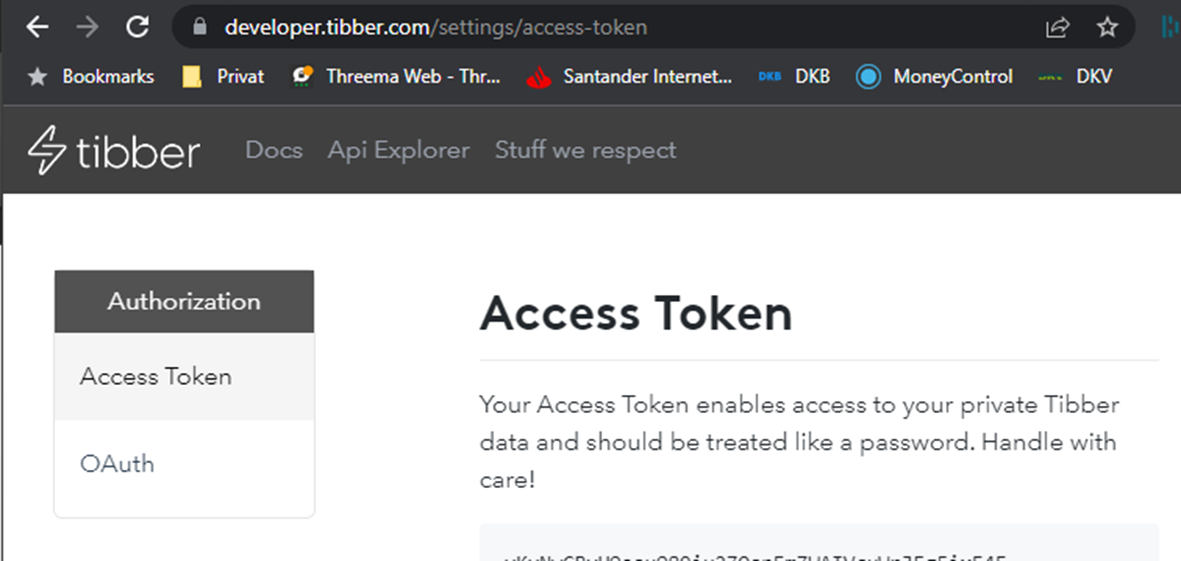
Unter https://developer.tibber.com/explorer ist die Tibber HomeId zu ermitteln.
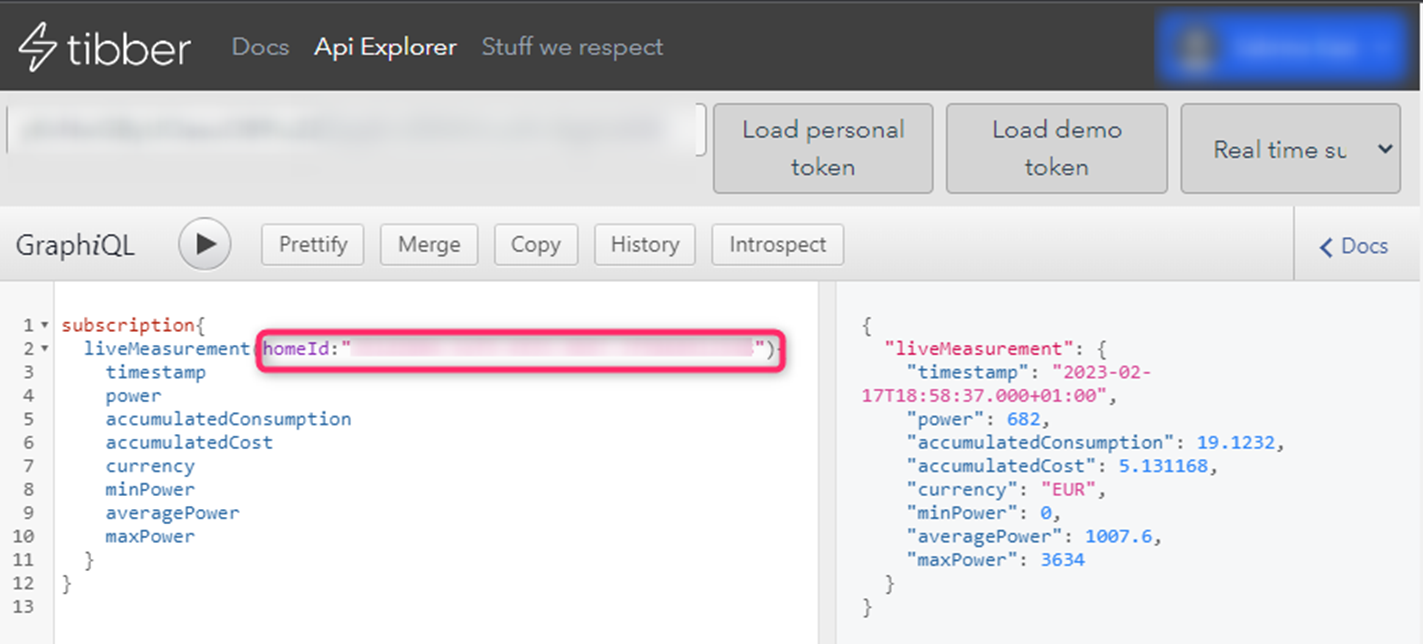
Im ioBroker ist ein Datenpunkt vom Typ „JSON“ zu erzeugen.
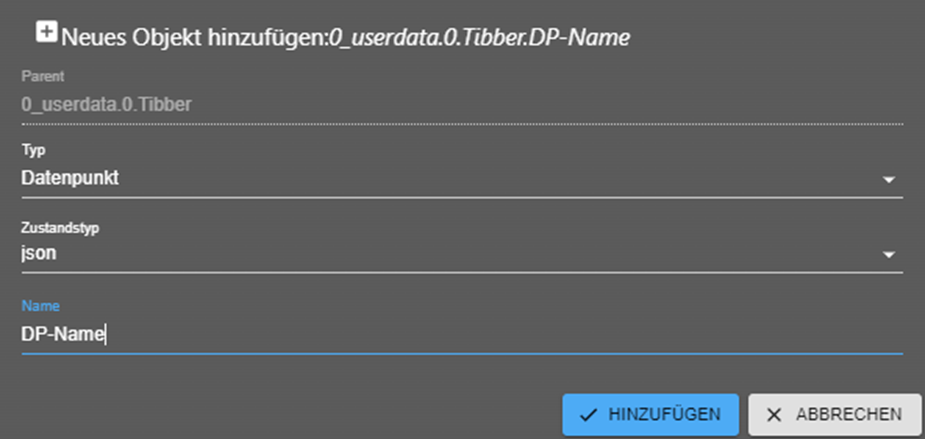
Grundlegender Ablauf
- Installation node-red Adapter unter ioBroker
- Einrichtung des node-red Adapters in ioBroker
- Installation der Tibber Nodes in NodeRed
- Aufbau eines „Flows“ in NodeRed
- Einrichtung der Node „Tibber-feed“ mit WebSocket-Verbindung und Authentifizierung
- Einrichten der Node „ioBroker out“ mit Anbindung des ioB-Datenpunkts
- Compilieren/Deploy des Flows und hoffen, dass alles passt 😉
Datenfluss
- Der Stromzähler sendet seine Informationen als IR-Impulse.
- Der TIBBER Pulse liest diese Daten aus, interpretiert diese und sendet sie über die Tibber-Bridge zum TIBBER Server.
- Der Tibber-Server verarbeitet die Daten als Grundlage zur Abrechnung, Anzeige in der Tibber-App und Steuerung verschiedener Tibber-Aktoren.
- Parallel stellt der Tibber Server die Daten als „LiveStream“ über eine WebSocketverbindung zur Verfügung
- Diese Daten werden über NodeRed abgeholt und im Datenpunkt des ioBrokers abgelegt.
Quasi einmal um die Welt und wieder zurück ins heimische Netzwerk 😉. Und das fast in Echtzeit. Ich finde das echt Beeindruckend.
Installation und Einrichtung NodeRed-Adapter im ioBroker
NodeRed wird als Adapter im ioBroker installiert. Dies ist vermutlich die einfachste Art NodeRed nutzen zu können. NodeRed kann auch eigenständig als Paket auf z.B. einem Raspi oder Docker installiert werden. Dies ist aber kein Teil der Beschreibung.

Bei der Suche nach dem Adapter ist bitte auf den „Bindestrich“ zu achten.Ist der Adapter installiert muss dieser wie folgt eingerichtet werden.
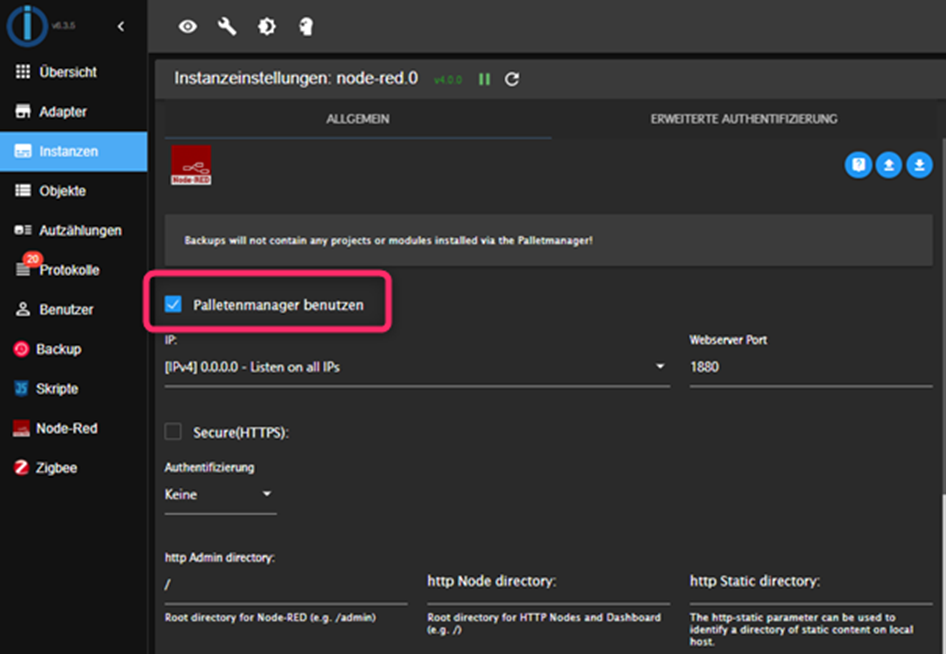
Achtet darauf, den „Palettenmanager“ zu aktivieren.Mit Klick auf den Link oder direktem Aufruf von http://ip-adresse:1880 wird NodeRed in separatem Fenster geöffnet.
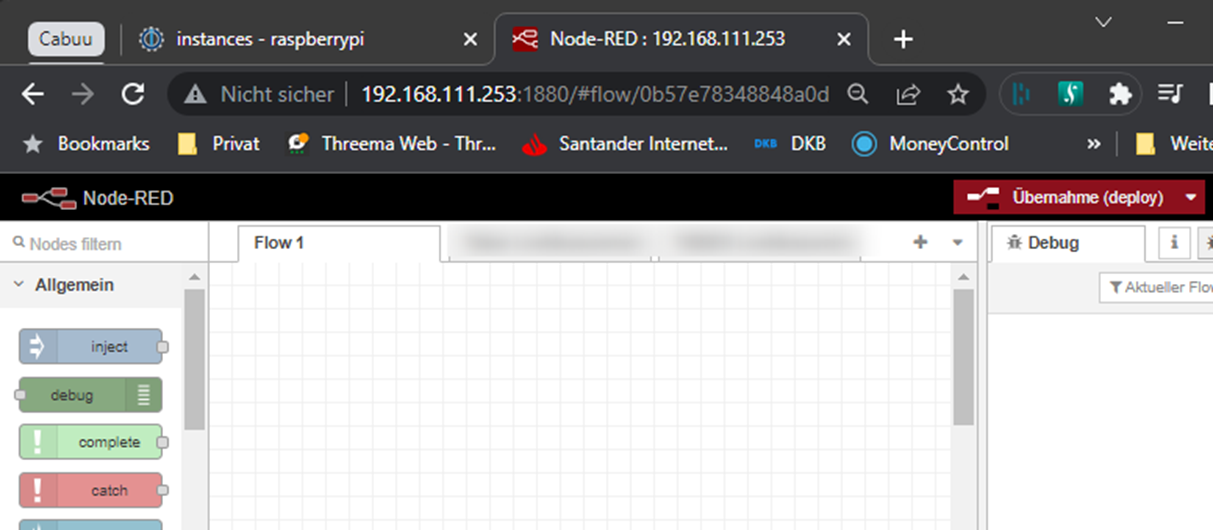
Einrichtung NodeRed mit den TIBBER Nodes
In NodeRed erfolgt die „Programmierung“ in den „Flows“. Zum Einsatz kommen dabei die sog. „Nodes“, die sich am linken Rand finden. Die Nodes für die TIBBER-Funktionalitäten müssen erst noch eingebunden werden. Dies erfolgt als nächstes.
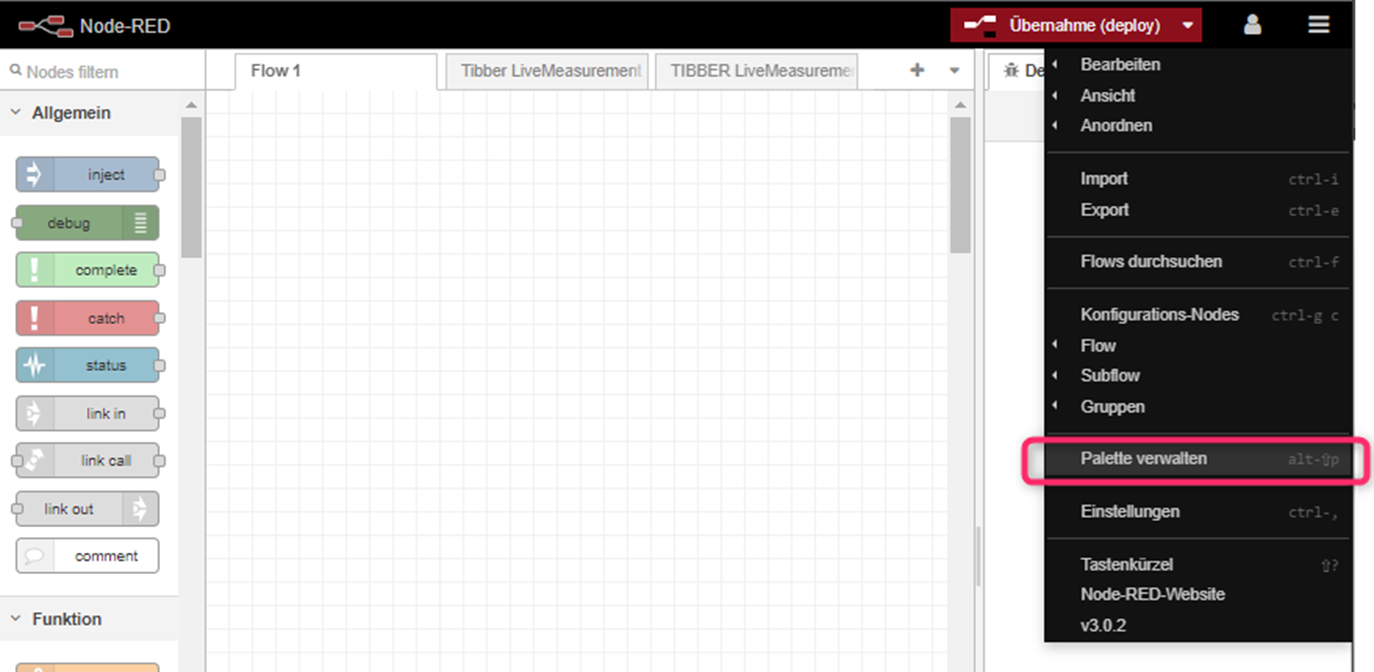
Wähle im Hamburger-Menu den Eintrag „Palette verwalten“ aus. Dieser Eintrag ist nur vorhanden, wenn vorab in den Einstellungen des NodeRed Adapter „Palettenmanager benutzen“ aktiviert wurde – s.o.
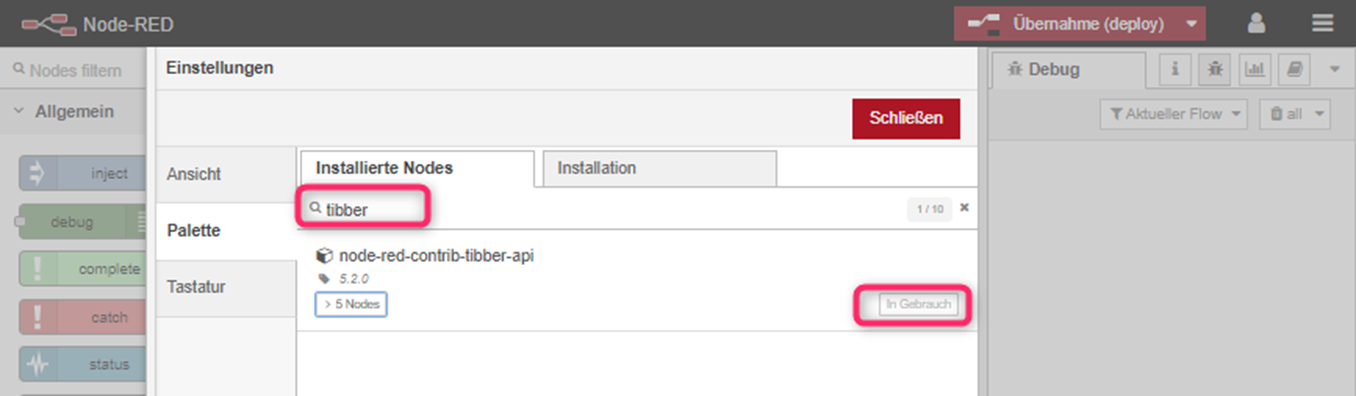
Suche im Palettenmanager nach „tibber“ und klicke auf „installieren“.
Die Installation wird durchgeführt und die „node-red-contrib-tibber.api“ angezeigt. Nun muss der komplette NodeRed Adapter im ioBroker gestoppt und neu gestartet werden..
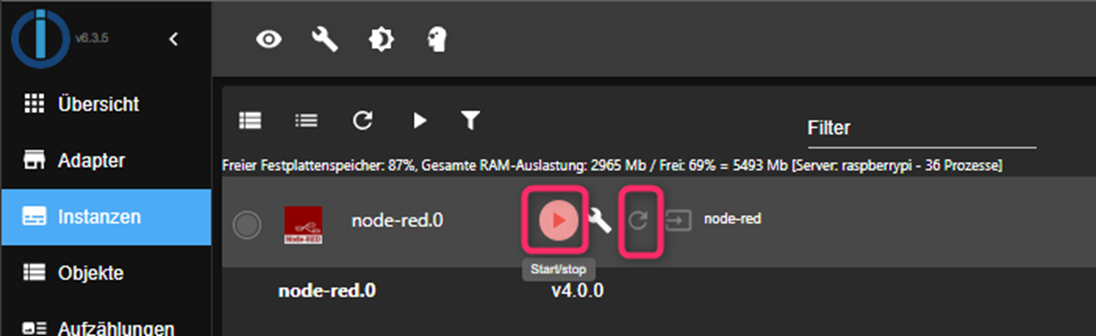
Sobald der Adapter wieder „grün“ ist, können wir loslegen.
TIBBER Livedaten abholen und als JSON-String zur Verfügung stellen
Klappt zuerst mal alle Nodes auf der linken Seite zu. Dafür unten auf die Doppelpfeile klicken.
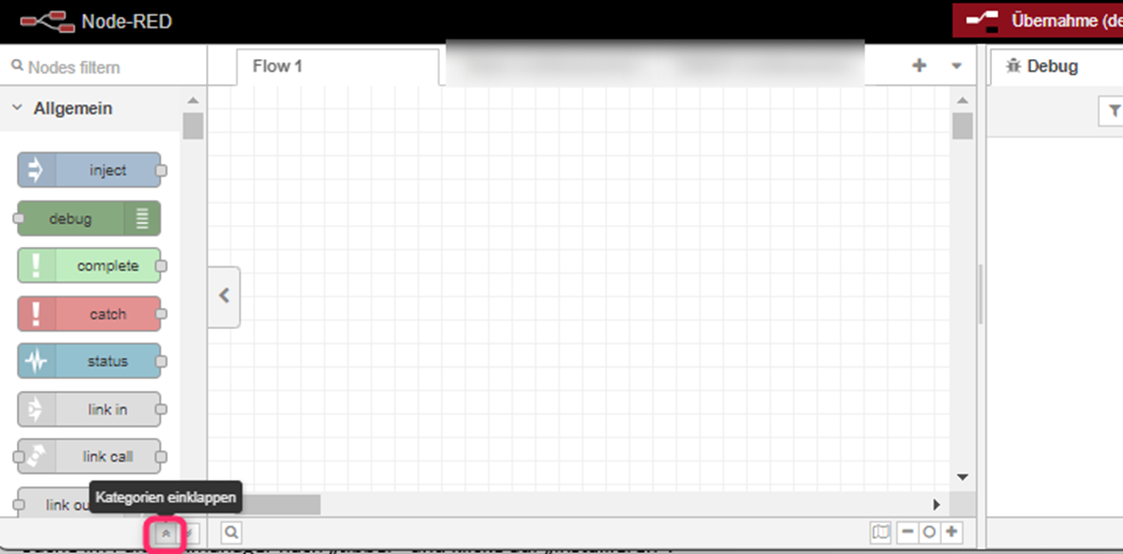
Wenn Ihr dann ein wenig rollt, findet Ihr die Kategorie „Tibber API“ mit den zugehörigen Nodes.
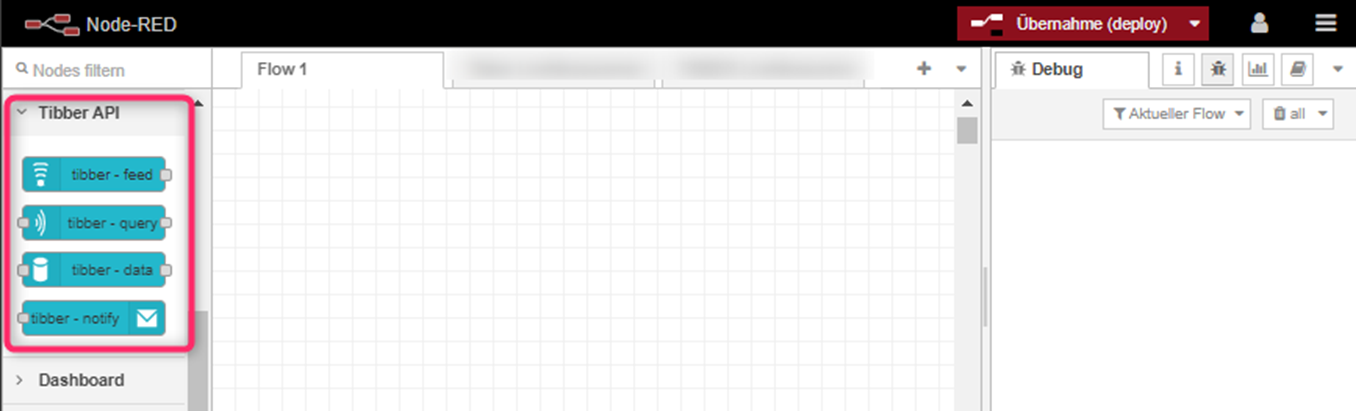
Wählt nun aus den genannten Kategorien die folgenden Nodes aus und ordnet diese per „drag&drop“ wie abgebildet an
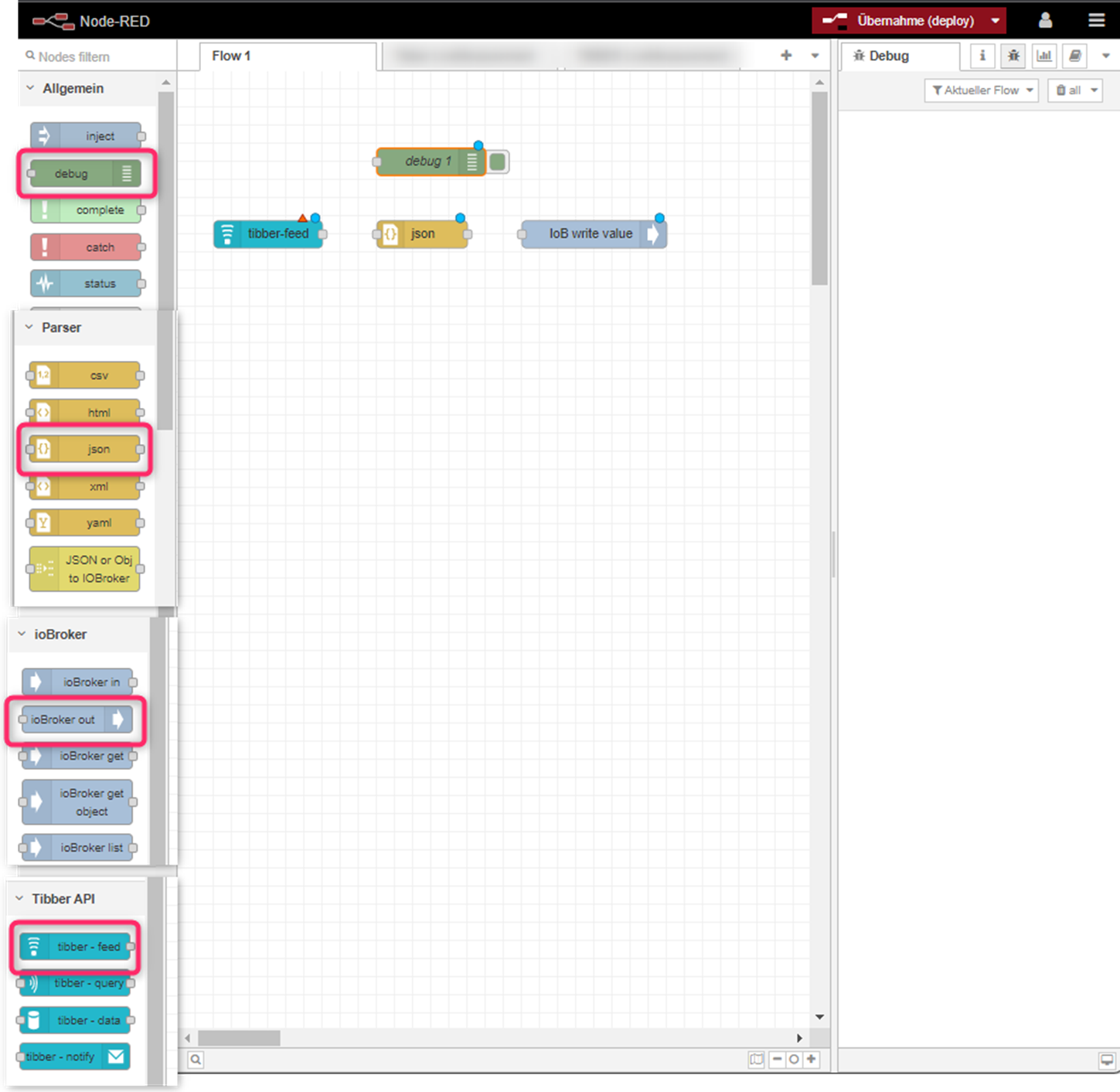
Aus der Kategorie „Tibber“ die Node „tibber-feed“. Aus der Kategorie „Parser“ die Node „JSON“. Aus der Kategorie „ioBroker“ die Node „ioBroker out“. Aus der Kategorie „Allgemein“ die Node „Debug“
Verbindet die Nodes nun, durch „drag&drop“ der grauen Kästchen. Danach sollte es so aussehen.
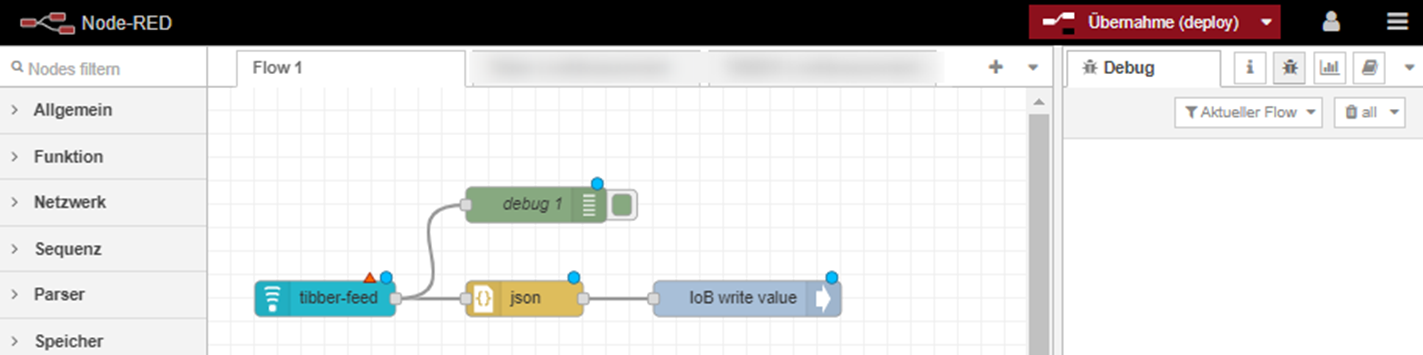
Damit haben wir den Aufbau unseres Flows abgeschlossen und wollen diesen noch umbenennen.
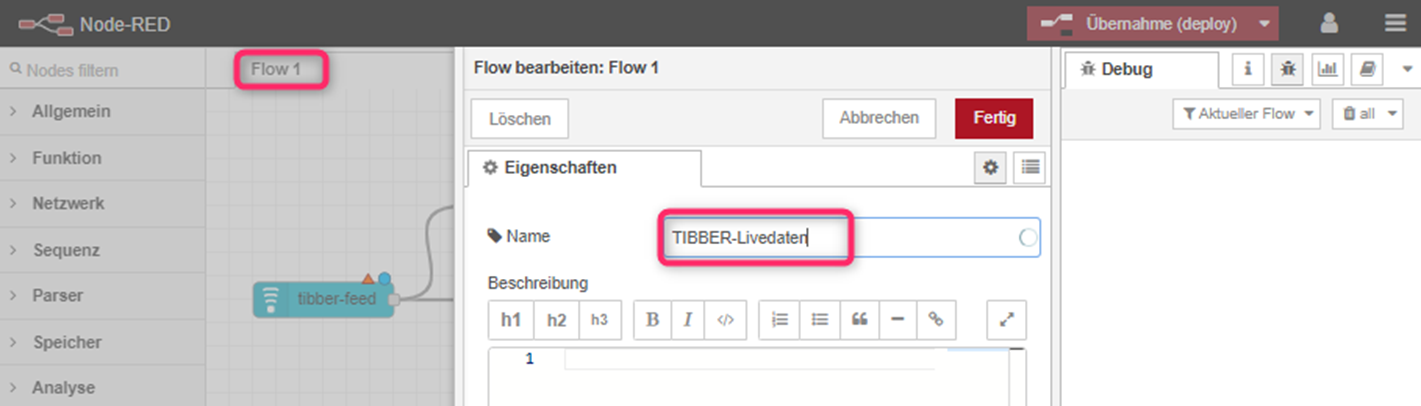
Dazu bitte doppelt auf den Reiter „Flow1“ klicken und einen Namen vergeben und mit „Fertig“ bestätigen.
Flow einrichten und Datenabholen
Tibber WebSocket-Verbindung einrichten
Damit der Flow Daten von Tibber abholen und in einem Datenpunkt im ioBroker ablegen kann, bedarf es noch folgender Angaben.
Durch Doppelklick auf die Node „tibber-feed“ können wir folgende Daten hinterlegen.
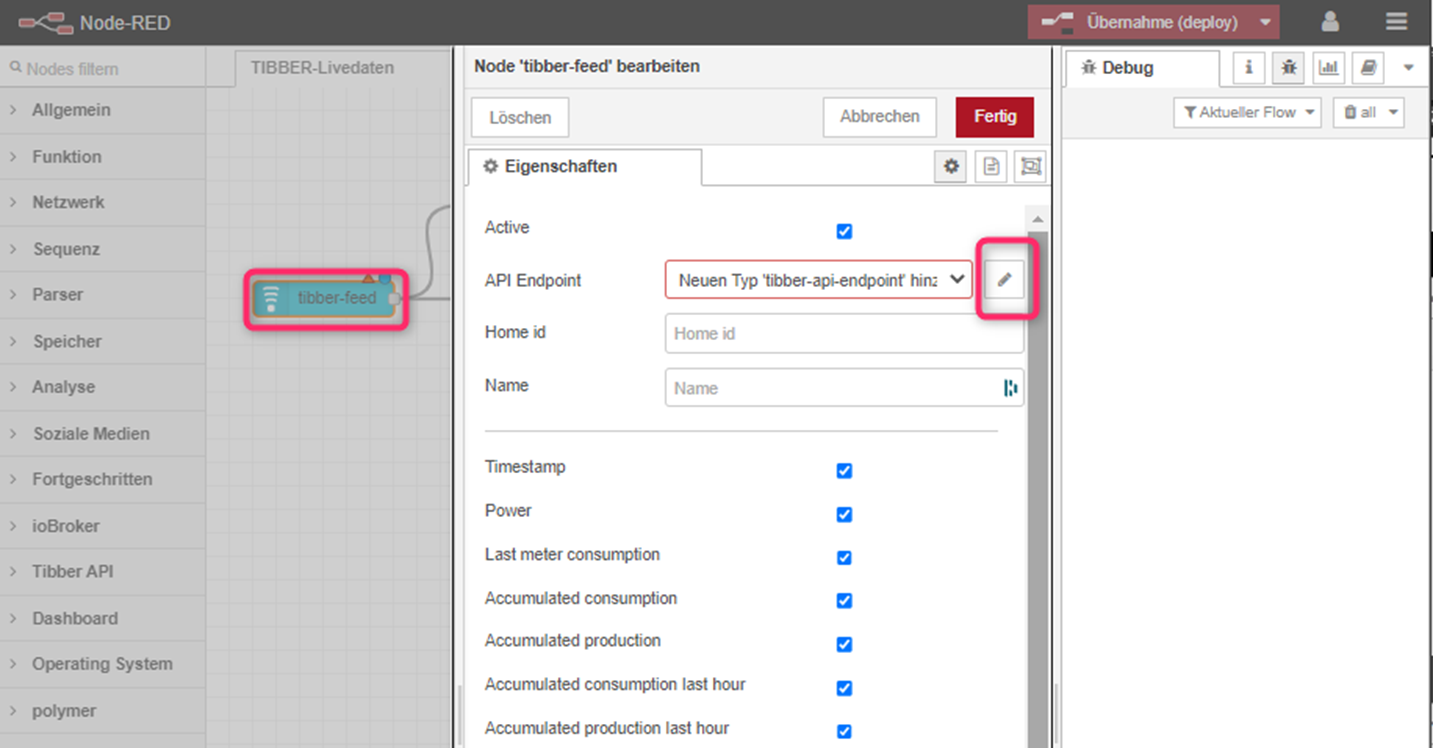
Zuerst richten wir die WebSocket-Verbindung zum TIBBER-Server ein. Dazu bitte auf den „Stift“ klicken.
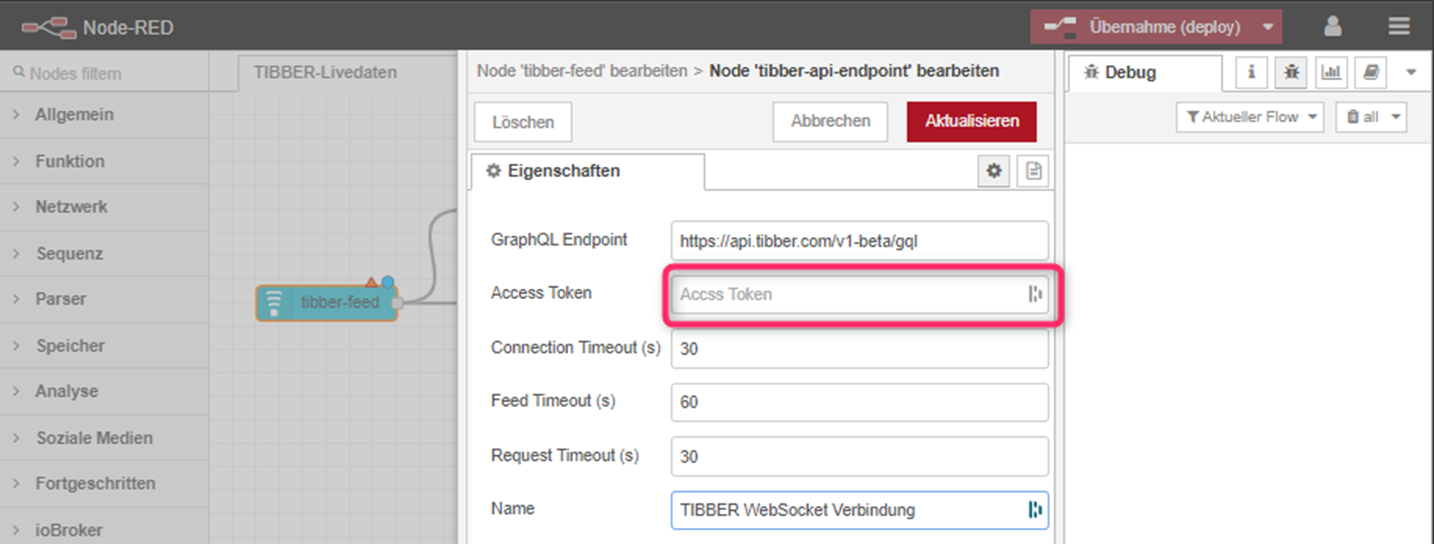
Danach sind die Angaben wie abgebildet zu ergänzen. Der QraphQL-Endpoint lautet: https://api.tibber.com/v1-beta/gpl.
Im Feld „Access Token“ ist Euer TIBBER-API-Token einzutragen.Die Angaben mit „Hinzufügen“ speichern.
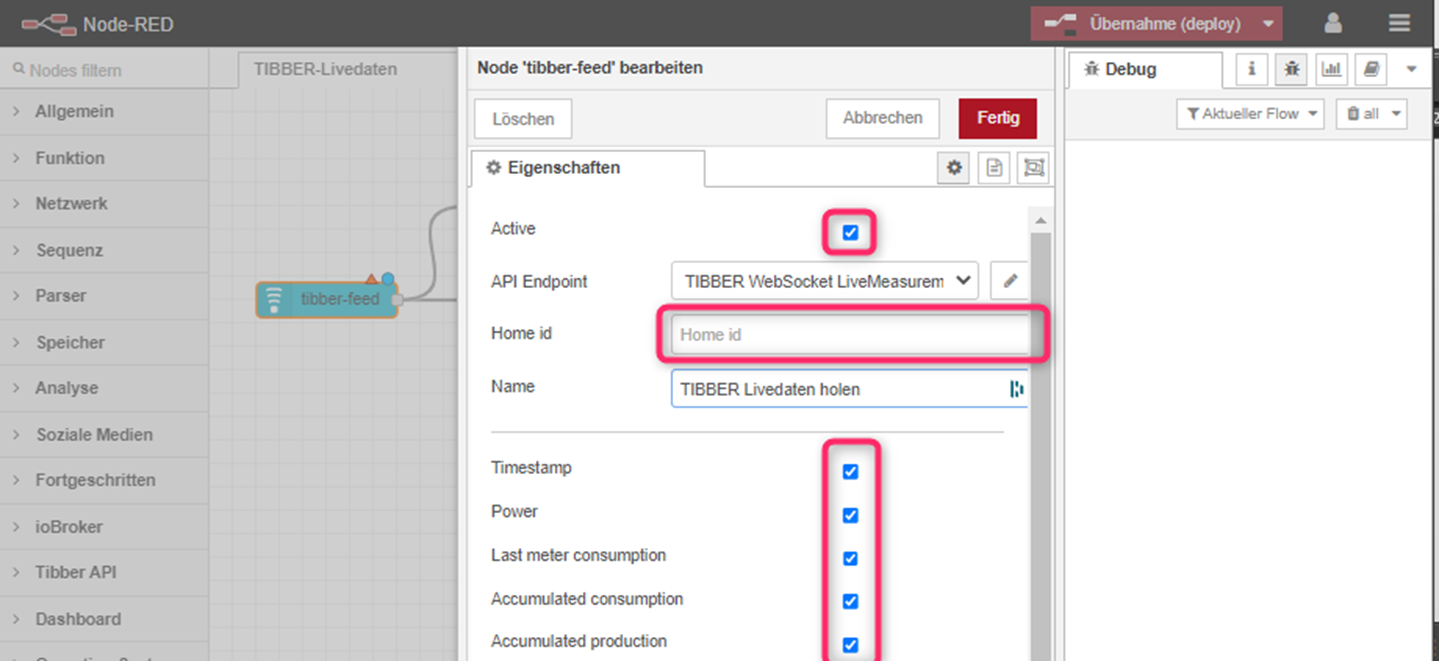
Dann muss Eure TIBBER-API-HomeID im Feld „Home ID” eingetragen werden und noch ein Name für die Node vergeben werden.
Mit den Checkboxen könnt Ihr festlegen, welche Daten von Tibber abholt werden sollen.
GANZ WICHTIG: oben muss „active“ angehakt sein.
Speicher über „Fertig“ nicht vergessen 😊.Es kann sein, dass die Nodes nun ein wenig verrutsch sind. Zieht diese einfach wieder in Position.
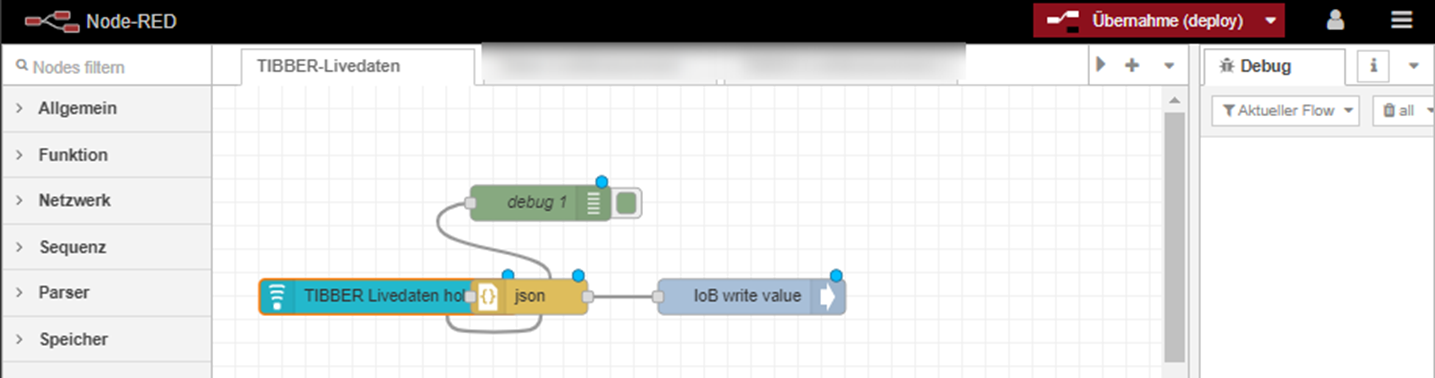
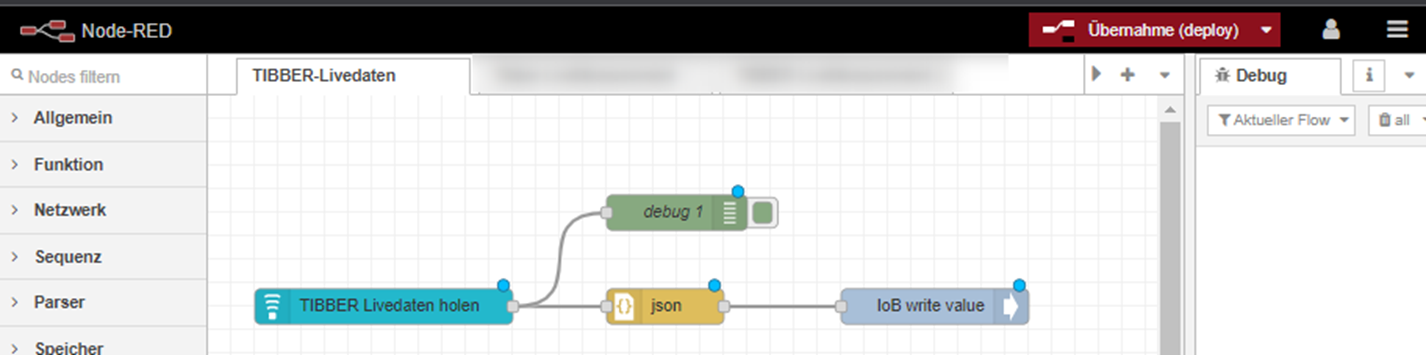
Ablage der Daten im ioBroker Datenpunkt
Mit Doppelklick öffnet Ihr die Einstellung der „ioBroker Out Node“
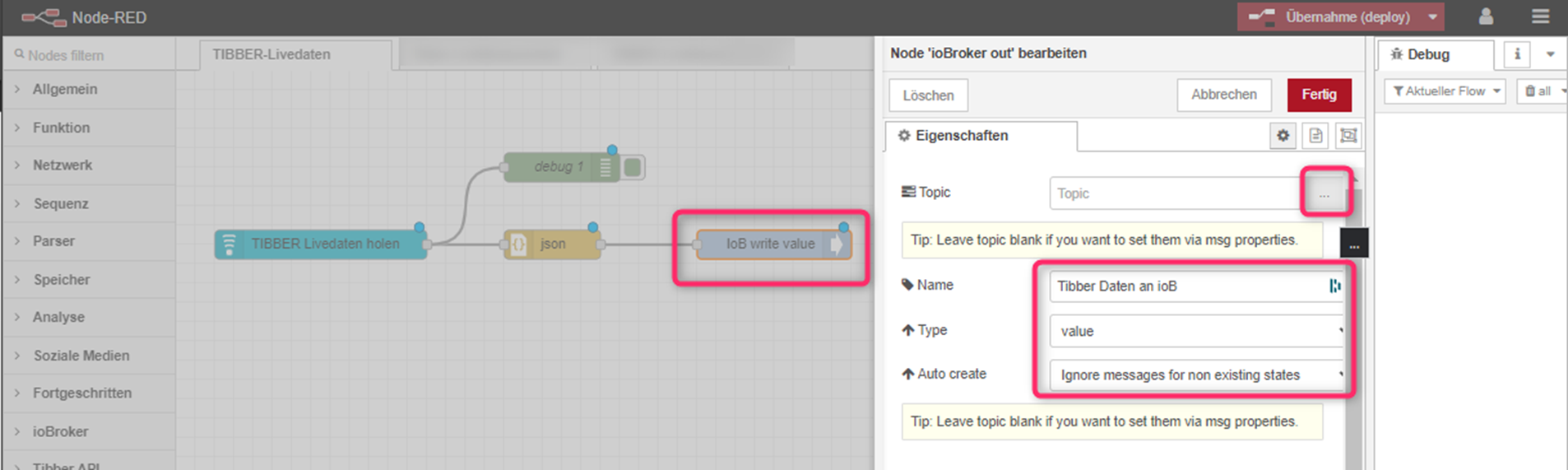
Hinterlegt die Angaben wie abgebildet und klickt auf die 3 Punkte „…“, um den Datenpunkt im ioBroker auszuwählen, in den die Tibber-Daten geschrieben werden sollen.

Sollte Euer ioBroker Datenpunkt noch nicht angezeigt werden, dann müsst Ihr die Liste vorab aktualisieren – Symbol oben links.
Nicht vergessen unten links über „select“ zu speichern 😊.
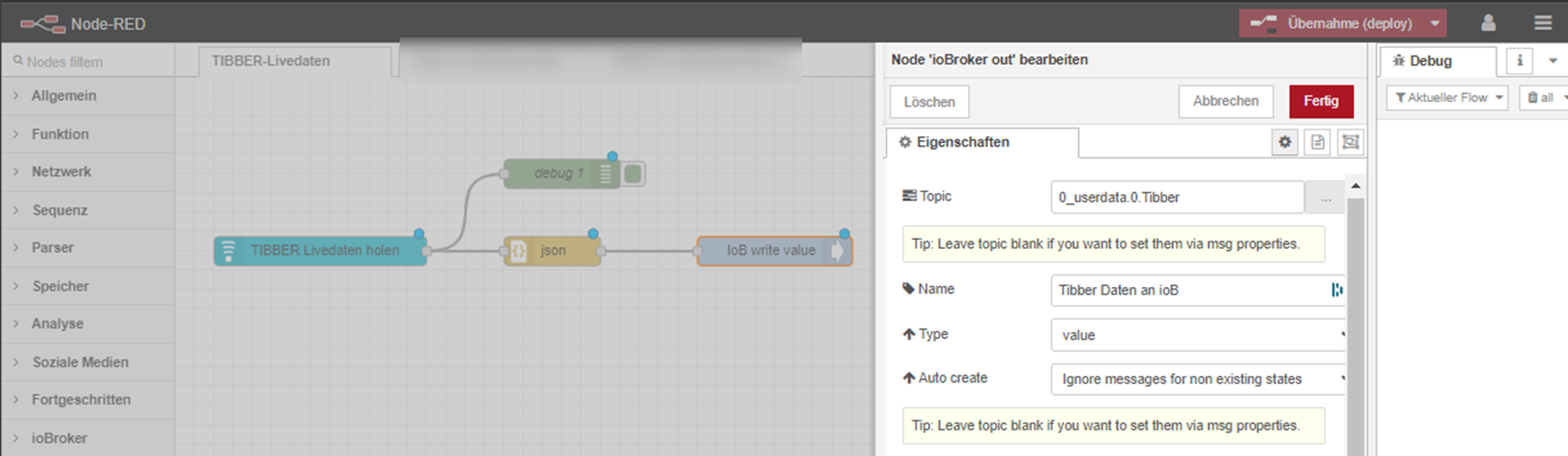
Auch hier abschließend mit „Fertig“ speichern.
Datenabholung Starten und im ioBroker prüfen
Mit Klick auf „Übernahme (deploy)“ erfolgt die Ausführung der Logik. Das heißt es sollen bestenfalls Daten abgeholt und im Datenpunkt abgelegt werden.
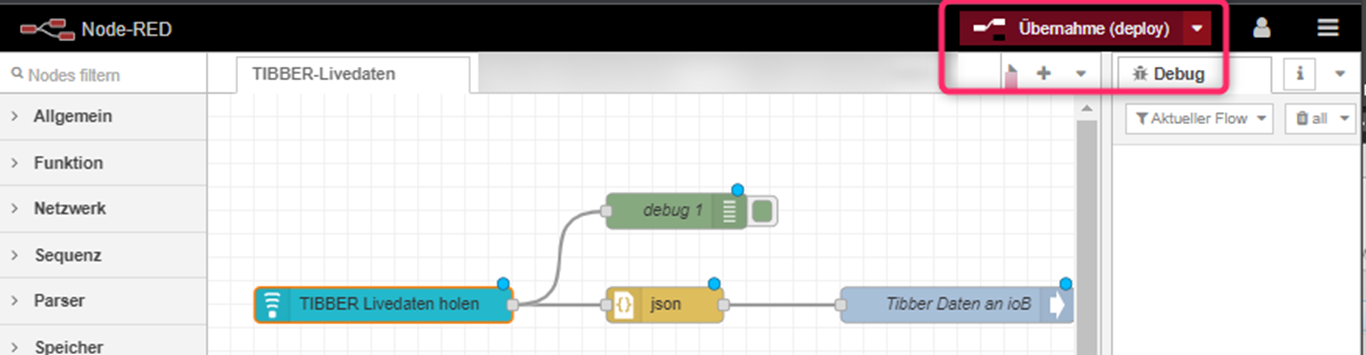
Wenn alles korrekt eingerichtet wurde sieht es dann so aus:
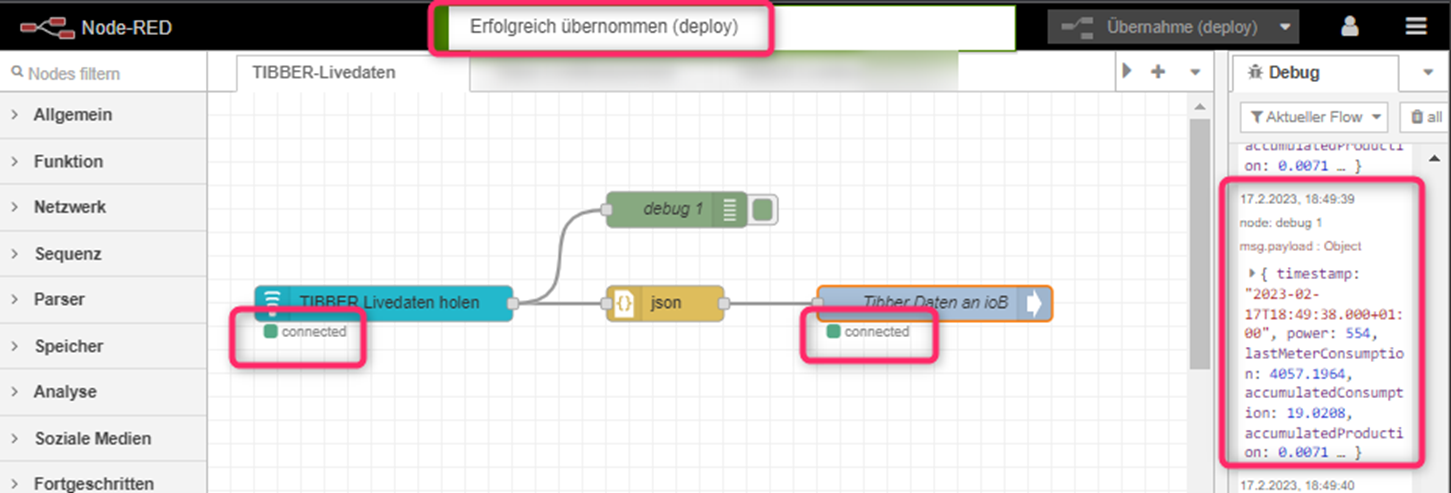
Oben seht Ihr, dass der „deploy“ erfolgreich durchgeführt wurde.
An den grünen Kästchen seht Ihr, dass die Verbindung zu Tibber und zum ioBroker erfolgreich aufgebaut wurde.
Und im rechten Bereich seht Ihr die Debug-Ausgabe der Debug-Node, mit den abgeholten Daten.Im ioBroker kommen die Daten nun wie folgt an:
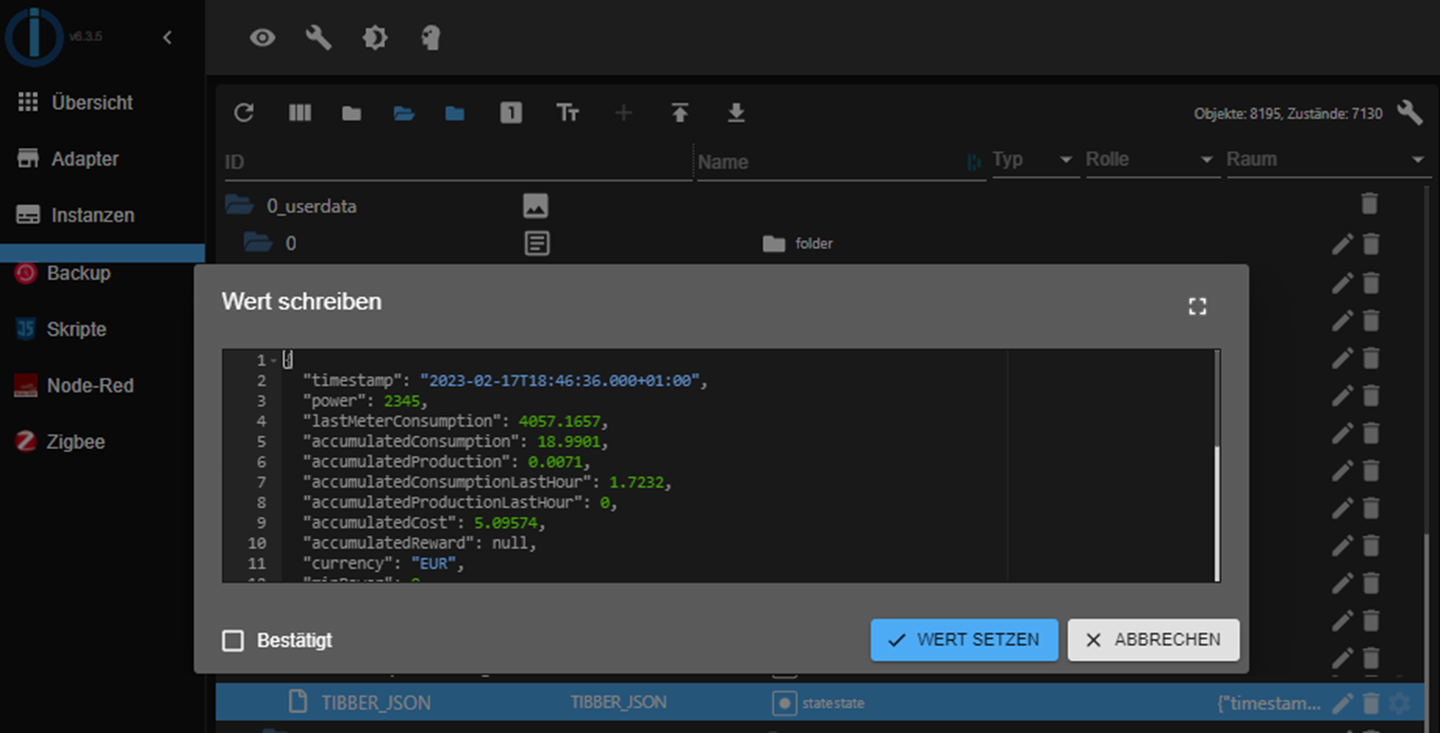
Abschalten der Debug-Daten in NodeRed
Sobald die Verbindung funzt und die Daten im ioB-Datenpunkt ankommen, kann der „Debug“ abgeschaltet werden.
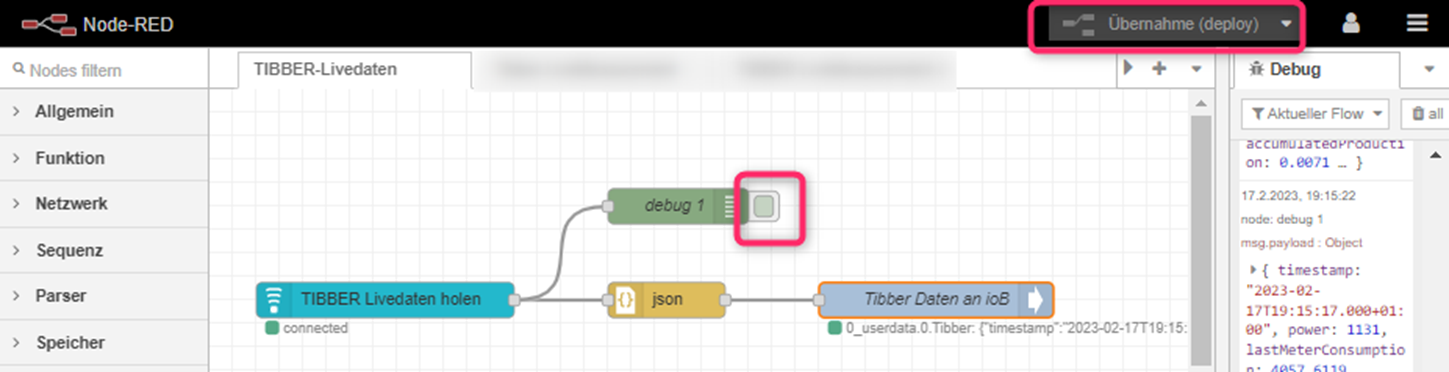
Klickt dazu in das größere grüne Kästchen. Es verändert sich die Farbe.
Danach wieder auf „Übernahme (deploy)“ klicken.Im Endeffekt werden alle Änderungen in NodeRed erst durch den „deploy“ verarbeitet.
Prüfen und Aktualisieren der Tibber-Nodes
Leider aktualisieren sich die eingebundenen Nodes nicht von selbst. Daher ist wiederkehrend manuell auf Aktualisierungen zu prüfen.
Im Hamburger-Menu die Funktion "Palette verwalten" anwählen.
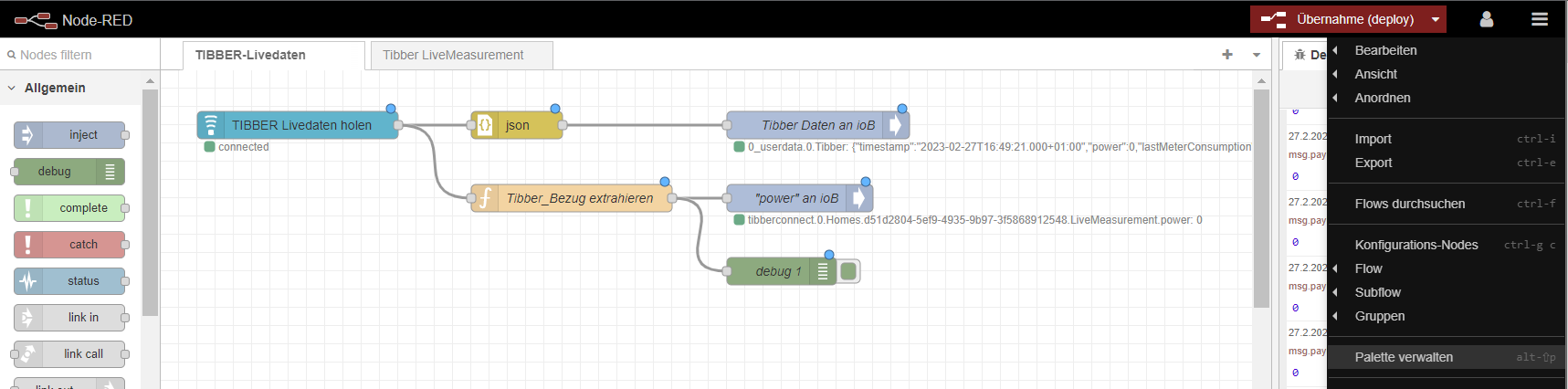
Im Suchfeld nach "tibber" suchen und schauen, ob Aktualisierungen vorliegen.

Wenn ja aktualisieren ;-)
Und bitte daran denken, dass der Tibber-Adapter im ioBroker neu gestartet werden muss. s.o. -
Der Developer von tibberconnect hat sich aufgerafft und seinen Adapter wieder funktionsfähig gemacht, siehe HIER
-
Hallo,
ich habe für den Pulse die Anleitung von @ThomKast umgesetzt und hat soweit geklappt.
Dann habe ich die Tibber-JSON-Daten über NodeRed aufgesplittet. Dazu sind ja auch DPs
notwendig, die ich bei 0_userdata.0.Tibber angelegt habe.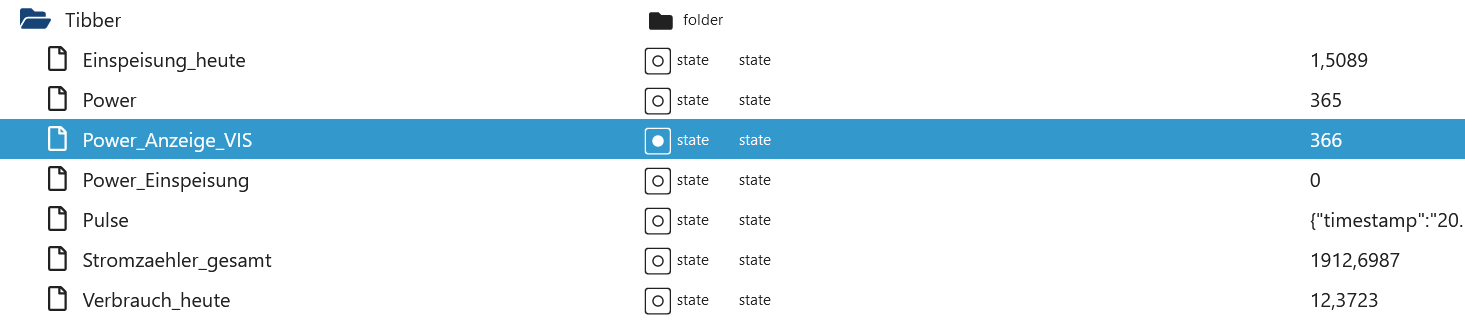
Wenn ich dann im Node "iobroker out" das Topic auswählen möchte (also meine angelegten DPs in 0_userdata.0.Tibber), dann sehe ich immer nur das ursprünglich angelegte Topic Pulse,
aber nicht die weiteren DPs.
Ich habe dann im Feld Topic den Pfad des DPs manuell eingetragen, das hat geklappt.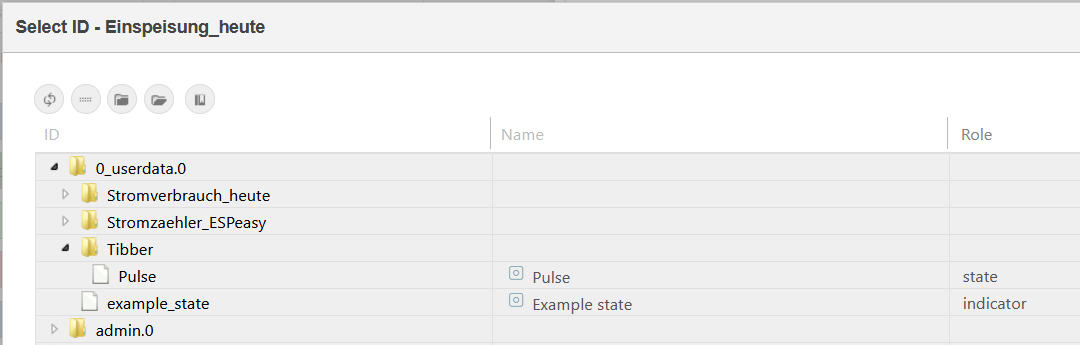
Aber warum werden die DPs nicht angezeigt?
Danke für die Unterstützung. -
Hallo,
ich habe für den Pulse die Anleitung von @ThomKast umgesetzt und hat soweit geklappt.
Dann habe ich die Tibber-JSON-Daten über NodeRed aufgesplittet. Dazu sind ja auch DPs
notwendig, die ich bei 0_userdata.0.Tibber angelegt habe.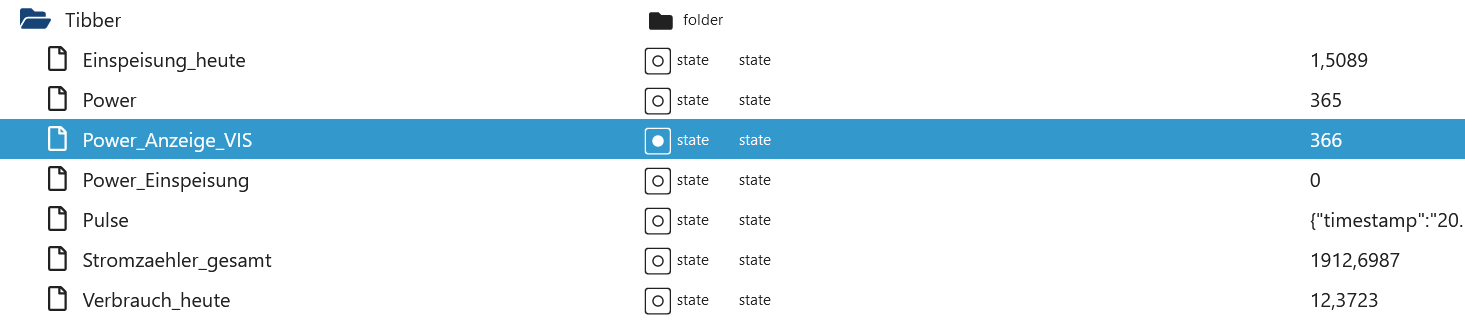
Wenn ich dann im Node "iobroker out" das Topic auswählen möchte (also meine angelegten DPs in 0_userdata.0.Tibber), dann sehe ich immer nur das ursprünglich angelegte Topic Pulse,
aber nicht die weiteren DPs.
Ich habe dann im Feld Topic den Pfad des DPs manuell eingetragen, das hat geklappt.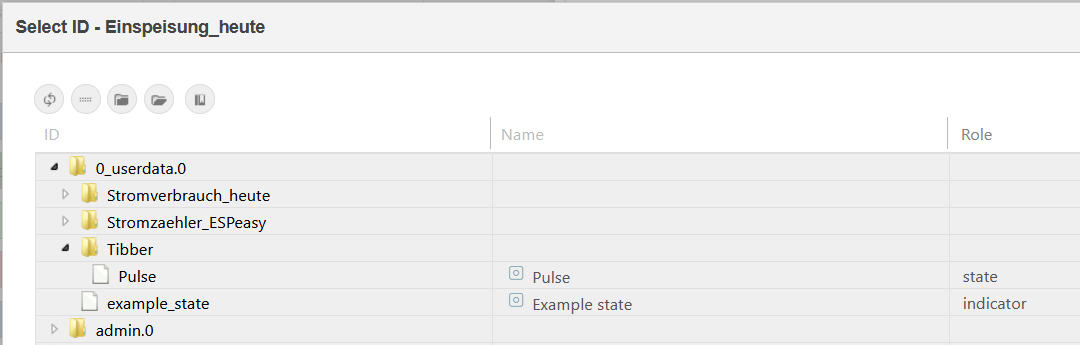
Aber warum werden die DPs nicht angezeigt?
Danke für die Unterstützung.@cbrocker Hi.
Die DPs werden nur unregelmäßig in NodeRed aktualisiert. Du kannst dies anstoßen durch klick auf
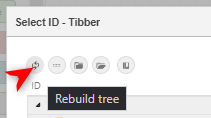
Funktioniert aber auch nicht immer. Wenn gar nix hilft, dann zuerst die DPs anlegen und dann ein neues Fenster mit NoteRed starten. Nach einem Start und erstmaligem Aufruf der DP-Auswahl, werden die DPs komplett eingelesen.Und dann gibt es noch die "Bazooka" ;-)
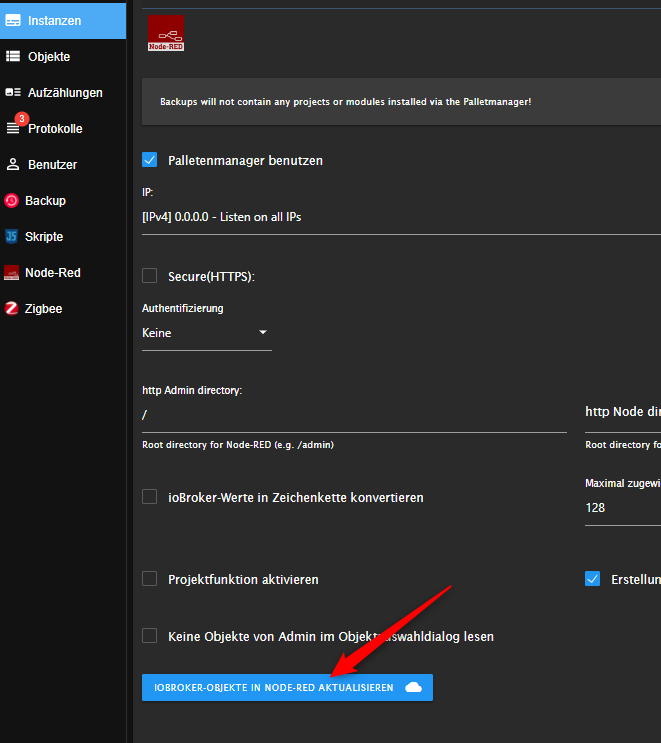
-
@cbrocker Hi.
Die DPs werden nur unregelmäßig in NodeRed aktualisiert. Du kannst dies anstoßen durch klick auf
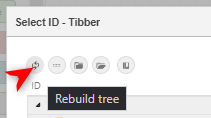
Funktioniert aber auch nicht immer. Wenn gar nix hilft, dann zuerst die DPs anlegen und dann ein neues Fenster mit NoteRed starten. Nach einem Start und erstmaligem Aufruf der DP-Auswahl, werden die DPs komplett eingelesen.Und dann gibt es noch die "Bazooka" ;-)
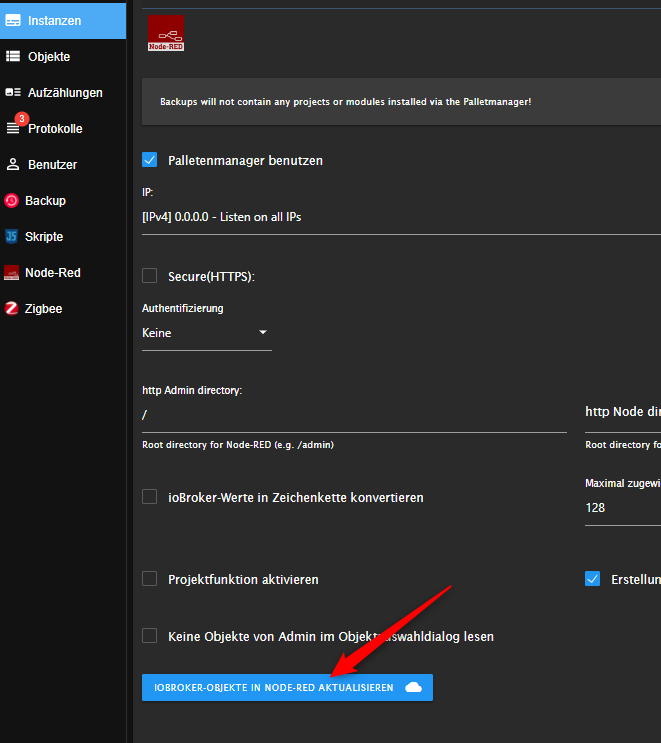
@thomkast hey thomkast, danke für die Tips. Ja, das Aktualisieren-Zeichen habe ich dann paarmal gedrückt bei der Auswahl der DPs. Hat aber nix geholfen. Ich teste mal spaßeshalber die Bazooka :-).
Ich dachte, ich hätte was falsch gemacht. Danke und Frohe Ostern -
EDIT:
Ich habe den Fehler gefunden:Die GraphQL Endpoint URL lautet nicht https://api.tibber.com/v1-beta/qpl, sondern
https://api.tibber.com/v1-beta/gqlVermutlich ein Tippfehler ?
Vielen Danke für Deine Anleitung !
Leider kann irgendwie keine Verbindung mit dem Tibberserver aufgebaut werden.
Als Debug bekomme ich folgende Meldung:An error ocurred while trying to check if real time consumption is enabled. {"responseMessage":"<!DOCTYPE html>\n<html lang=\"en\">\n<head>\n<meta charset=\"utf-8\">\n<title>Error</title>\n</head>\n<body>\n<pre>Cannot POST /v1-beta/qpl</pre>\n</body>\n</html>\n","httpCode":404,"statusCode":404,"statusMessage":"Not Found"}Der Tibber Flow bleibt auch auf "connecting" stehen.
Über den API Explorer bekomme ich die Livedaten.
Die HomeID habe ich auch dort rauskopiert.
Hat mir jemand einen Tipp ?Viele Grüße und besten Dank
@wauzzi said in TIBBER Pulse Livedaten mit NodeRed abholen:
Der Tibber Flow bleibt auch auf "connecting" stehen.
Über den API Explorer bekomme ich die Livedaten.
Die HomeID habe ich auch dort rauskopiert.
Hat mir jemand einen Tipp ?Viele Grüße und besten Dank
Ich habe auch den Fehler, dass die Node immer nur auf "Connecting" steht. Im Log sehe ich nur:
2 May 22:22:40 - [info] [tibber-feed:Home] Preparing to connect to Tibber... 2 May 22:22:41 - [info] [tibber-feed:Home] Connecting to Tibber...Wenn ich das Demo-Token und Demo-HomeID nutze (siehe hier), dann funktioniert es allerdings! Im API-Explorer sehe ich die Daten mit meinen Zugangsdaten jedoch! Und in Node-Red kann ich mit meinen Zugangsdaten auch Abfragen mit "tibber-data" erfolgreich ausführen. Es funktioniert also lediglich die "tibber-feed" Konfiguration nicht...
Hat da jmd eine Idee?
Danke und VG
Micha -
@wauzzi said in TIBBER Pulse Livedaten mit NodeRed abholen:
Der Tibber Flow bleibt auch auf "connecting" stehen.
Über den API Explorer bekomme ich die Livedaten.
Die HomeID habe ich auch dort rauskopiert.
Hat mir jemand einen Tipp ?Viele Grüße und besten Dank
Ich habe auch den Fehler, dass die Node immer nur auf "Connecting" steht. Im Log sehe ich nur:
2 May 22:22:40 - [info] [tibber-feed:Home] Preparing to connect to Tibber... 2 May 22:22:41 - [info] [tibber-feed:Home] Connecting to Tibber...Wenn ich das Demo-Token und Demo-HomeID nutze (siehe hier), dann funktioniert es allerdings! Im API-Explorer sehe ich die Daten mit meinen Zugangsdaten jedoch! Und in Node-Red kann ich mit meinen Zugangsdaten auch Abfragen mit "tibber-data" erfolgreich ausführen. Es funktioniert also lediglich die "tibber-feed" Konfiguration nicht...
Hat da jmd eine Idee?
Danke und VG
Micha -
@wauzzi said in TIBBER Pulse Livedaten mit NodeRed abholen:
Der Tibber Flow bleibt auch auf "connecting" stehen.
Über den API Explorer bekomme ich die Livedaten.
Die HomeID habe ich auch dort rauskopiert.
Hat mir jemand einen Tipp ?Viele Grüße und besten Dank
Ich habe auch den Fehler, dass die Node immer nur auf "Connecting" steht. Im Log sehe ich nur:
2 May 22:22:40 - [info] [tibber-feed:Home] Preparing to connect to Tibber... 2 May 22:22:41 - [info] [tibber-feed:Home] Connecting to Tibber...Wenn ich das Demo-Token und Demo-HomeID nutze (siehe hier), dann funktioniert es allerdings! Im API-Explorer sehe ich die Daten mit meinen Zugangsdaten jedoch! Und in Node-Red kann ich mit meinen Zugangsdaten auch Abfragen mit "tibber-data" erfolgreich ausführen. Es funktioniert also lediglich die "tibber-feed" Konfiguration nicht...
Hat da jmd eine Idee?
Danke und VG
Micha -
@mivola ähm... Einen aktuellen Vertrag, der bereits begonnen hat, hat Du vorliegen? Sorry für die einfache Frage... - wollte nur sichergehen....
-
Die Beschreibung dient dem Abholen von Live-Daten des Tibber Pulse Infrarot Zählerkopfes.
Die Beschreibung setzt ein paar Grundkenntnisse im ioBroker voraus. Sollte Euch etwas unbekannt vorkommen , schreibt einfach kurz in den Chat.Ganz besonders möchte ich auf die Tutorials von https://haus-automatisierung.com/ hinweisen. Diese sind jeden Cent wert und haben wir einen Großteil des Wissens vermitelt, welches ich jetzt gerne weitergeben.
Voraussetzungen
Unter https://developer.tibber.com ist ein Tibber-API-Token zu generieren
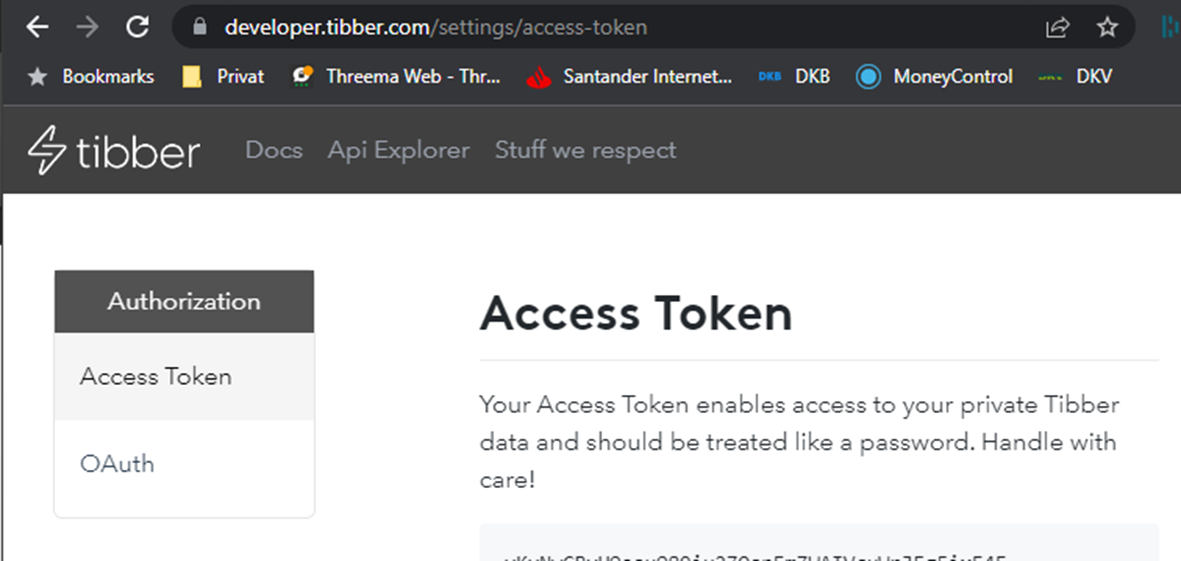
Unter https://developer.tibber.com/explorer ist die Tibber HomeId zu ermitteln.
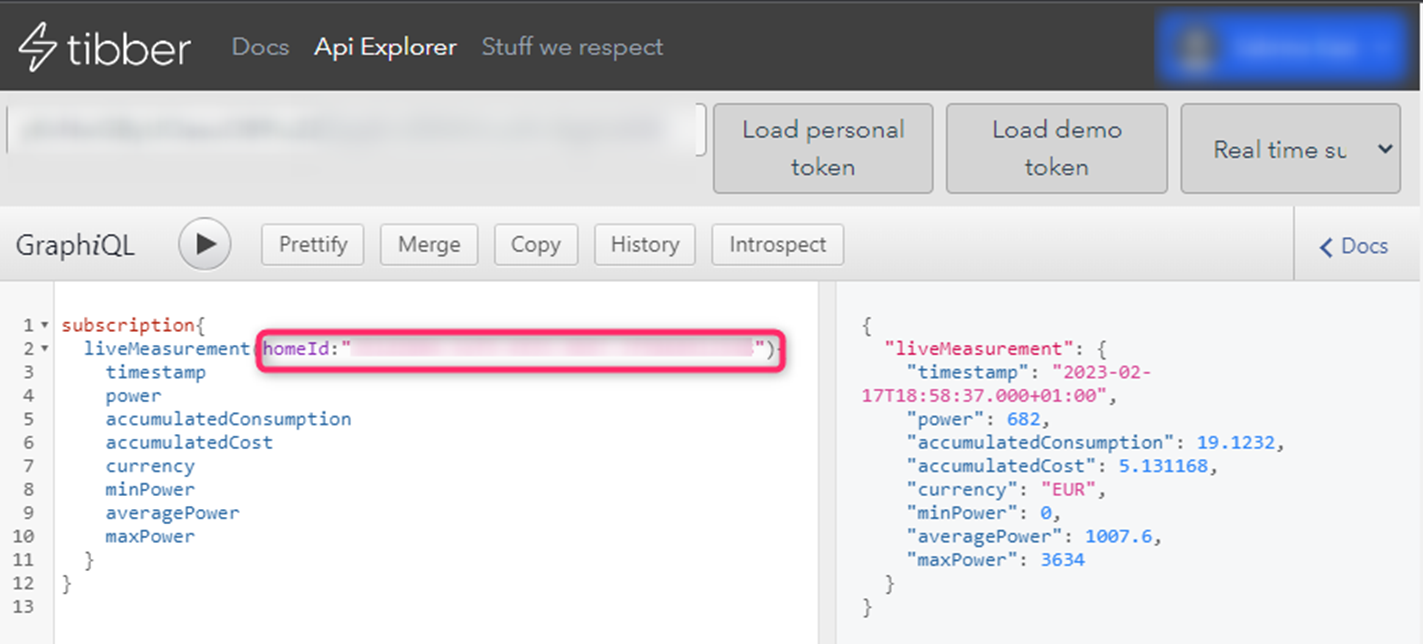
Im ioBroker ist ein Datenpunkt vom Typ „JSON“ zu erzeugen.
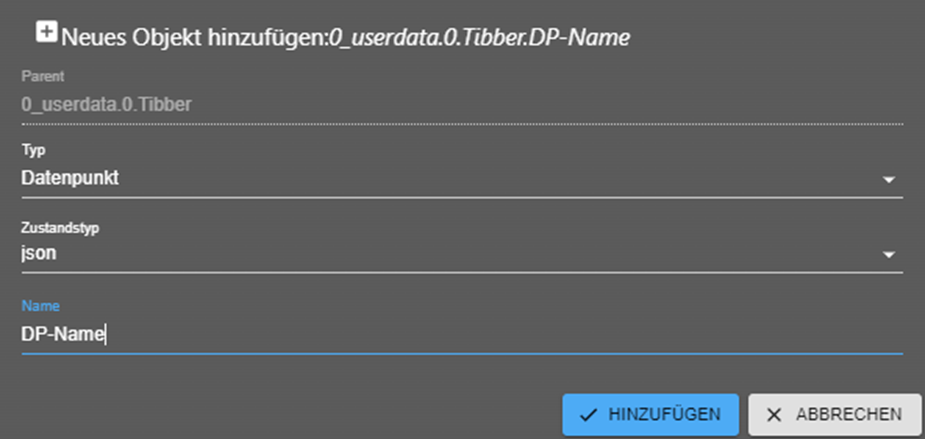
Grundlegender Ablauf
- Installation node-red Adapter unter ioBroker
- Einrichtung des node-red Adapters in ioBroker
- Installation der Tibber Nodes in NodeRed
- Aufbau eines „Flows“ in NodeRed
- Einrichtung der Node „Tibber-feed“ mit WebSocket-Verbindung und Authentifizierung
- Einrichten der Node „ioBroker out“ mit Anbindung des ioB-Datenpunkts
- Compilieren/Deploy des Flows und hoffen, dass alles passt 😉
Datenfluss
- Der Stromzähler sendet seine Informationen als IR-Impulse.
- Der TIBBER Pulse liest diese Daten aus, interpretiert diese und sendet sie über die Tibber-Bridge zum TIBBER Server.
- Der Tibber-Server verarbeitet die Daten als Grundlage zur Abrechnung, Anzeige in der Tibber-App und Steuerung verschiedener Tibber-Aktoren.
- Parallel stellt der Tibber Server die Daten als „LiveStream“ über eine WebSocketverbindung zur Verfügung
- Diese Daten werden über NodeRed abgeholt und im Datenpunkt des ioBrokers abgelegt.
Quasi einmal um die Welt und wieder zurück ins heimische Netzwerk 😉. Und das fast in Echtzeit. Ich finde das echt Beeindruckend.
Installation und Einrichtung NodeRed-Adapter im ioBroker
NodeRed wird als Adapter im ioBroker installiert. Dies ist vermutlich die einfachste Art NodeRed nutzen zu können. NodeRed kann auch eigenständig als Paket auf z.B. einem Raspi oder Docker installiert werden. Dies ist aber kein Teil der Beschreibung.

Bei der Suche nach dem Adapter ist bitte auf den „Bindestrich“ zu achten.Ist der Adapter installiert muss dieser wie folgt eingerichtet werden.
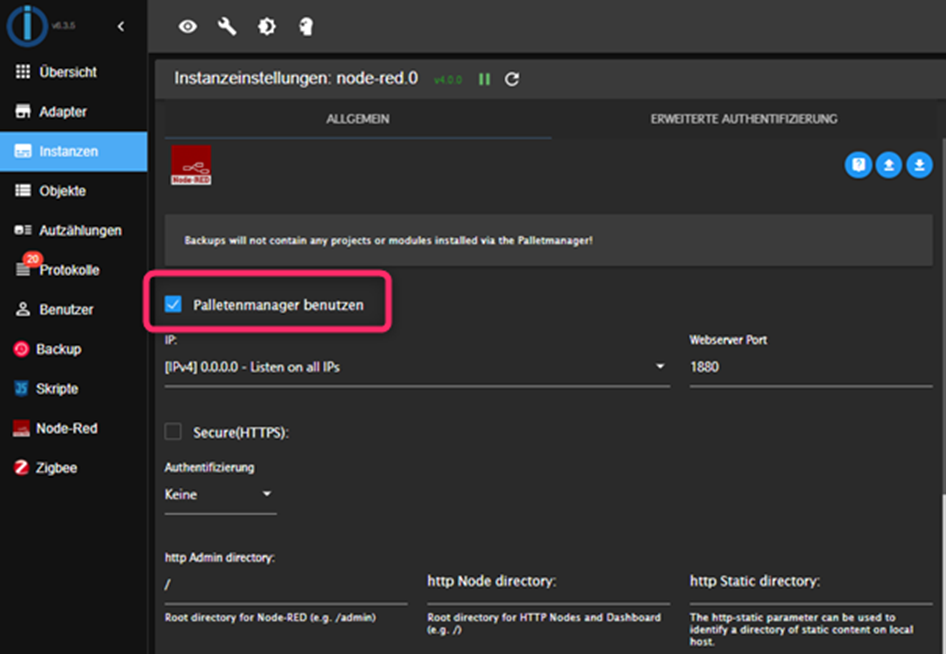
Achtet darauf, den „Palettenmanager“ zu aktivieren.Mit Klick auf den Link oder direktem Aufruf von http://ip-adresse:1880 wird NodeRed in separatem Fenster geöffnet.
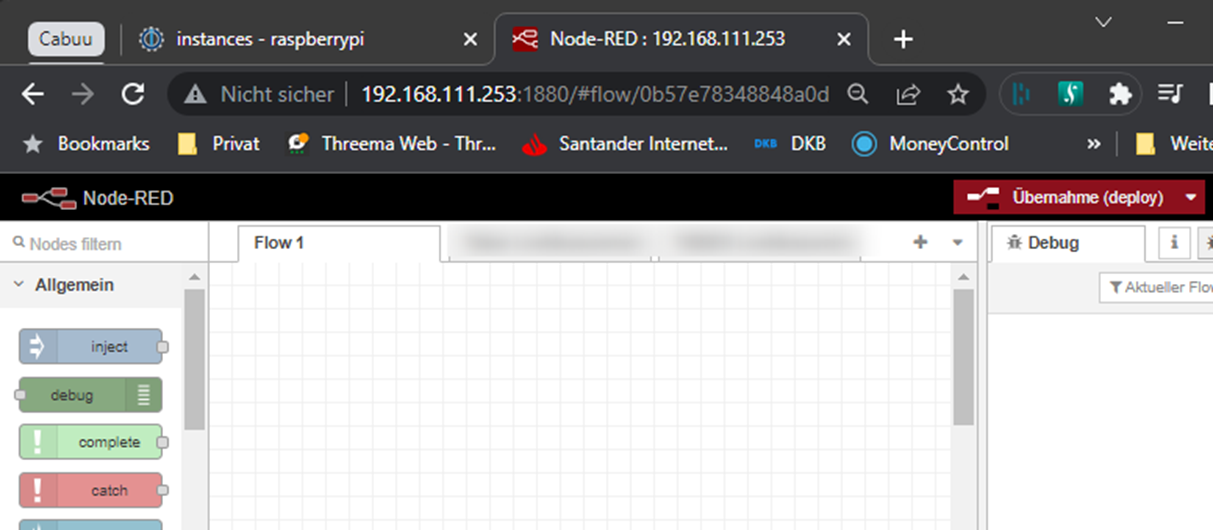
Einrichtung NodeRed mit den TIBBER Nodes
In NodeRed erfolgt die „Programmierung“ in den „Flows“. Zum Einsatz kommen dabei die sog. „Nodes“, die sich am linken Rand finden. Die Nodes für die TIBBER-Funktionalitäten müssen erst noch eingebunden werden. Dies erfolgt als nächstes.
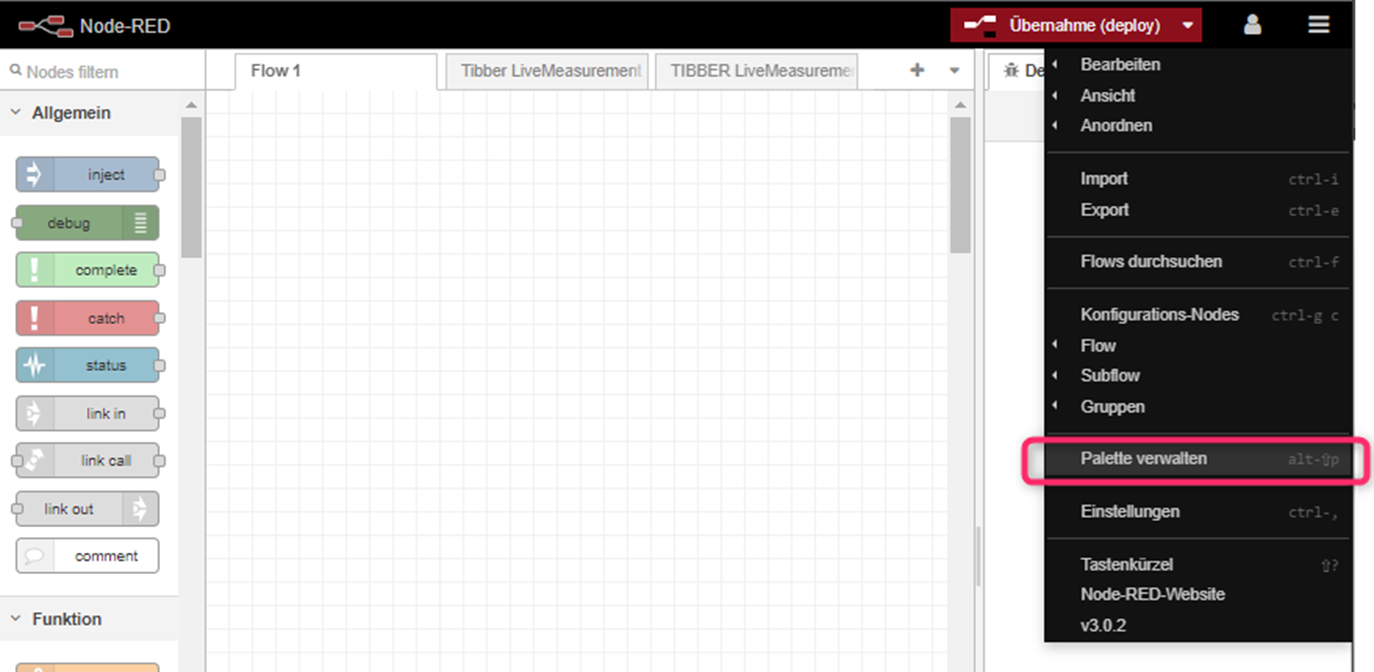
Wähle im Hamburger-Menu den Eintrag „Palette verwalten“ aus. Dieser Eintrag ist nur vorhanden, wenn vorab in den Einstellungen des NodeRed Adapter „Palettenmanager benutzen“ aktiviert wurde – s.o.
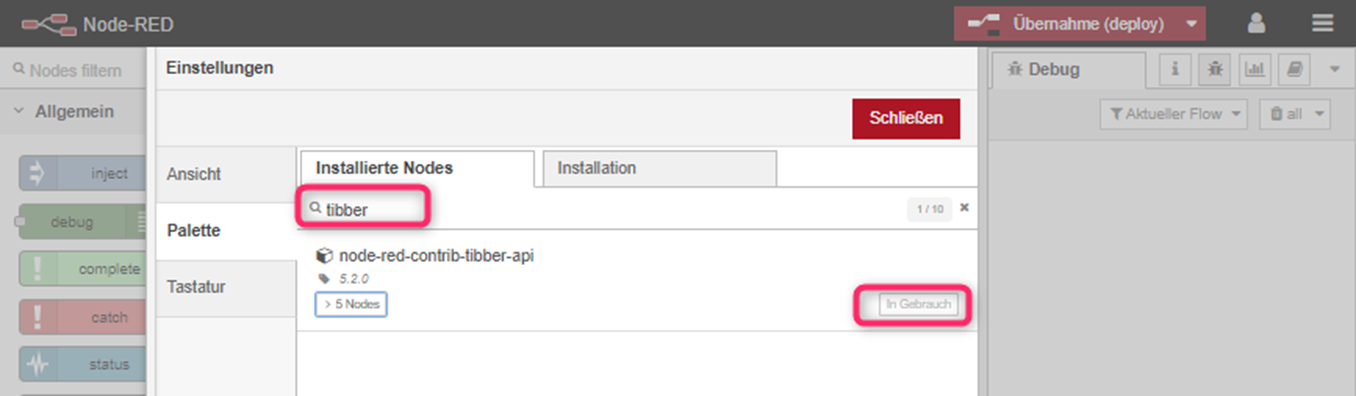
Suche im Palettenmanager nach „tibber“ und klicke auf „installieren“.
Die Installation wird durchgeführt und die „node-red-contrib-tibber.api“ angezeigt. Nun muss der komplette NodeRed Adapter im ioBroker gestoppt und neu gestartet werden..
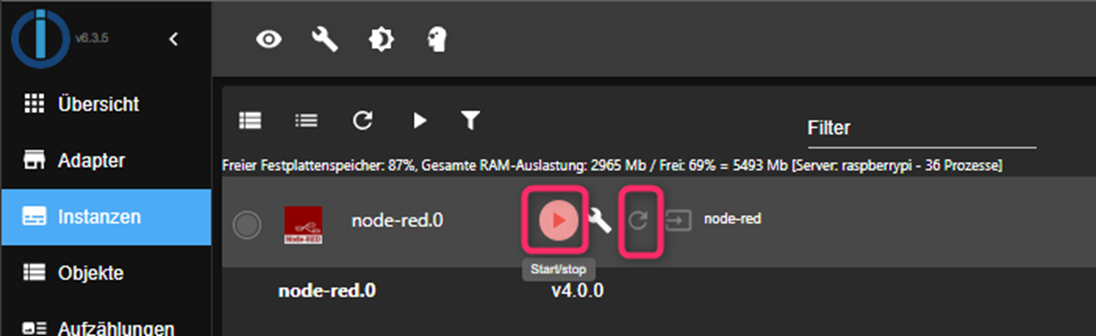
Sobald der Adapter wieder „grün“ ist, können wir loslegen.
TIBBER Livedaten abholen und als JSON-String zur Verfügung stellen
Klappt zuerst mal alle Nodes auf der linken Seite zu. Dafür unten auf die Doppelpfeile klicken.
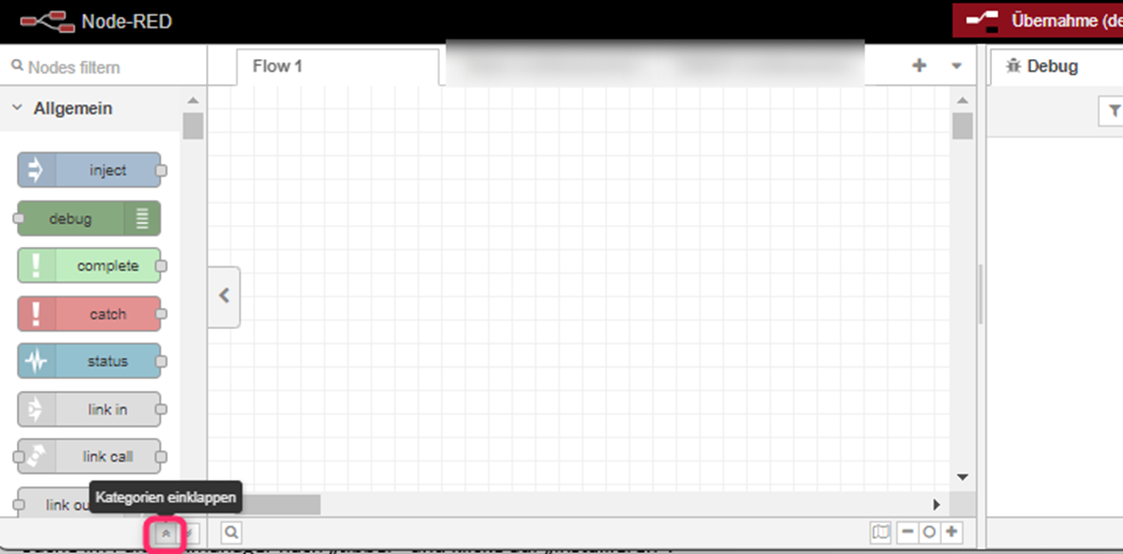
Wenn Ihr dann ein wenig rollt, findet Ihr die Kategorie „Tibber API“ mit den zugehörigen Nodes.
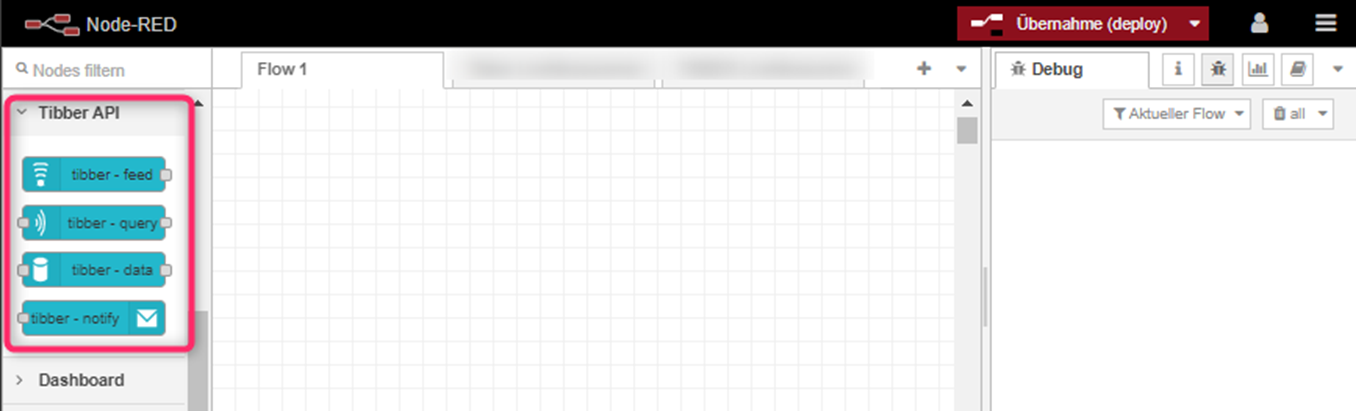
Wählt nun aus den genannten Kategorien die folgenden Nodes aus und ordnet diese per „drag&drop“ wie abgebildet an
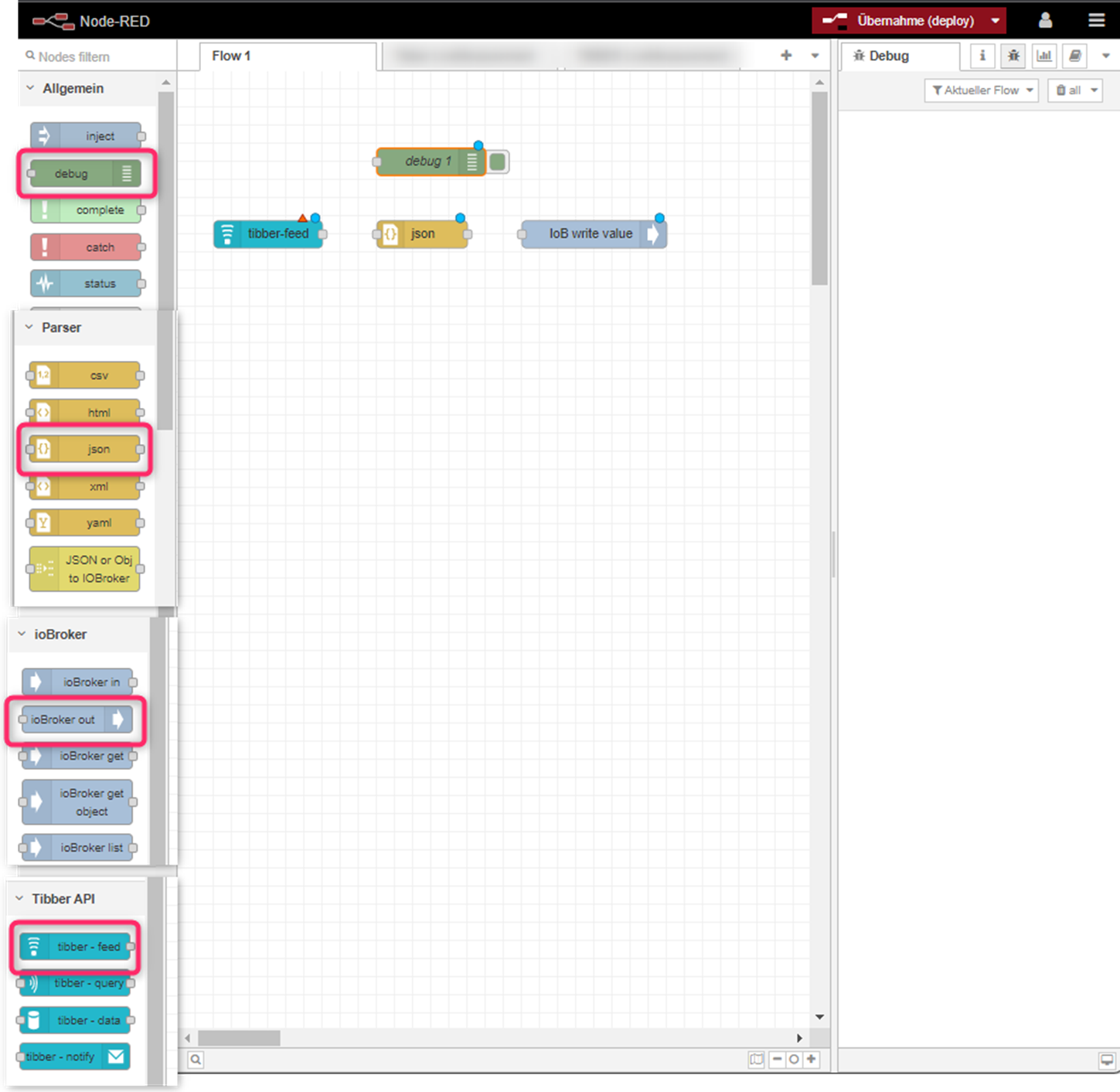
Aus der Kategorie „Tibber“ die Node „tibber-feed“. Aus der Kategorie „Parser“ die Node „JSON“. Aus der Kategorie „ioBroker“ die Node „ioBroker out“. Aus der Kategorie „Allgemein“ die Node „Debug“
Verbindet die Nodes nun, durch „drag&drop“ der grauen Kästchen. Danach sollte es so aussehen.
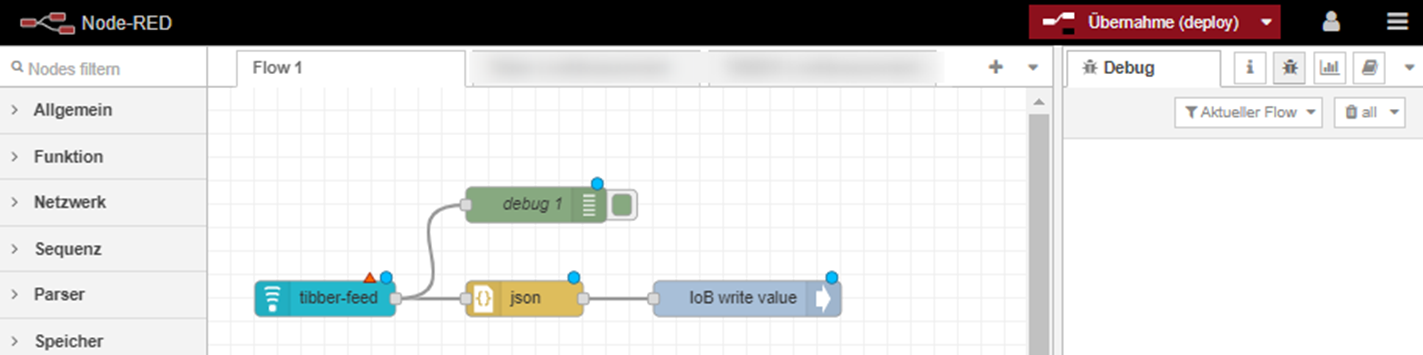
Damit haben wir den Aufbau unseres Flows abgeschlossen und wollen diesen noch umbenennen.
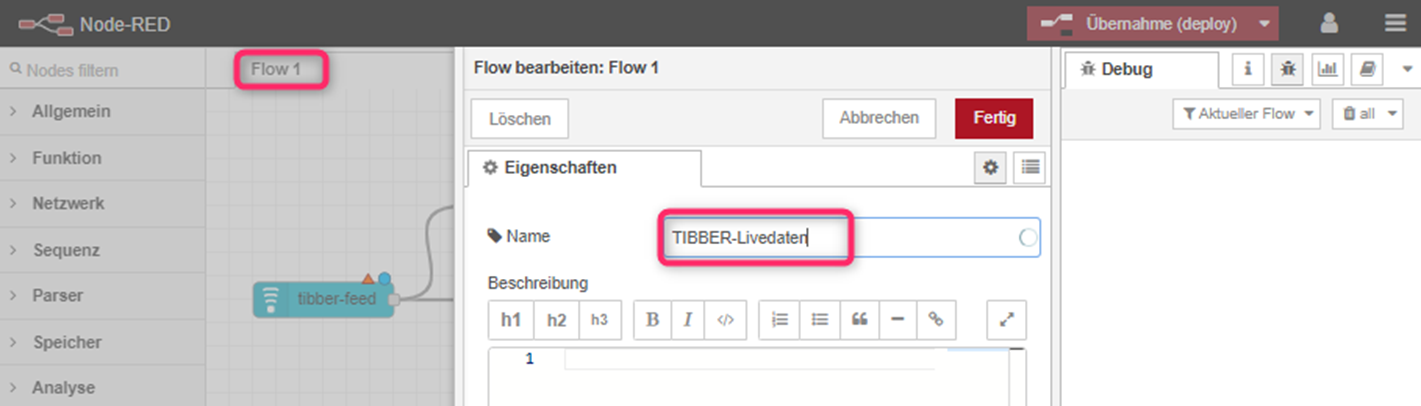
Dazu bitte doppelt auf den Reiter „Flow1“ klicken und einen Namen vergeben und mit „Fertig“ bestätigen.
Flow einrichten und Datenabholen
Tibber WebSocket-Verbindung einrichten
Damit der Flow Daten von Tibber abholen und in einem Datenpunkt im ioBroker ablegen kann, bedarf es noch folgender Angaben.
Durch Doppelklick auf die Node „tibber-feed“ können wir folgende Daten hinterlegen.
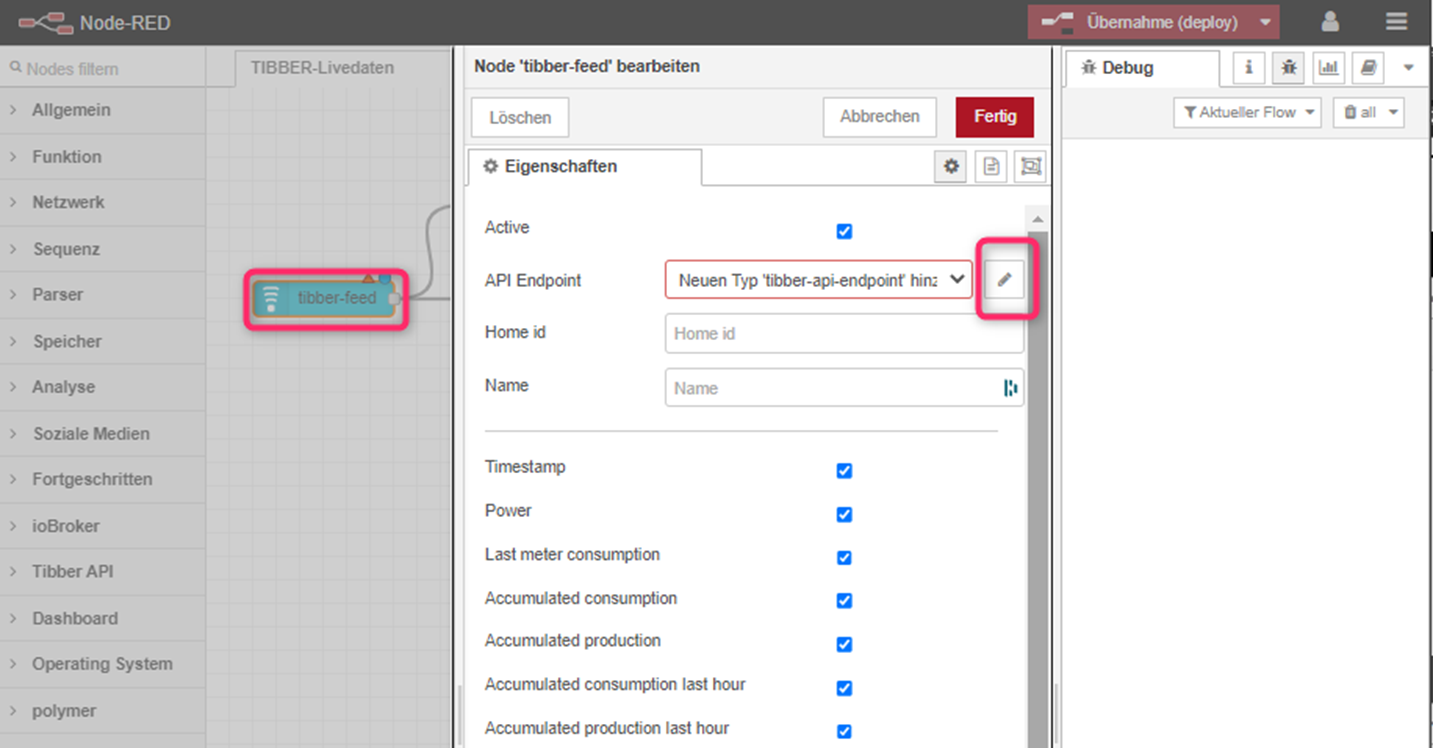
Zuerst richten wir die WebSocket-Verbindung zum TIBBER-Server ein. Dazu bitte auf den „Stift“ klicken.
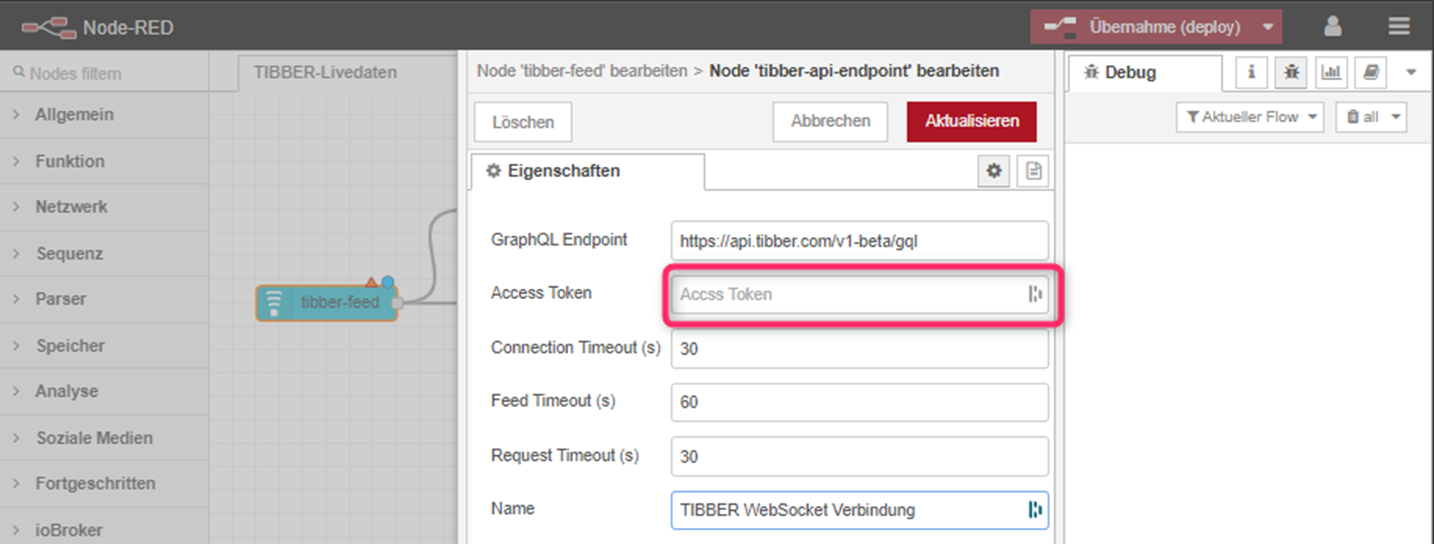
Danach sind die Angaben wie abgebildet zu ergänzen. Der QraphQL-Endpoint lautet: https://api.tibber.com/v1-beta/gpl.
Im Feld „Access Token“ ist Euer TIBBER-API-Token einzutragen.Die Angaben mit „Hinzufügen“ speichern.
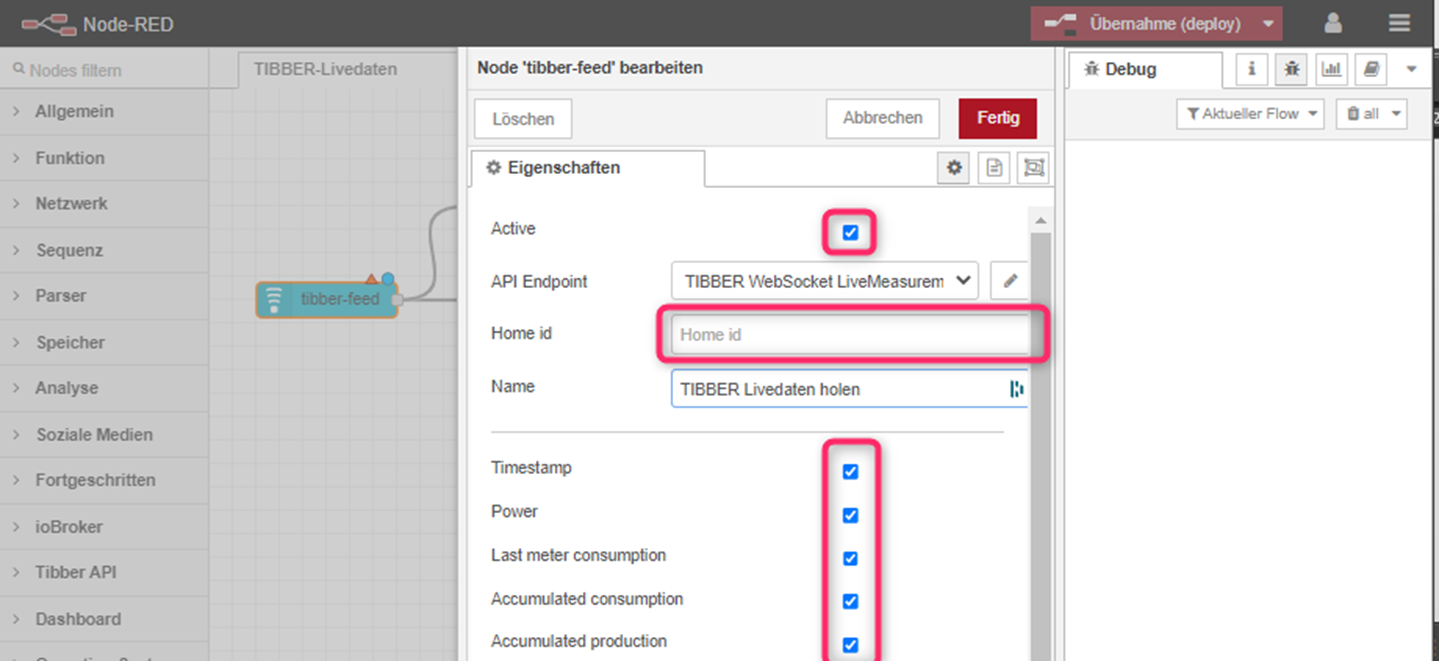
Dann muss Eure TIBBER-API-HomeID im Feld „Home ID” eingetragen werden und noch ein Name für die Node vergeben werden.
Mit den Checkboxen könnt Ihr festlegen, welche Daten von Tibber abholt werden sollen.
GANZ WICHTIG: oben muss „active“ angehakt sein.
Speicher über „Fertig“ nicht vergessen 😊.Es kann sein, dass die Nodes nun ein wenig verrutsch sind. Zieht diese einfach wieder in Position.
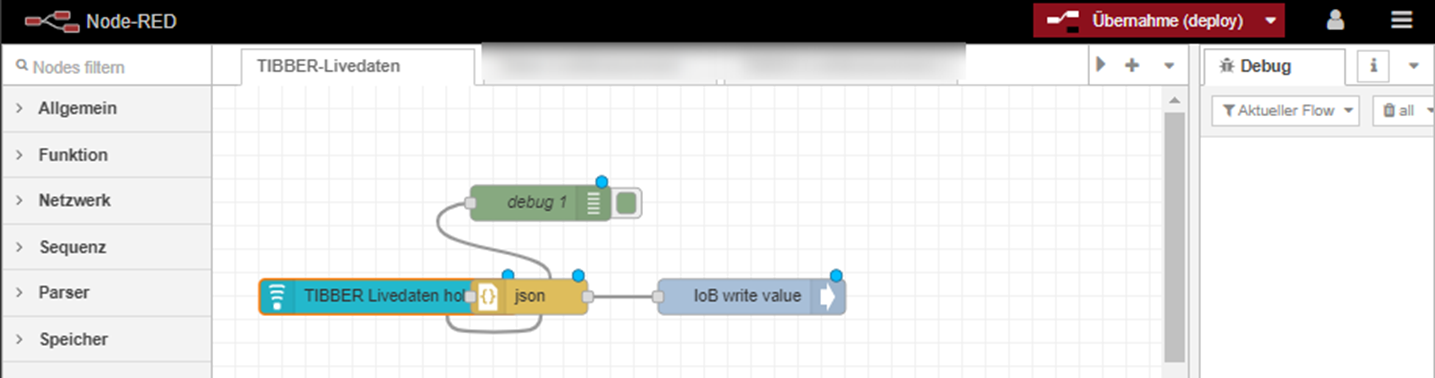
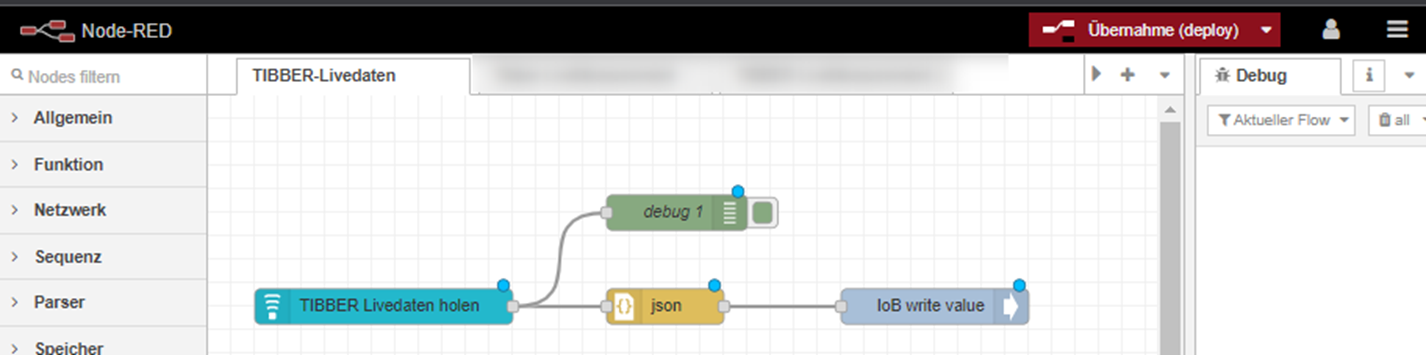
Ablage der Daten im ioBroker Datenpunkt
Mit Doppelklick öffnet Ihr die Einstellung der „ioBroker Out Node“
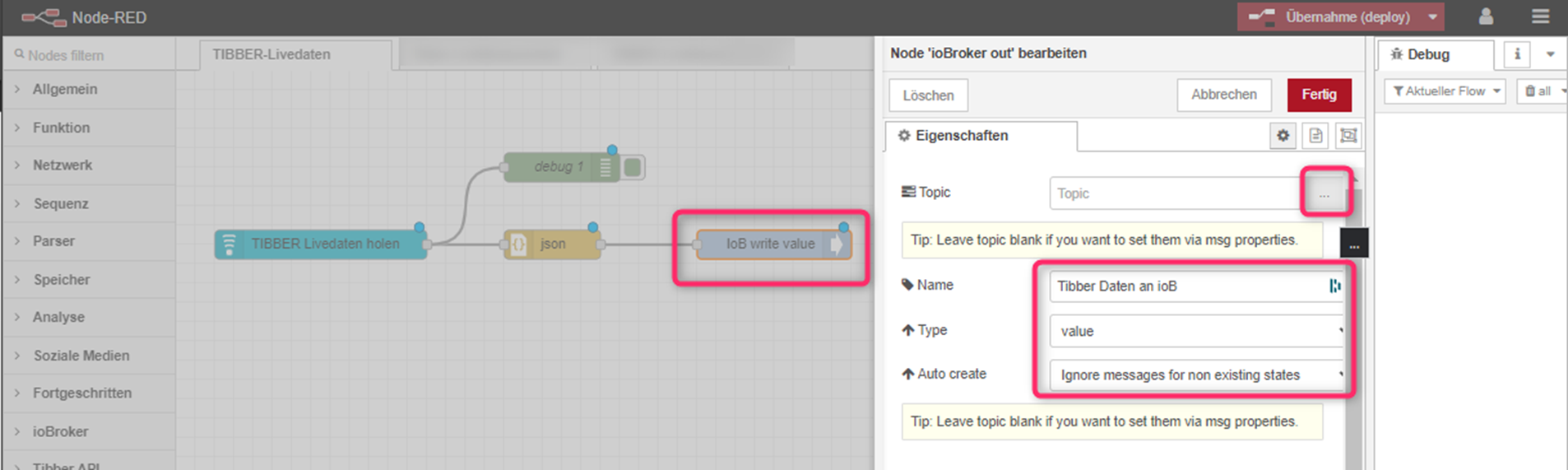
Hinterlegt die Angaben wie abgebildet und klickt auf die 3 Punkte „…“, um den Datenpunkt im ioBroker auszuwählen, in den die Tibber-Daten geschrieben werden sollen.

Sollte Euer ioBroker Datenpunkt noch nicht angezeigt werden, dann müsst Ihr die Liste vorab aktualisieren – Symbol oben links.
Nicht vergessen unten links über „select“ zu speichern 😊.
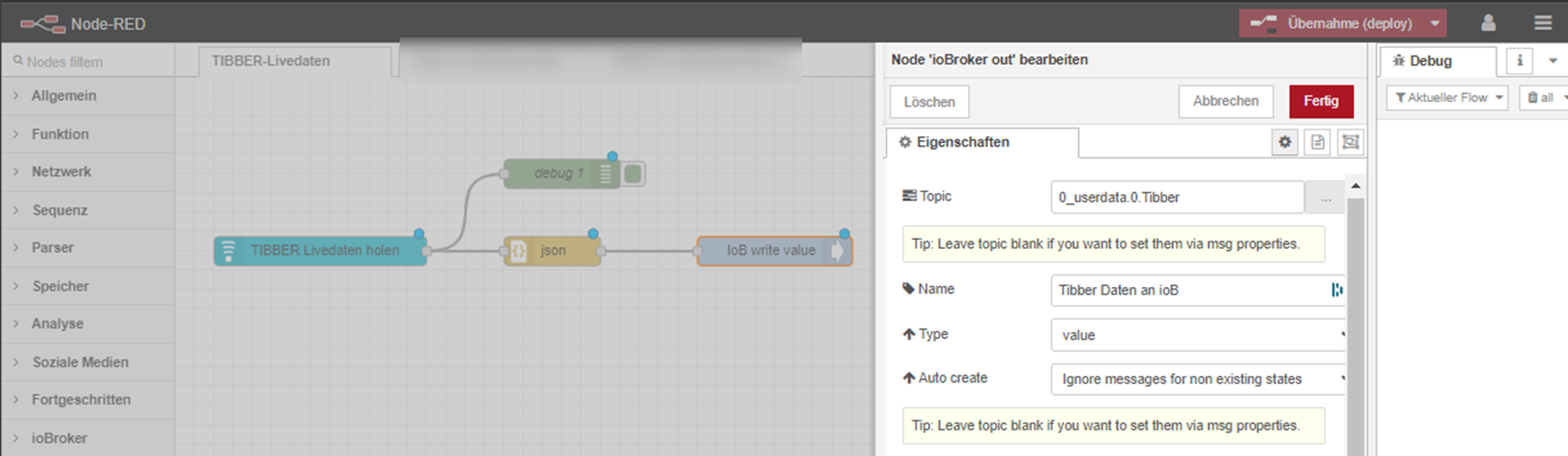
Auch hier abschließend mit „Fertig“ speichern.
Datenabholung Starten und im ioBroker prüfen
Mit Klick auf „Übernahme (deploy)“ erfolgt die Ausführung der Logik. Das heißt es sollen bestenfalls Daten abgeholt und im Datenpunkt abgelegt werden.
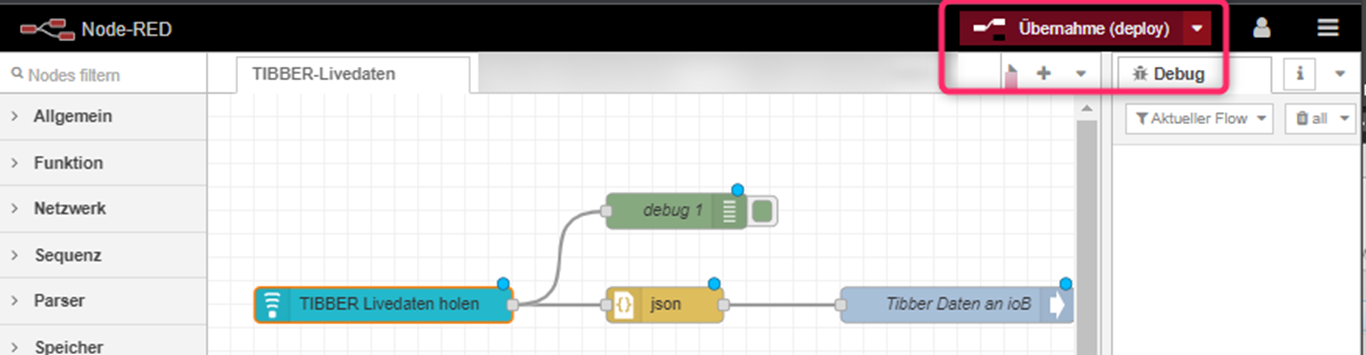
Wenn alles korrekt eingerichtet wurde sieht es dann so aus:
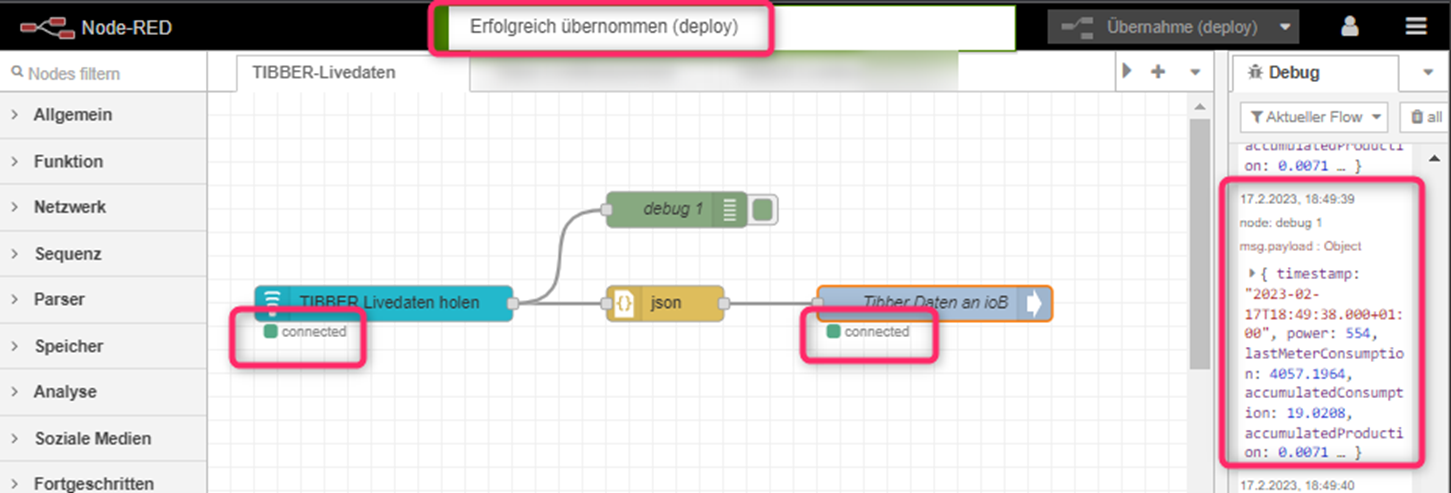
Oben seht Ihr, dass der „deploy“ erfolgreich durchgeführt wurde.
An den grünen Kästchen seht Ihr, dass die Verbindung zu Tibber und zum ioBroker erfolgreich aufgebaut wurde.
Und im rechten Bereich seht Ihr die Debug-Ausgabe der Debug-Node, mit den abgeholten Daten.Im ioBroker kommen die Daten nun wie folgt an:
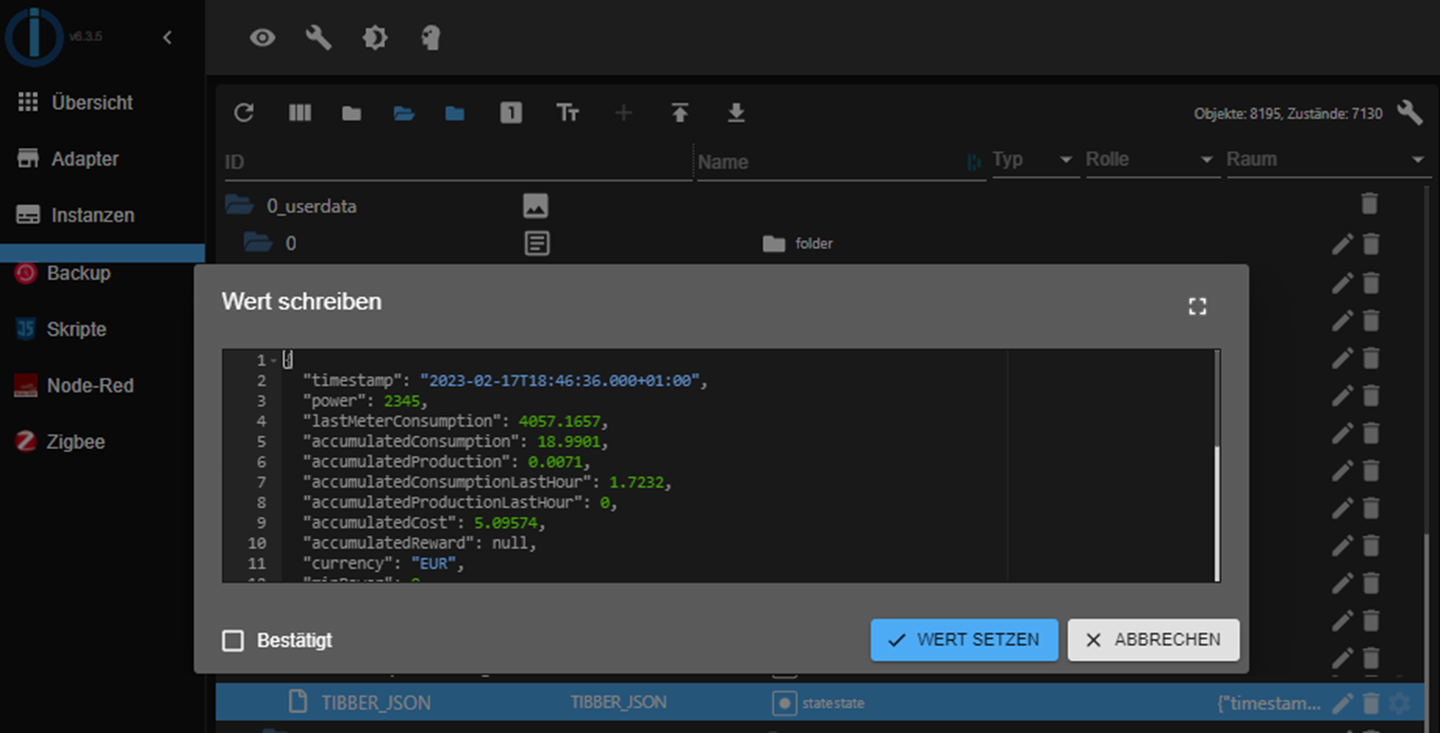
Abschalten der Debug-Daten in NodeRed
Sobald die Verbindung funzt und die Daten im ioB-Datenpunkt ankommen, kann der „Debug“ abgeschaltet werden.
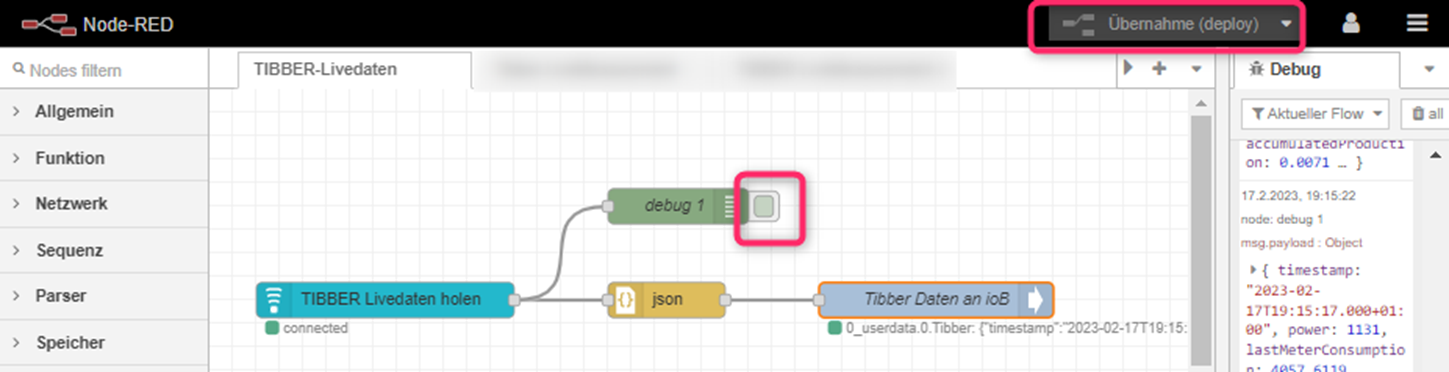
Klickt dazu in das größere grüne Kästchen. Es verändert sich die Farbe.
Danach wieder auf „Übernahme (deploy)“ klicken.Im Endeffekt werden alle Änderungen in NodeRed erst durch den „deploy“ verarbeitet.
Prüfen und Aktualisieren der Tibber-Nodes
Leider aktualisieren sich die eingebundenen Nodes nicht von selbst. Daher ist wiederkehrend manuell auf Aktualisierungen zu prüfen.
Im Hamburger-Menu die Funktion "Palette verwalten" anwählen.
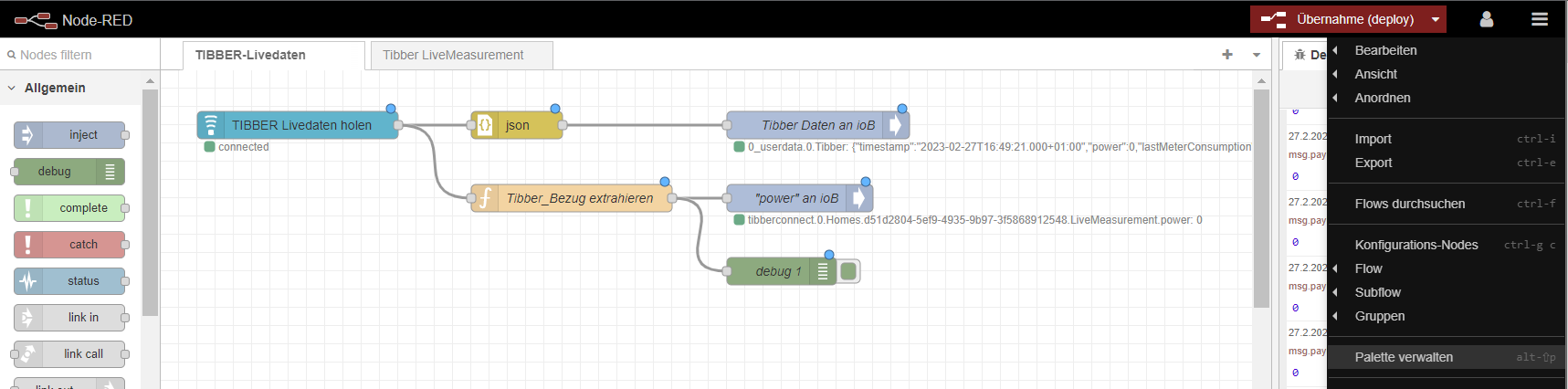
Im Suchfeld nach "tibber" suchen und schauen, ob Aktualisierungen vorliegen.

Wenn ja aktualisieren ;-)
Und bitte daran denken, dass der Tibber-Adapter im ioBroker neu gestartet werden muss. s.o.@thomkast said in TIBBER Pulse Livedaten mit NodeRed abholen:
Unter https://developer.tibber.com/explorer ist die Tibber HomeId zu ermitteln.
Danke für die gute Beschreibung, leider habe ich hier vorne direkt eine Stelle üb er die ich stolpere.
Bei mir sieht es in der Tibber Developer Umgebung anders aus. Muss ich dieses "Code" zum Abonnieren erstmal dort eintippen, oder komme ich anders an die Code-Bausteine?
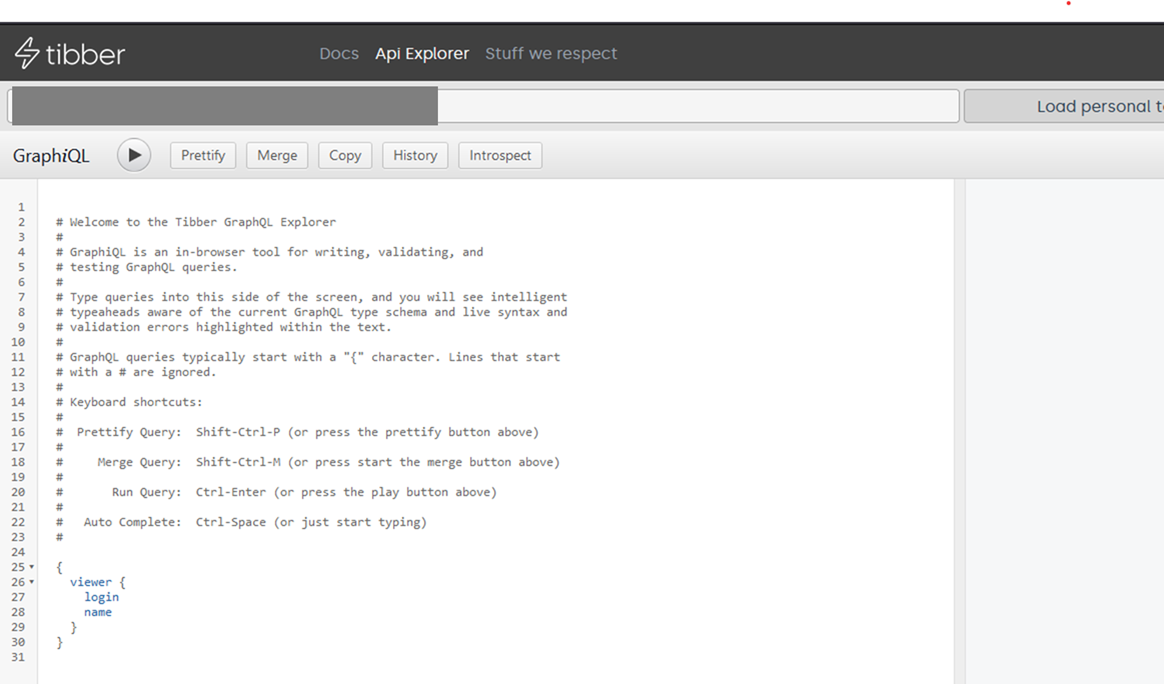
Komme gerade erst ganz neu in die Tibber-Umgebung rein und habe lediglich einen PULSE installiert.
Danke bereits im Voraus für Antworten. -
Die Beschreibung dient dem Abholen von Live-Daten des Tibber Pulse Infrarot Zählerkopfes.
Die Beschreibung setzt ein paar Grundkenntnisse im ioBroker voraus. Sollte Euch etwas unbekannt vorkommen , schreibt einfach kurz in den Chat.Ganz besonders möchte ich auf die Tutorials von https://haus-automatisierung.com/ hinweisen. Diese sind jeden Cent wert und haben wir einen Großteil des Wissens vermitelt, welches ich jetzt gerne weitergeben.
Voraussetzungen
Unter https://developer.tibber.com ist ein Tibber-API-Token zu generieren
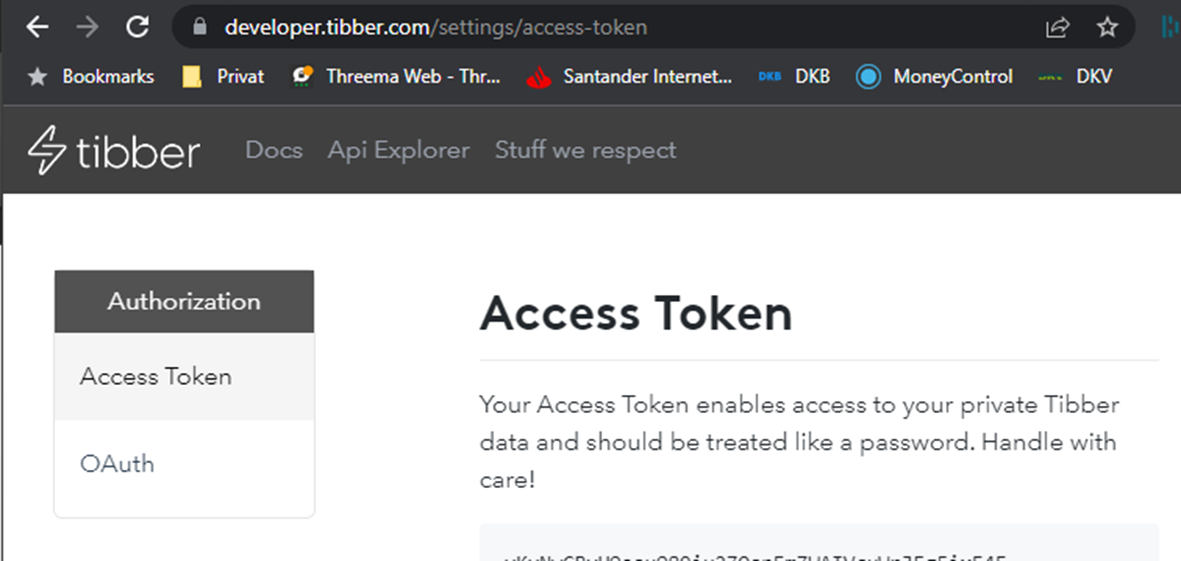
Unter https://developer.tibber.com/explorer ist die Tibber HomeId zu ermitteln.
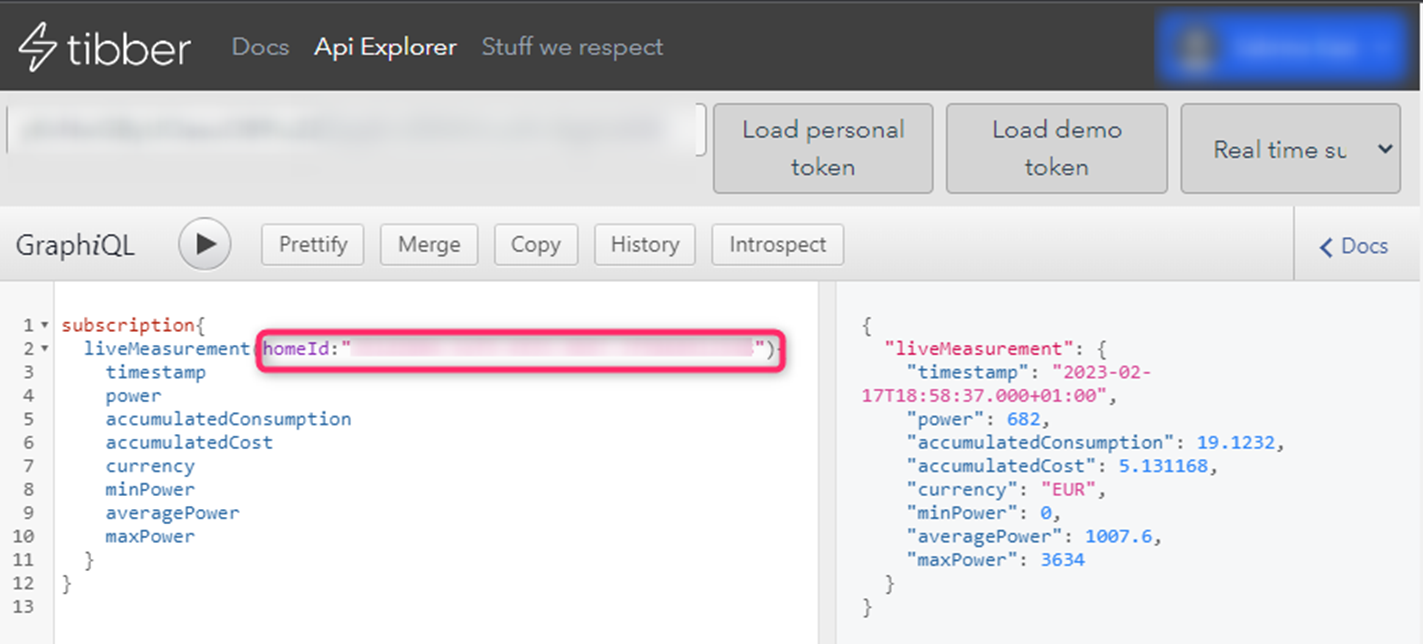
Im ioBroker ist ein Datenpunkt vom Typ „JSON“ zu erzeugen.
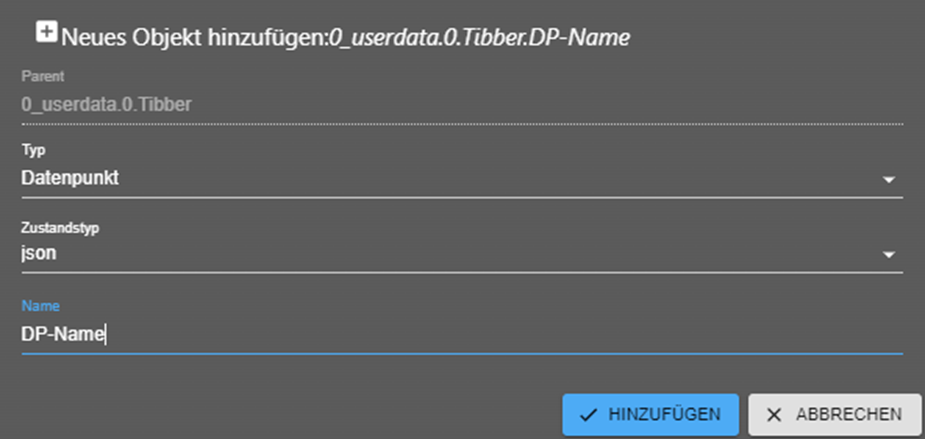
Grundlegender Ablauf
- Installation node-red Adapter unter ioBroker
- Einrichtung des node-red Adapters in ioBroker
- Installation der Tibber Nodes in NodeRed
- Aufbau eines „Flows“ in NodeRed
- Einrichtung der Node „Tibber-feed“ mit WebSocket-Verbindung und Authentifizierung
- Einrichten der Node „ioBroker out“ mit Anbindung des ioB-Datenpunkts
- Compilieren/Deploy des Flows und hoffen, dass alles passt 😉
Datenfluss
- Der Stromzähler sendet seine Informationen als IR-Impulse.
- Der TIBBER Pulse liest diese Daten aus, interpretiert diese und sendet sie über die Tibber-Bridge zum TIBBER Server.
- Der Tibber-Server verarbeitet die Daten als Grundlage zur Abrechnung, Anzeige in der Tibber-App und Steuerung verschiedener Tibber-Aktoren.
- Parallel stellt der Tibber Server die Daten als „LiveStream“ über eine WebSocketverbindung zur Verfügung
- Diese Daten werden über NodeRed abgeholt und im Datenpunkt des ioBrokers abgelegt.
Quasi einmal um die Welt und wieder zurück ins heimische Netzwerk 😉. Und das fast in Echtzeit. Ich finde das echt Beeindruckend.
Installation und Einrichtung NodeRed-Adapter im ioBroker
NodeRed wird als Adapter im ioBroker installiert. Dies ist vermutlich die einfachste Art NodeRed nutzen zu können. NodeRed kann auch eigenständig als Paket auf z.B. einem Raspi oder Docker installiert werden. Dies ist aber kein Teil der Beschreibung.

Bei der Suche nach dem Adapter ist bitte auf den „Bindestrich“ zu achten.Ist der Adapter installiert muss dieser wie folgt eingerichtet werden.
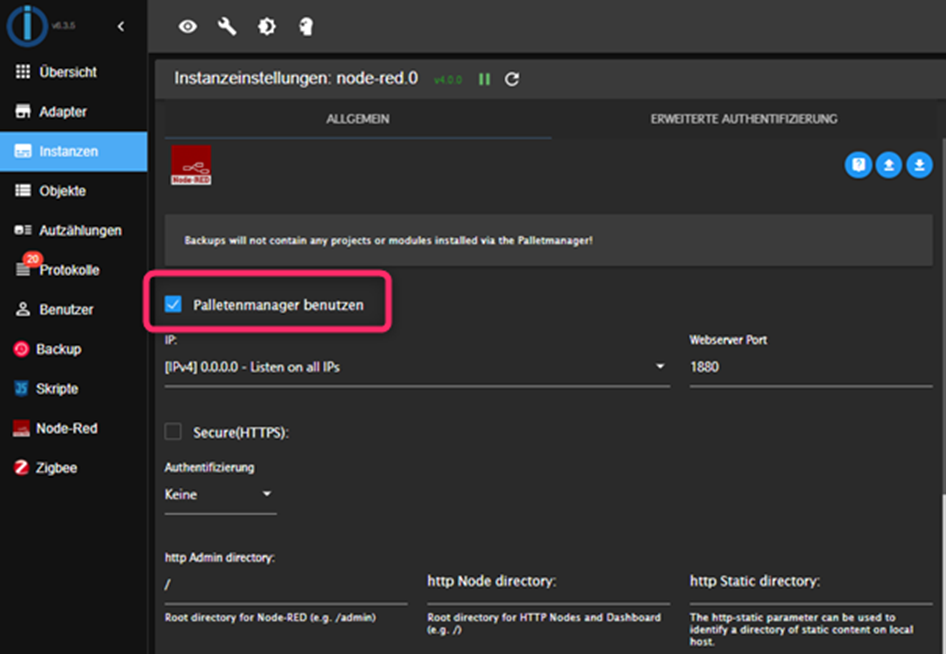
Achtet darauf, den „Palettenmanager“ zu aktivieren.Mit Klick auf den Link oder direktem Aufruf von http://ip-adresse:1880 wird NodeRed in separatem Fenster geöffnet.
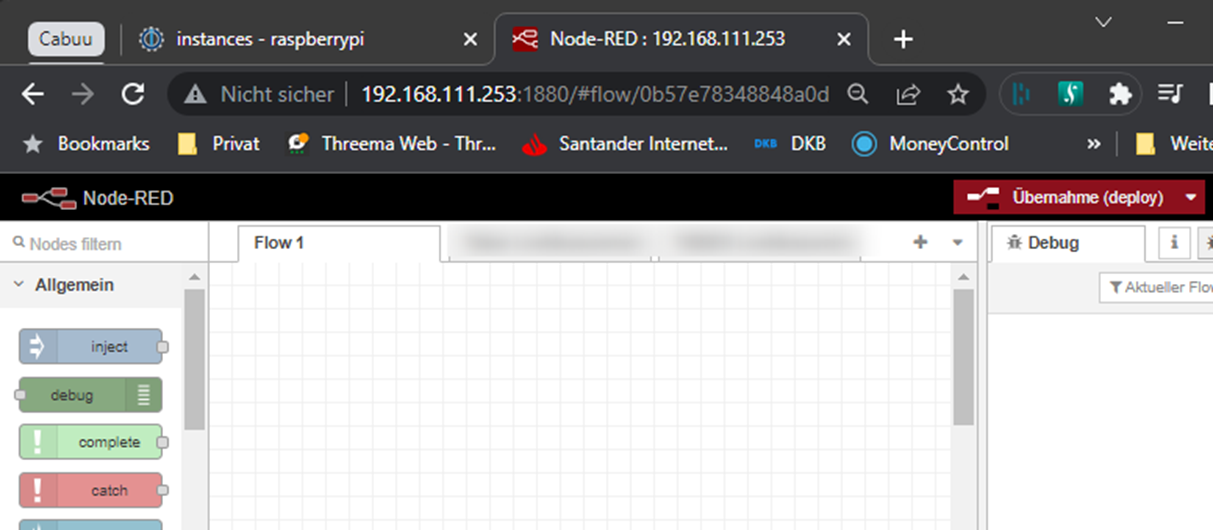
Einrichtung NodeRed mit den TIBBER Nodes
In NodeRed erfolgt die „Programmierung“ in den „Flows“. Zum Einsatz kommen dabei die sog. „Nodes“, die sich am linken Rand finden. Die Nodes für die TIBBER-Funktionalitäten müssen erst noch eingebunden werden. Dies erfolgt als nächstes.
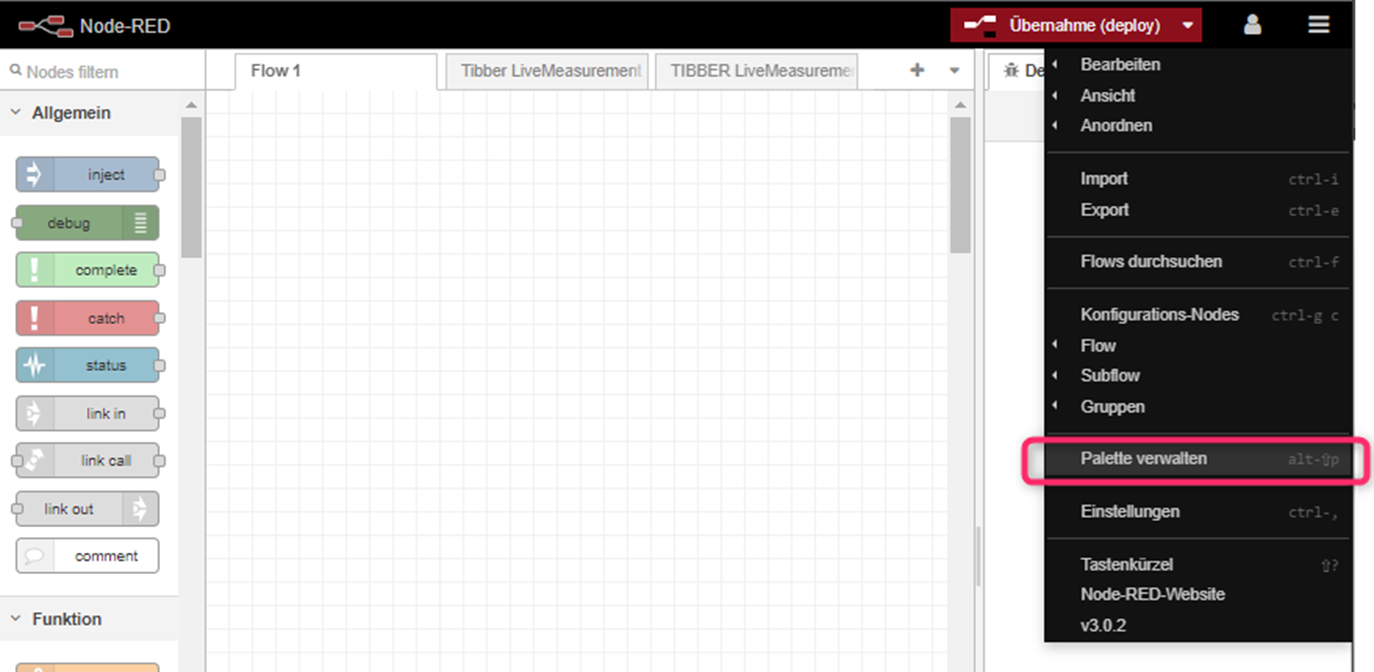
Wähle im Hamburger-Menu den Eintrag „Palette verwalten“ aus. Dieser Eintrag ist nur vorhanden, wenn vorab in den Einstellungen des NodeRed Adapter „Palettenmanager benutzen“ aktiviert wurde – s.o.
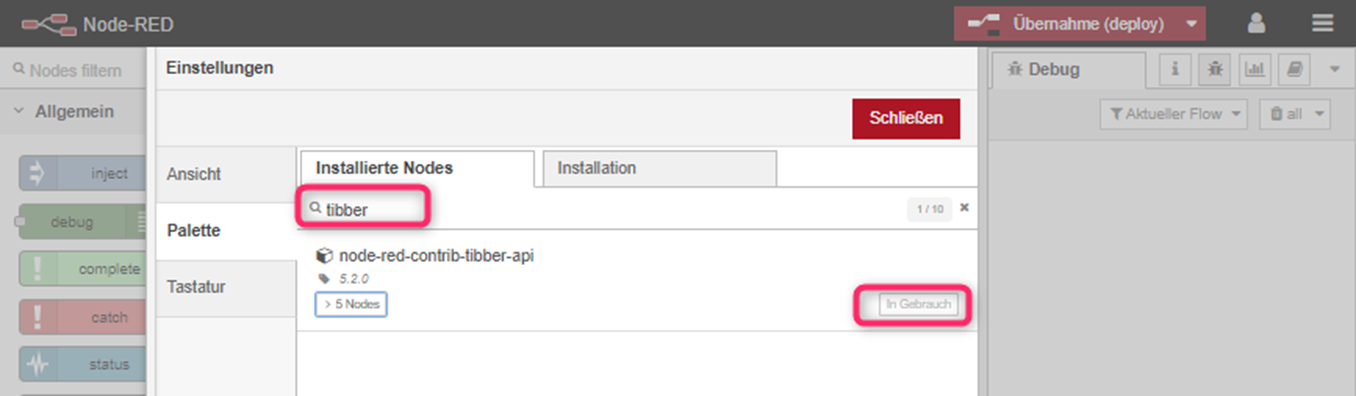
Suche im Palettenmanager nach „tibber“ und klicke auf „installieren“.
Die Installation wird durchgeführt und die „node-red-contrib-tibber.api“ angezeigt. Nun muss der komplette NodeRed Adapter im ioBroker gestoppt und neu gestartet werden..
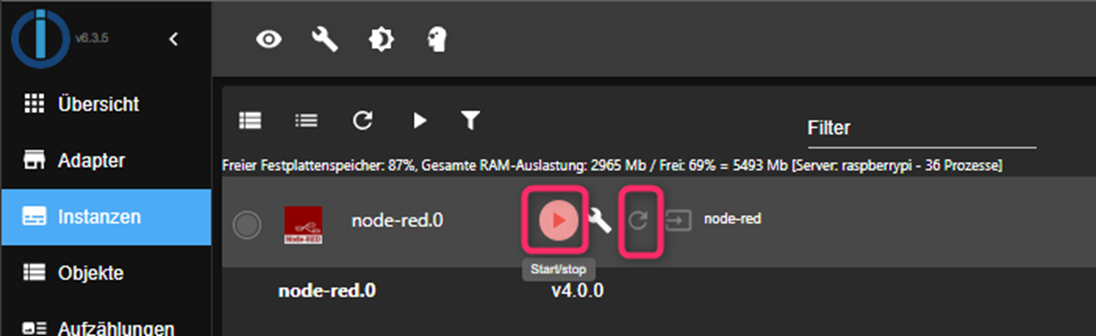
Sobald der Adapter wieder „grün“ ist, können wir loslegen.
TIBBER Livedaten abholen und als JSON-String zur Verfügung stellen
Klappt zuerst mal alle Nodes auf der linken Seite zu. Dafür unten auf die Doppelpfeile klicken.
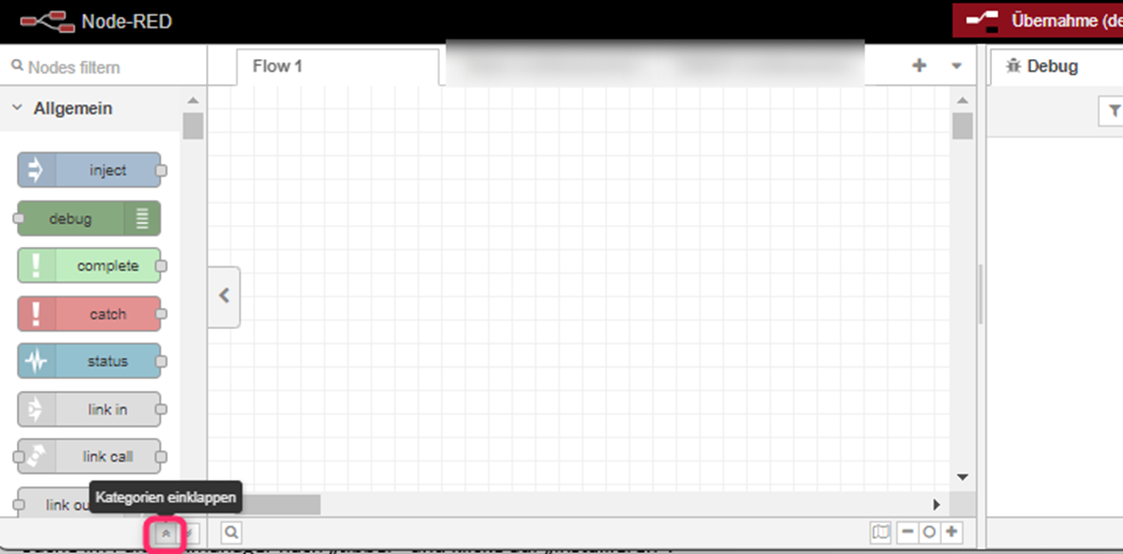
Wenn Ihr dann ein wenig rollt, findet Ihr die Kategorie „Tibber API“ mit den zugehörigen Nodes.
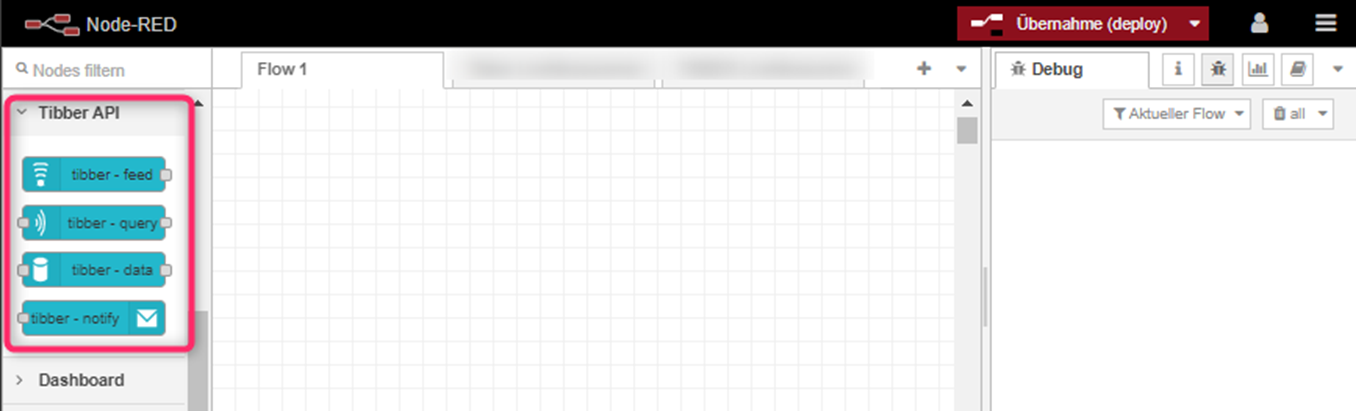
Wählt nun aus den genannten Kategorien die folgenden Nodes aus und ordnet diese per „drag&drop“ wie abgebildet an
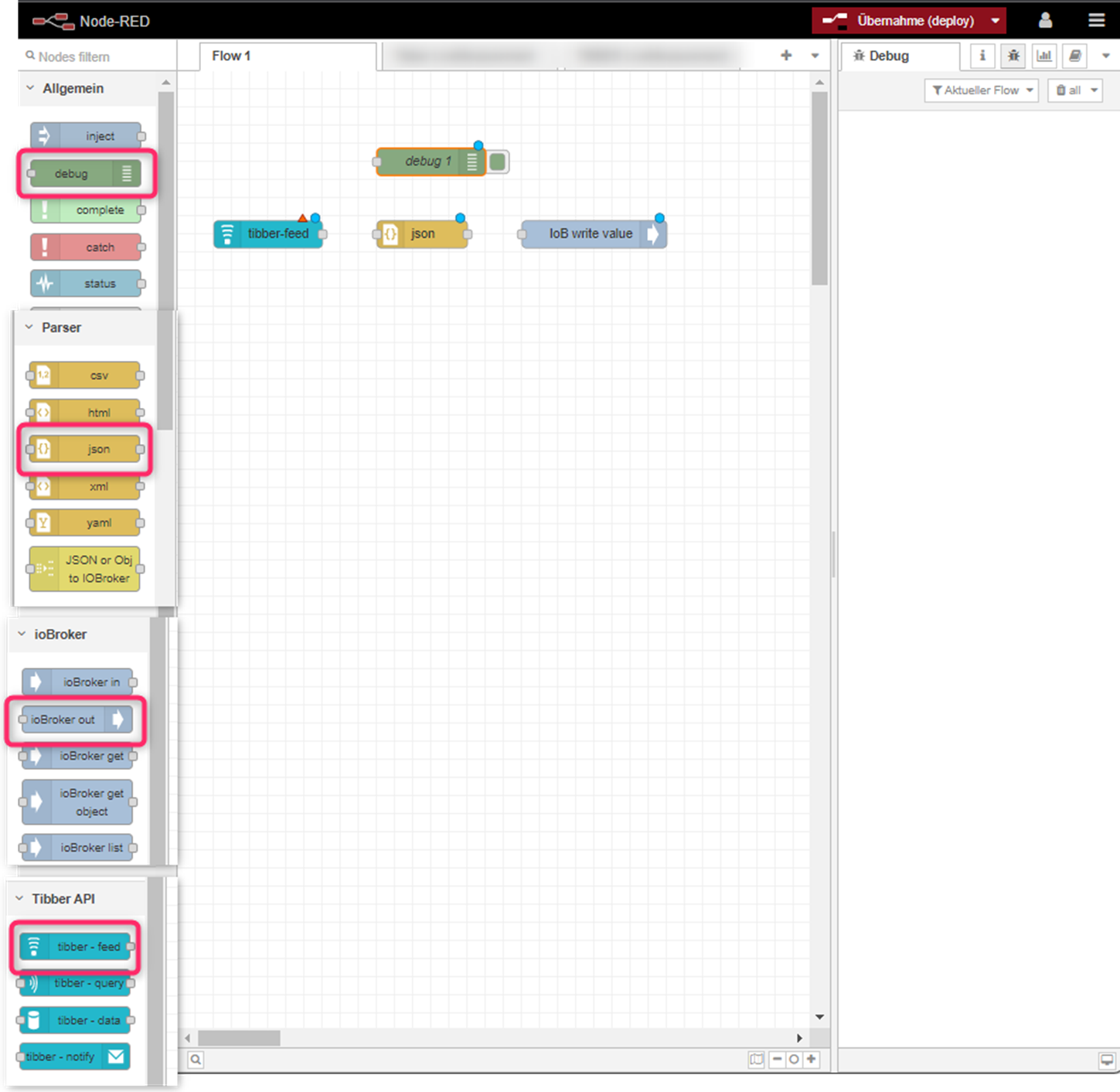
Aus der Kategorie „Tibber“ die Node „tibber-feed“. Aus der Kategorie „Parser“ die Node „JSON“. Aus der Kategorie „ioBroker“ die Node „ioBroker out“. Aus der Kategorie „Allgemein“ die Node „Debug“
Verbindet die Nodes nun, durch „drag&drop“ der grauen Kästchen. Danach sollte es so aussehen.
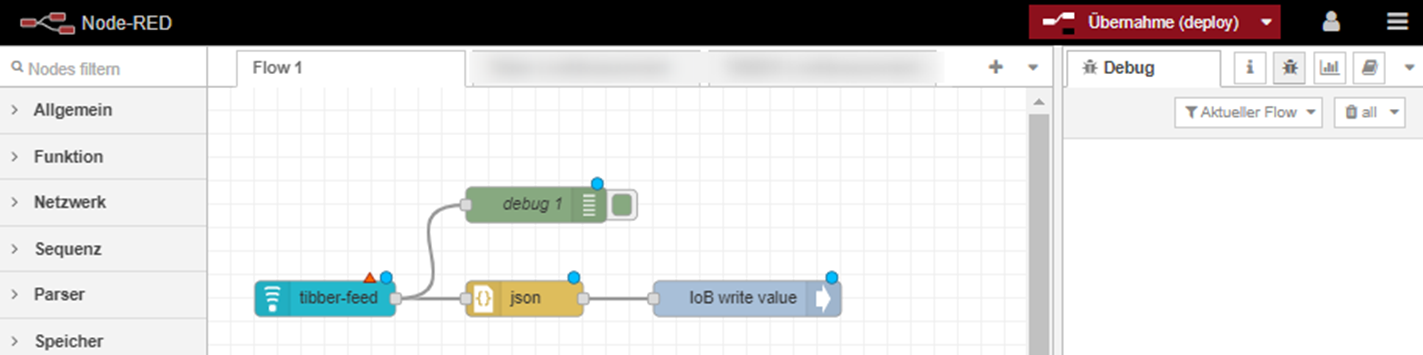
Damit haben wir den Aufbau unseres Flows abgeschlossen und wollen diesen noch umbenennen.
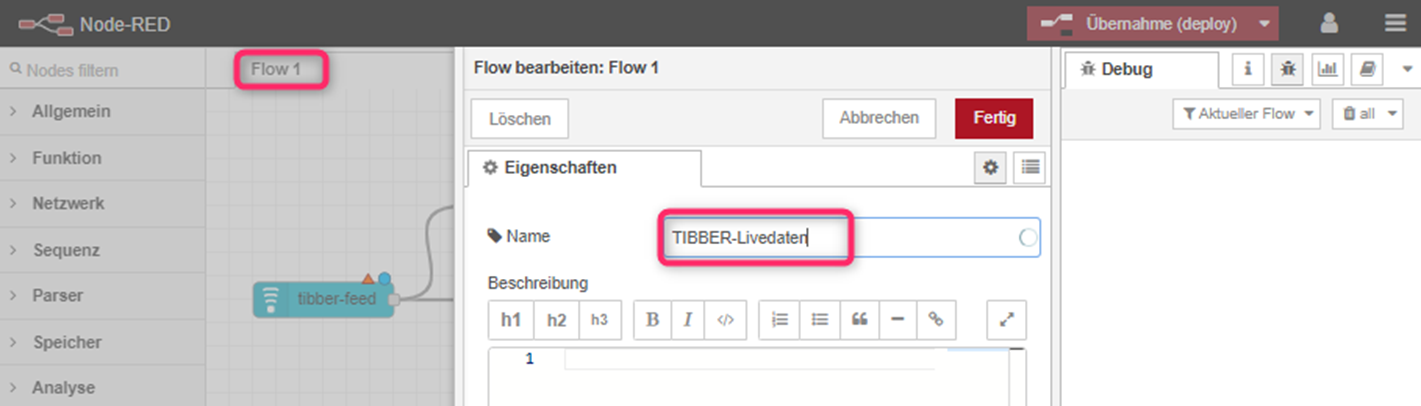
Dazu bitte doppelt auf den Reiter „Flow1“ klicken und einen Namen vergeben und mit „Fertig“ bestätigen.
Flow einrichten und Datenabholen
Tibber WebSocket-Verbindung einrichten
Damit der Flow Daten von Tibber abholen und in einem Datenpunkt im ioBroker ablegen kann, bedarf es noch folgender Angaben.
Durch Doppelklick auf die Node „tibber-feed“ können wir folgende Daten hinterlegen.
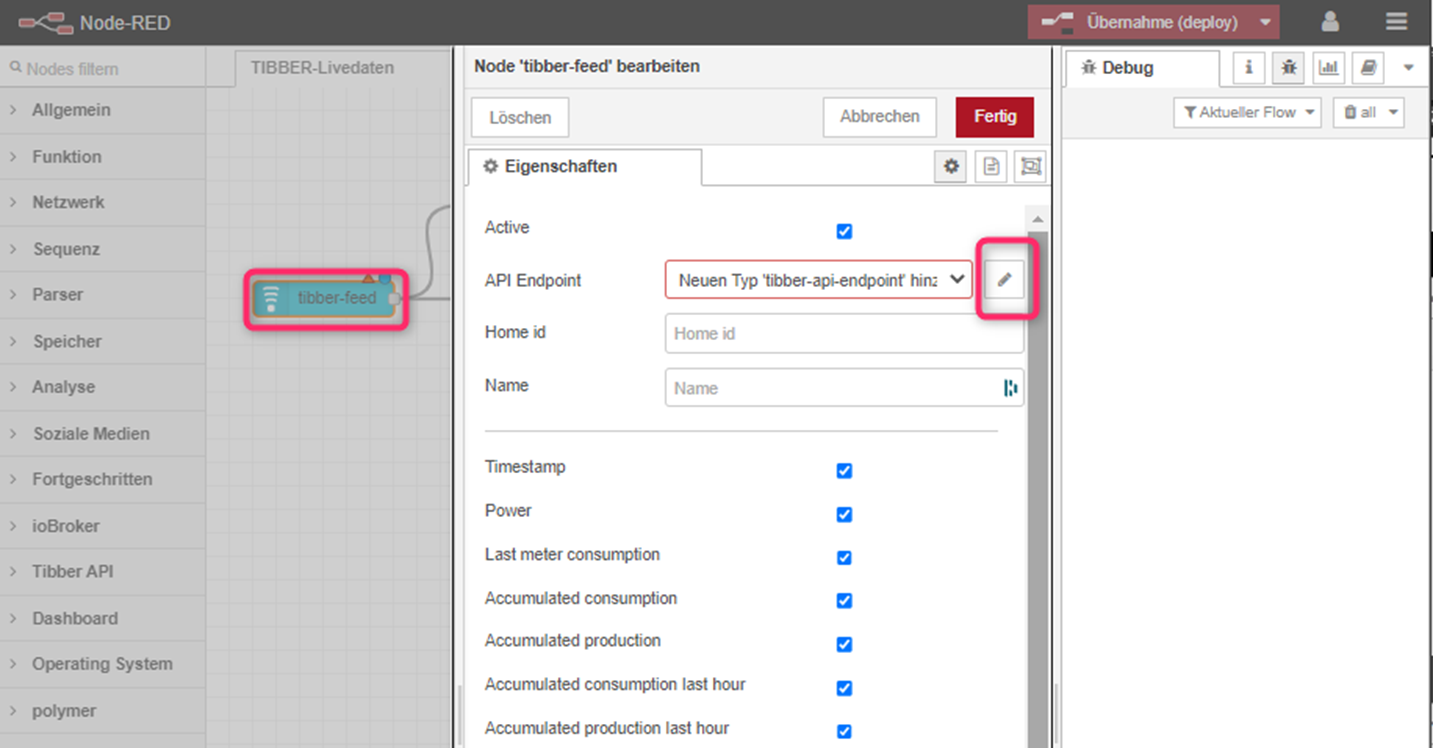
Zuerst richten wir die WebSocket-Verbindung zum TIBBER-Server ein. Dazu bitte auf den „Stift“ klicken.
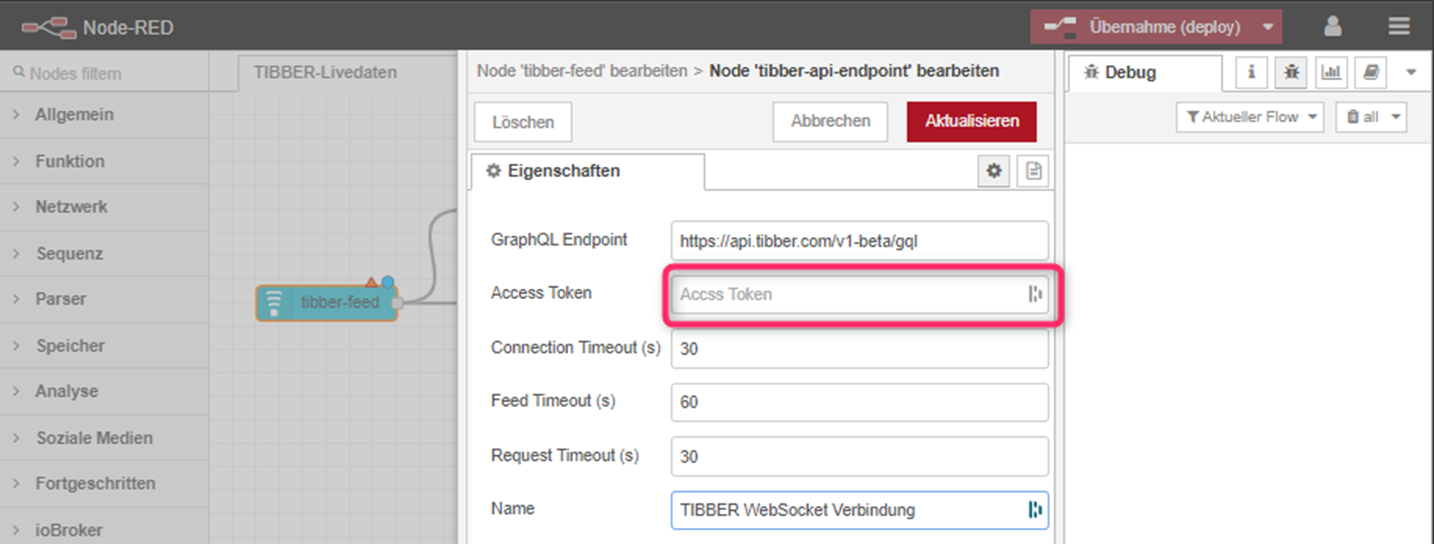
Danach sind die Angaben wie abgebildet zu ergänzen. Der QraphQL-Endpoint lautet: https://api.tibber.com/v1-beta/gpl.
Im Feld „Access Token“ ist Euer TIBBER-API-Token einzutragen.Die Angaben mit „Hinzufügen“ speichern.
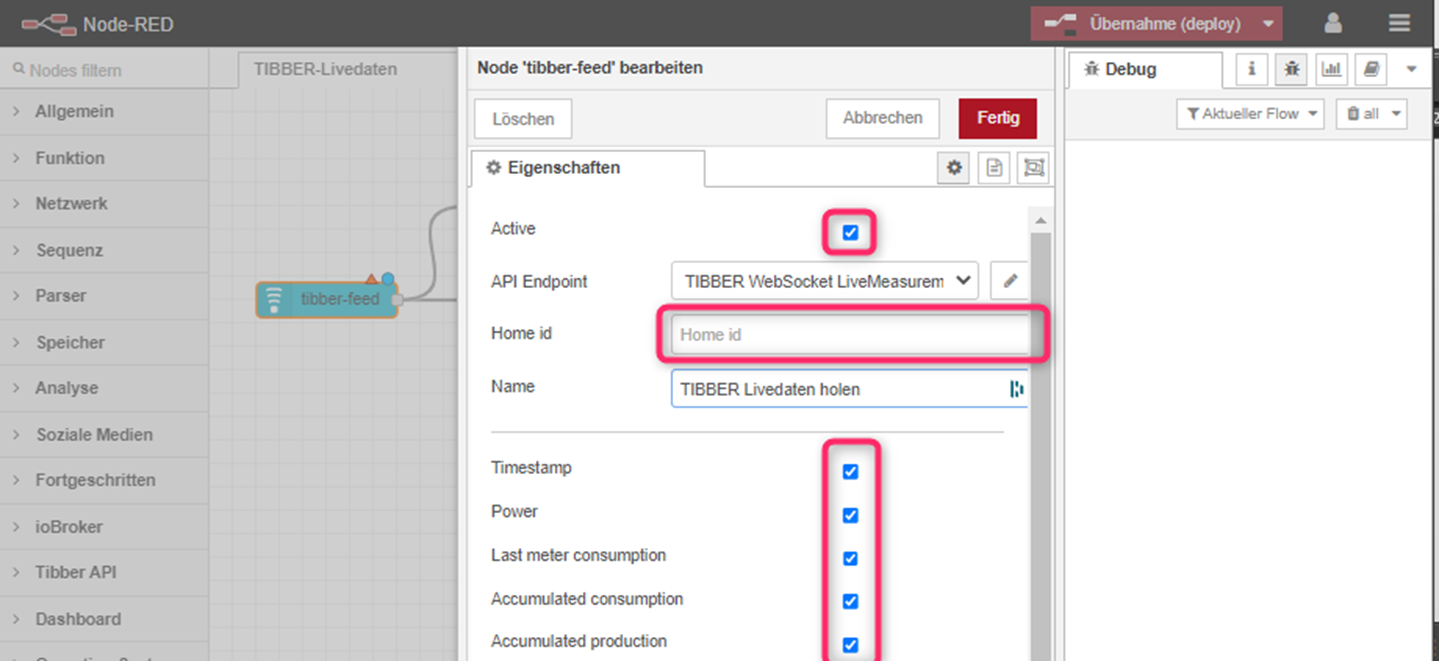
Dann muss Eure TIBBER-API-HomeID im Feld „Home ID” eingetragen werden und noch ein Name für die Node vergeben werden.
Mit den Checkboxen könnt Ihr festlegen, welche Daten von Tibber abholt werden sollen.
GANZ WICHTIG: oben muss „active“ angehakt sein.
Speicher über „Fertig“ nicht vergessen 😊.Es kann sein, dass die Nodes nun ein wenig verrutsch sind. Zieht diese einfach wieder in Position.
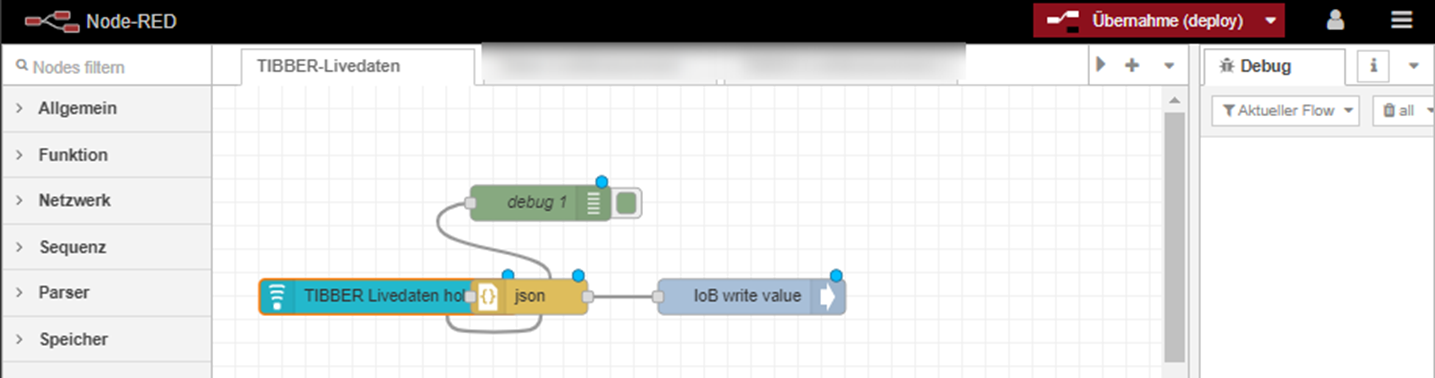
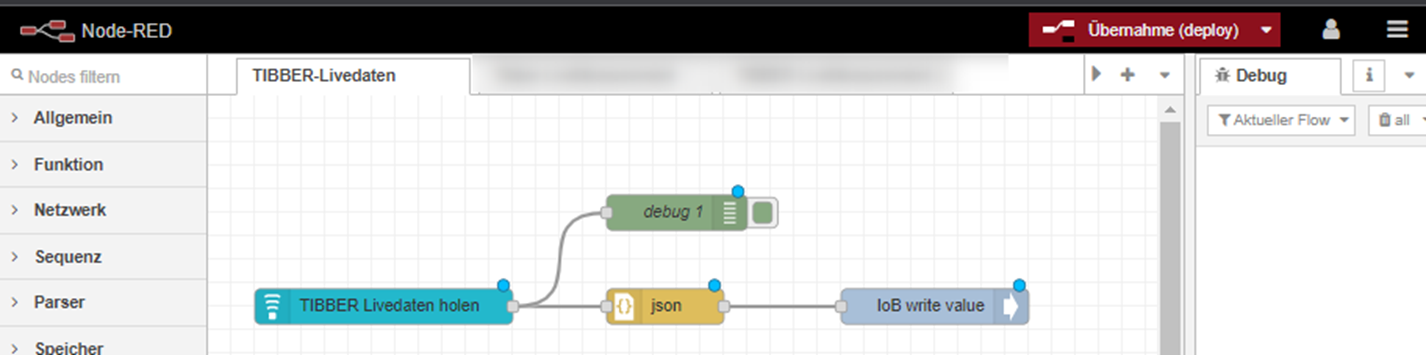
Ablage der Daten im ioBroker Datenpunkt
Mit Doppelklick öffnet Ihr die Einstellung der „ioBroker Out Node“
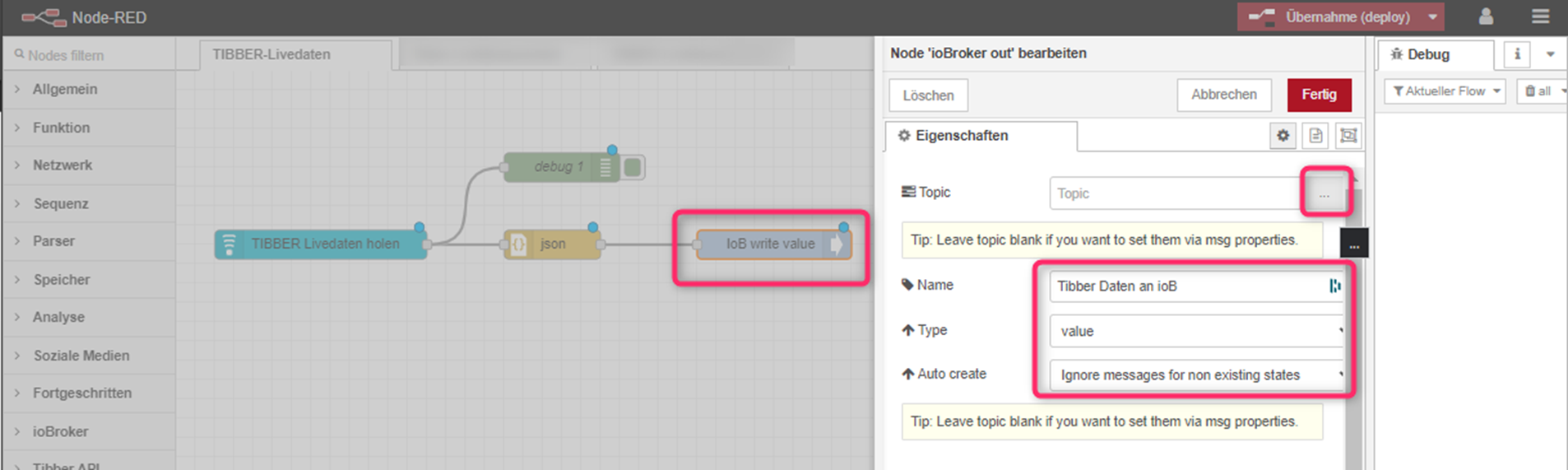
Hinterlegt die Angaben wie abgebildet und klickt auf die 3 Punkte „…“, um den Datenpunkt im ioBroker auszuwählen, in den die Tibber-Daten geschrieben werden sollen.

Sollte Euer ioBroker Datenpunkt noch nicht angezeigt werden, dann müsst Ihr die Liste vorab aktualisieren – Symbol oben links.
Nicht vergessen unten links über „select“ zu speichern 😊.
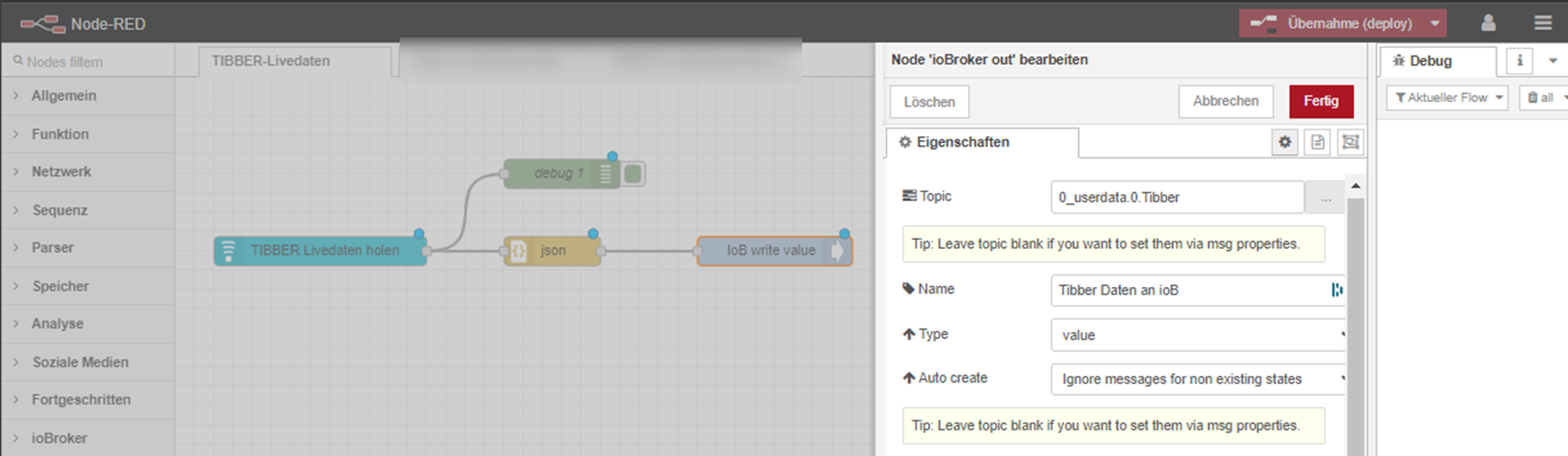
Auch hier abschließend mit „Fertig“ speichern.
Datenabholung Starten und im ioBroker prüfen
Mit Klick auf „Übernahme (deploy)“ erfolgt die Ausführung der Logik. Das heißt es sollen bestenfalls Daten abgeholt und im Datenpunkt abgelegt werden.
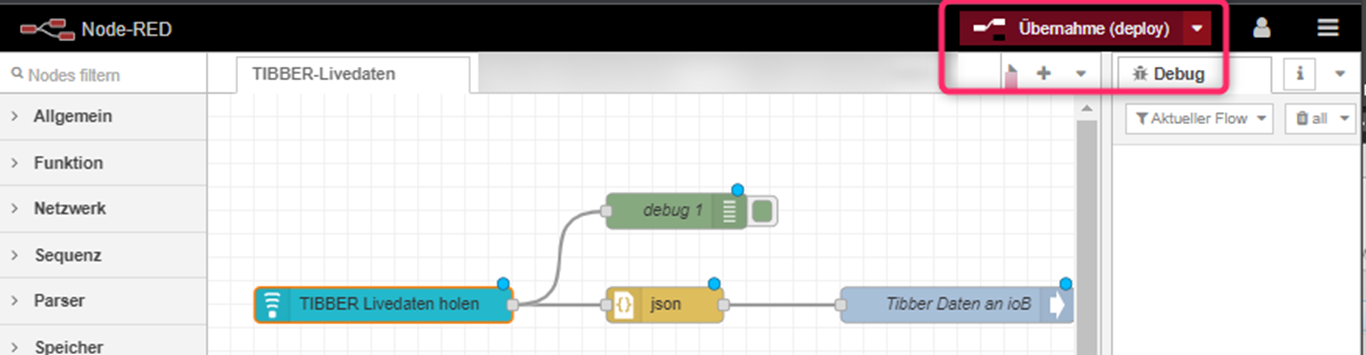
Wenn alles korrekt eingerichtet wurde sieht es dann so aus:
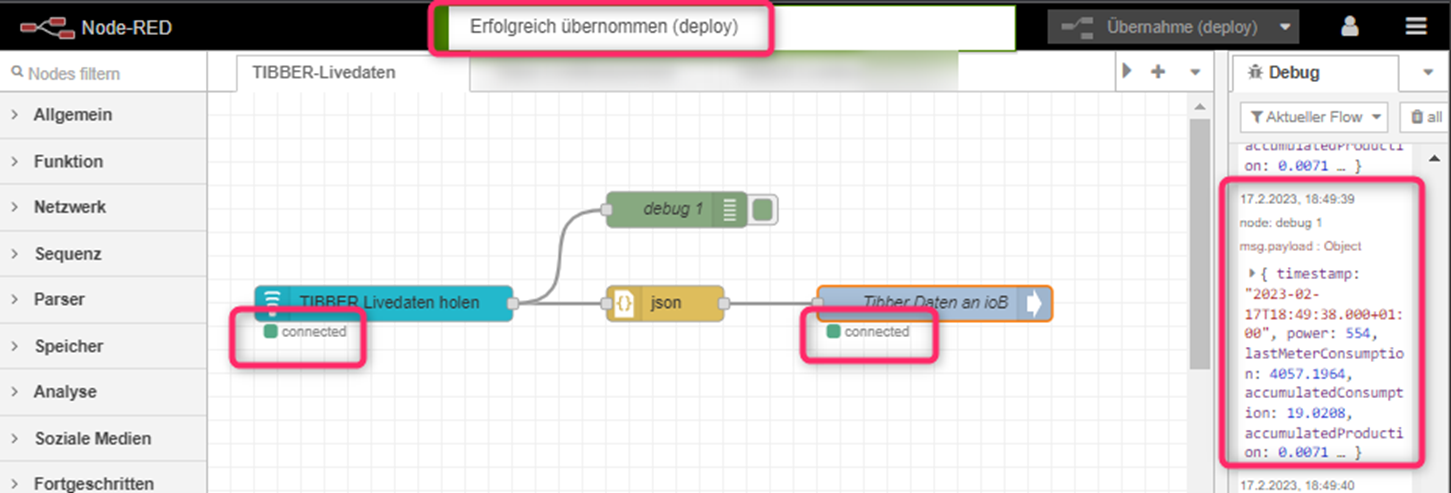
Oben seht Ihr, dass der „deploy“ erfolgreich durchgeführt wurde.
An den grünen Kästchen seht Ihr, dass die Verbindung zu Tibber und zum ioBroker erfolgreich aufgebaut wurde.
Und im rechten Bereich seht Ihr die Debug-Ausgabe der Debug-Node, mit den abgeholten Daten.Im ioBroker kommen die Daten nun wie folgt an:
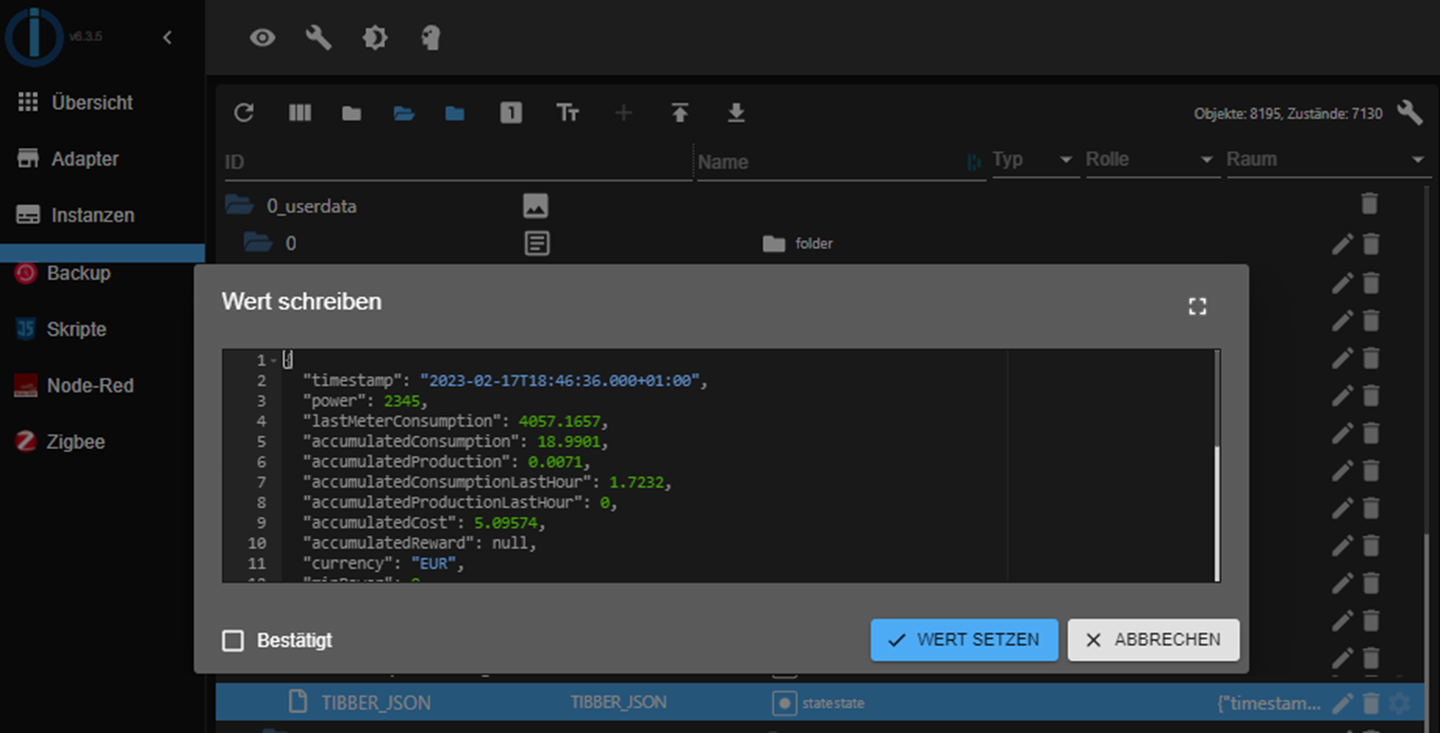
Abschalten der Debug-Daten in NodeRed
Sobald die Verbindung funzt und die Daten im ioB-Datenpunkt ankommen, kann der „Debug“ abgeschaltet werden.
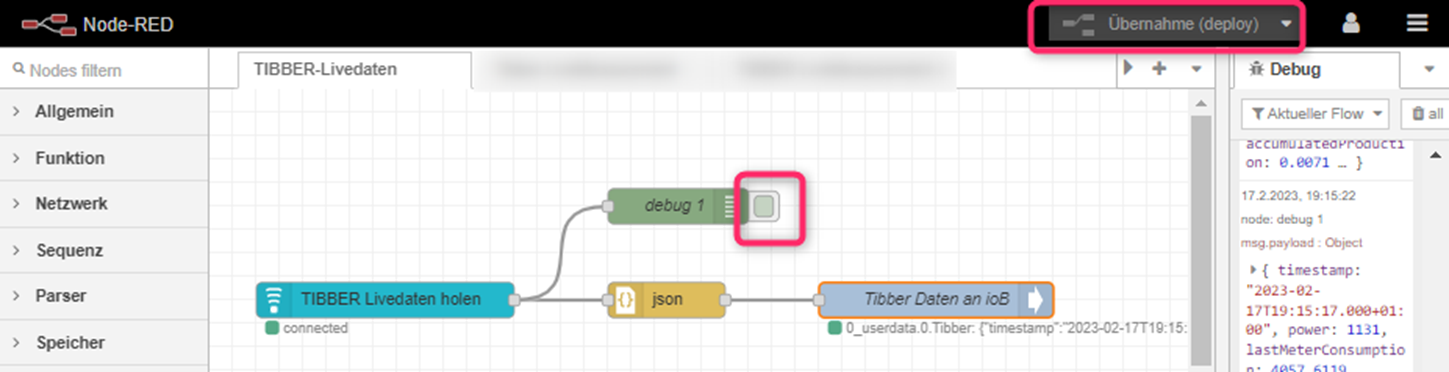
Klickt dazu in das größere grüne Kästchen. Es verändert sich die Farbe.
Danach wieder auf „Übernahme (deploy)“ klicken.Im Endeffekt werden alle Änderungen in NodeRed erst durch den „deploy“ verarbeitet.
Prüfen und Aktualisieren der Tibber-Nodes
Leider aktualisieren sich die eingebundenen Nodes nicht von selbst. Daher ist wiederkehrend manuell auf Aktualisierungen zu prüfen.
Im Hamburger-Menu die Funktion "Palette verwalten" anwählen.
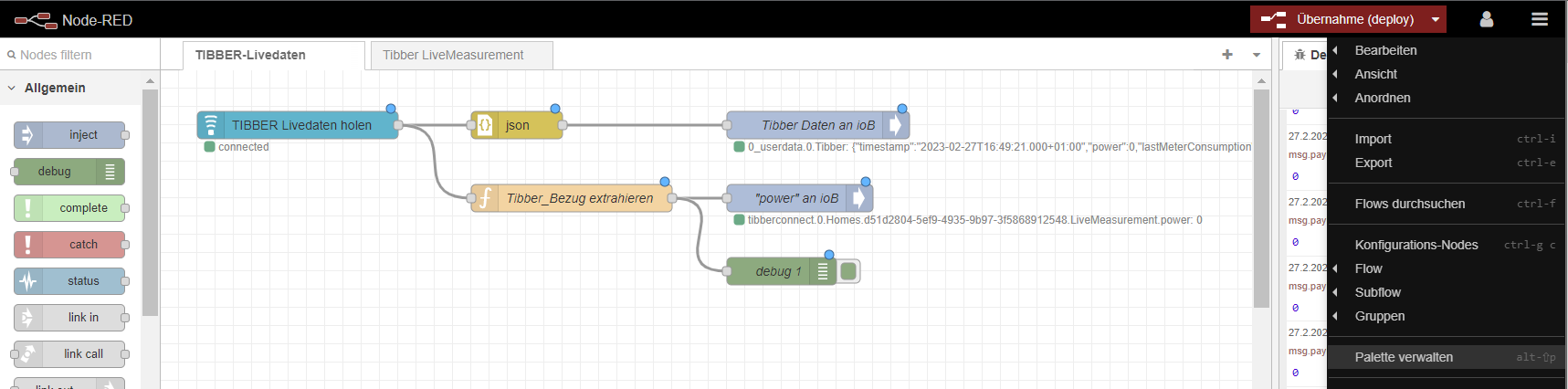
Im Suchfeld nach "tibber" suchen und schauen, ob Aktualisierungen vorliegen.

Wenn ja aktualisieren ;-)
Und bitte daran denken, dass der Tibber-Adapter im ioBroker neu gestartet werden muss. s.o.@thomkast said in TIBBER Pulse Livedaten mit NodeRed abholen:
Unter https://developer.tibber.com/explorer ist die Tibber HomeId zu ermitteln.
Danke für die gute Beschreibung, leider habe ich hier vorne direkt eine Stelle üb er die ich stolpere.
Bei mir sieht es in der Tibber Developer Umgebung anders aus. Muss ich dieses "Code" zum Abonnieren erstmal dort eintippen, oder komme ich anders an die Code-Bausteine?
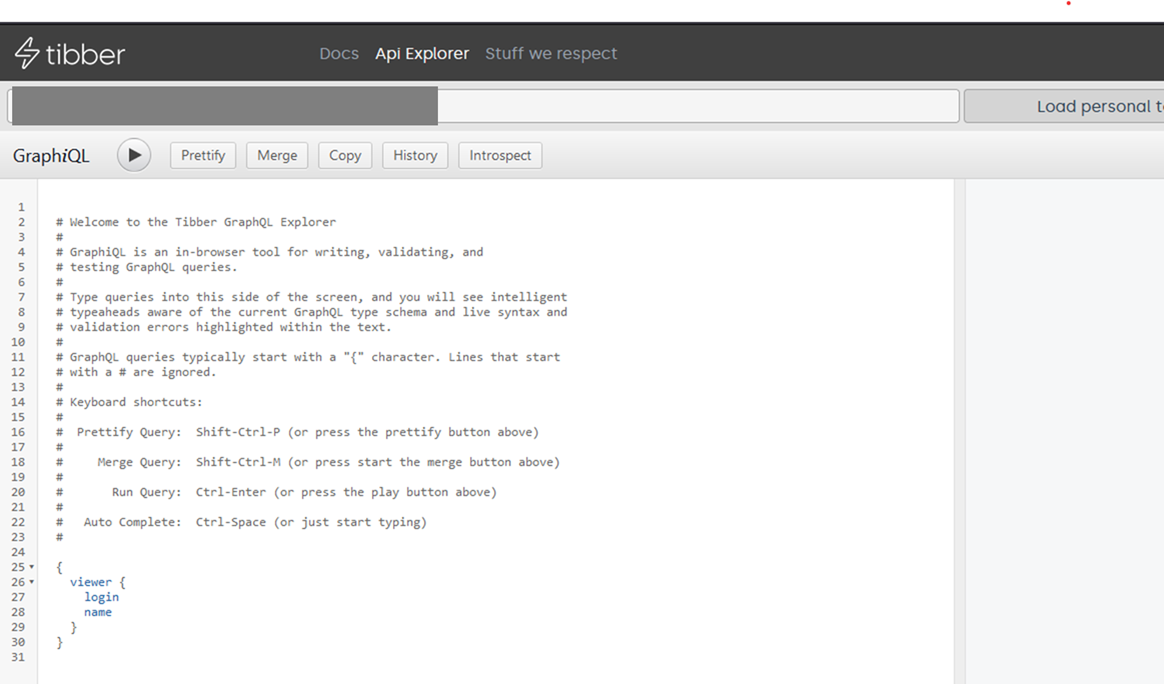
Komme gerade erst ganz neu in die Tibber-Umgebung rein und habe lediglich einen PULSE installiert.
Danke bereits im Voraus für Antworten. -
@thomkast said in TIBBER Pulse Livedaten mit NodeRed abholen:
Unter https://developer.tibber.com/explorer ist die Tibber HomeId zu ermitteln.
Danke für die gute Beschreibung, leider habe ich hier vorne direkt eine Stelle üb er die ich stolpere.
Bei mir sieht es in der Tibber Developer Umgebung anders aus. Muss ich dieses "Code" zum Abonnieren erstmal dort eintippen, oder komme ich anders an die Code-Bausteine?
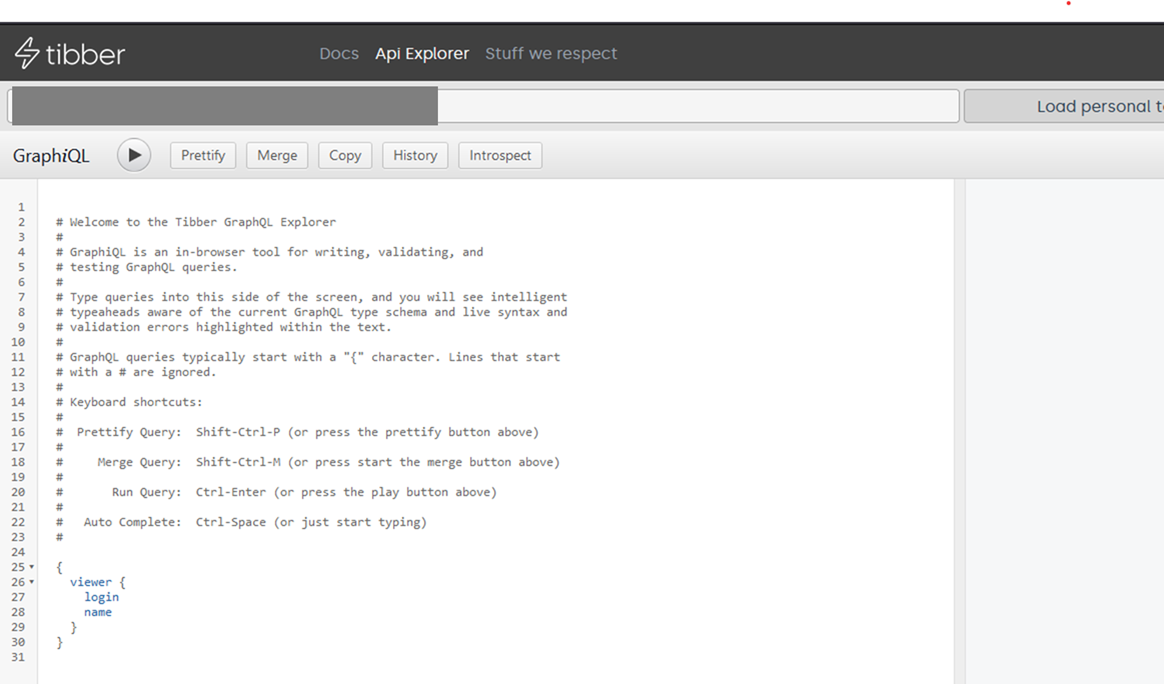
Komme gerade erst ganz neu in die Tibber-Umgebung rein und habe lediglich einen PULSE installiert.
Danke bereits im Voraus für Antworten.@michel-andré-adam Hi,
da bin ich jetzt schon länger nicht mehr gewesen und hoffe Deine Frage richtig verstanden zu haben...
Im Tibber-DEV-Explorer:
-
- ein Token laden - wenn Du noch kein eigenes hast - dann auf DEMO-Token laden klicken
-
- unter "Load example query" eine Abfrage auswählen - z.B. "home/price/consumption"
--> links erscheint der Query-Code
- unter "Load example query" eine Abfrage auswählen - z.B. "home/price/consumption"
-
- dann auf den PLAY Button
--> rechts erscheinen die dazugehörigen Daten
- dann auf den PLAY Button
Sofern Du Deine Home-ID in Erfahrung bringen möchtest fügst Du in dem HOMES Query das Feld ID ein.
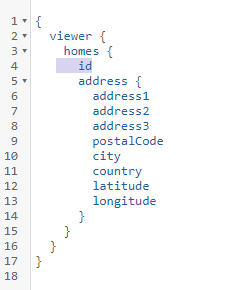
-
-
@michel-andré-adam Hi,
da bin ich jetzt schon länger nicht mehr gewesen und hoffe Deine Frage richtig verstanden zu haben...
Im Tibber-DEV-Explorer:
-
- ein Token laden - wenn Du noch kein eigenes hast - dann auf DEMO-Token laden klicken
-
- unter "Load example query" eine Abfrage auswählen - z.B. "home/price/consumption"
--> links erscheint der Query-Code
- unter "Load example query" eine Abfrage auswählen - z.B. "home/price/consumption"
-
- dann auf den PLAY Button
--> rechts erscheinen die dazugehörigen Daten
- dann auf den PLAY Button
Sofern Du Deine Home-ID in Erfahrung bringen möchtest fügst Du in dem HOMES Query das Feld ID ein.
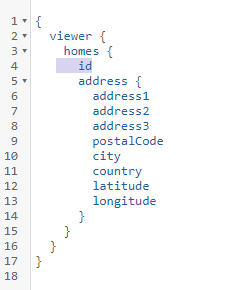
@thomkast Perfekt, das hat mir schon mal sehr geholfen und ich habe die ID herausbekommen
Nun komme ich allerdings an einer anderen Stelle nicht weiter.
In den den Eigenschaften des Nodes "ioBroker out" unter "Topic" finde ich nicht den Unterordner, den du in deinem Tutorial zeigst. Bei mir ist dort nur ein Beispielordner angelegt.
Habe nun noch mal in die "node-red" Eigenschaften geschaut, ob dort irgendetwas offensichtliches nicht angeklickt/ausgefüllt ist - kann aber nichts entdecken. Hast du eine Idee woran es liegt?
-
-
@thomkast Perfekt, das hat mir schon mal sehr geholfen und ich habe die ID herausbekommen
Nun komme ich allerdings an einer anderen Stelle nicht weiter.
In den den Eigenschaften des Nodes "ioBroker out" unter "Topic" finde ich nicht den Unterordner, den du in deinem Tutorial zeigst. Bei mir ist dort nur ein Beispielordner angelegt.
Habe nun noch mal in die "node-red" Eigenschaften geschaut, ob dort irgendetwas offensichtliches nicht angeklickt/ausgefüllt ist - kann aber nichts entdecken. Hast du eine Idee woran es liegt?
@michel-andré-adam Die ioBroker-out Node möchte eine Ausgabe an einen Datenpunkt im ioB durchführen. Gewünschte Datenpunkte sind natürlich anzulegen.
Ich kann Dir gerne die Tutorials von @haus-automatisierung empfehlen.
https://haus-automatisierung.com/nodered-tutorial-reihe/
Matthias hat dort ein zielgerichtetes und umfangreiches Wissen veröffentlicht und die Kosten für den Masterkurs sind jeden Cent wert. -
@michel-andré-adam Die ioBroker-out Node möchte eine Ausgabe an einen Datenpunkt im ioB durchführen. Gewünschte Datenpunkte sind natürlich anzulegen.
Ich kann Dir gerne die Tutorials von @haus-automatisierung empfehlen.
https://haus-automatisierung.com/nodered-tutorial-reihe/
Matthias hat dort ein zielgerichtetes und umfangreiches Wissen veröffentlicht und die Kosten für den Masterkurs sind jeden Cent wert. -
@ThomKast: Vielen Dank für den Hinweis. Sicherlich macht es Sinn es diese Tutorials durchzuarbeiten. Allerdings habe ich nicht die Zeit um mich dort tief einzuarbeiten und dann genau zu dem spezifischen Problem eine Lösung zu finden. Dachte der Austausch hier könnte mir weiterhelfen...
@mickym: Danke für den Tipp, ich habe es jetzt gemäß deines Vorschlags die Einstellungen vorgenommen. Leider ändert es nichts an der Problematik, dass ich eine andere Ordnerstuktur (unter "0_userdata.0") habe.
Im Debugger sehe ich, dass die angeforderten Werte alle zyklisch kommen, die Verbindung ist ja sauber aufgesetzt.
Jetzt benötige ich nur noch eine Werteausgabe die es mir in eine *.csv oder andere Datei schreibt, um die Werte extern auswerten und Analysen betreiben zu können. Mit dem "ioBroker out" erreiche ich das gerade nicht, auch wenn ich glaube, dass es dort irgendwo bei mir an den Einstellungen hapert.Wenn also noch eine Idee vorliegt, gerne um Rückmeldung. Danke!
-
@ThomKast: Vielen Dank für den Hinweis. Sicherlich macht es Sinn es diese Tutorials durchzuarbeiten. Allerdings habe ich nicht die Zeit um mich dort tief einzuarbeiten und dann genau zu dem spezifischen Problem eine Lösung zu finden. Dachte der Austausch hier könnte mir weiterhelfen...
@mickym: Danke für den Tipp, ich habe es jetzt gemäß deines Vorschlags die Einstellungen vorgenommen. Leider ändert es nichts an der Problematik, dass ich eine andere Ordnerstuktur (unter "0_userdata.0") habe.
Im Debugger sehe ich, dass die angeforderten Werte alle zyklisch kommen, die Verbindung ist ja sauber aufgesetzt.
Jetzt benötige ich nur noch eine Werteausgabe die es mir in eine *.csv oder andere Datei schreibt, um die Werte extern auswerten und Analysen betreiben zu können. Mit dem "ioBroker out" erreiche ich das gerade nicht, auch wenn ich glaube, dass es dort irgendwo bei mir an den Einstellungen hapert.Wenn also noch eine Idee vorliegt, gerne um Rückmeldung. Danke!
@milan912 dann musst halt genauer werden. Stelle mal die Daten, die aus dem debug kommen hier in code Tags rein. Beschreibe wie es unter userdata aussehen soll- es gibt keinen Grund warum das nicht gehen soll. Das schreiben in csv ist auch möglich aber das würde ich zurück stellen. Zeige Screenshots und beschreibe was nicht geht. Ggf. Exportiere Teile Deines Flows.
-
Hi @mickym , gerne hier ein paar mehr Daten.
Mein Flow sieht der Anleitung gemäß wie folgt aus:
Im debugger kommen folgende Daten an:
Node-RED Übernahme (deploy) 25.9.2023, 08:36:47node: debug 1msg.payload : Object { timestamp: "2023-09-25T08:36:46.000+02:00", power: 41, lastMeterConsumption: 882.024, accumulatedConsumption: 0.6161, accumulatedProduction: 0 … } 25.9.2023, 08:36:50node: debug 1msg.payload : Object { timestamp: "2023-09-25T08:36:48.000+02:00", power: 42, lastMeterConsumption: 882.0241, accumulatedConsumption: 0.6162, accumulatedProduction: 0 … } 25.9.2023, 08:36:53node: debug 1msg.payload : Object { timestamp: "2023-09-25T08:36:52.000+02:00", power: 42, lastMeterConsumption: 882.0241, accumulatedConsumption: 0.6162, accumulatedProduction: 0 … } 25.9.2023, 08:36:57node: debug 1msg.payload : Object { timestamp: "2023-09-25T08:36:55.000+02:00", power: 42, lastMeterConsumption: 882.0241, accumulatedConsumption: 0.6162, accumulatedProduction: 0 … } 25.9.2023, 08:36:59node: debug 1msg.payload : Object { timestamp: "2023-09-25T08:36:58.000+02:00", power: 42, lastMeterConsumption: 882.0242, accumulatedConsumption: 0.6163, accumulatedProduction: 0 … } 25.9.2023, 08:37:02node: debug 1msg.payload : Object { timestamp: "2023-09-25T08:37:01.000+02:00", power: 43, lastMeterConsumption: 882.0242, accumulatedConsumption: 0.6163, accumulatedProduction: 0 … } 25.9.2023, 08:37:05node: debug 1msg.payload : Object { timestamp: "2023-09-25T08:37:04.000+02:00", power: 41, lastMeterConsumption: 882.0243, accumulatedConsumption: 0.6164, accumulatedProduction: 0 … } 25.9.2023, 08:37:08node: debug 1msg.payload : Object { timestamp: "2023-09-25T08:37:07.000+02:00", power: 42, lastMeterConsumption: 882.0243, accumulatedConsumption: 0.6164, accumulatedProduction: 0 … } 25.9.2023, 08:37:12node: debug 1msg.payload : Object { timestamp: "2023-09-25T08:37:10.000+02:00", power: 42, lastMeterConsumption: 882.0243, accumulatedConsumption: 0.6164, accumulatedProduction: 0 … } 25.9.2023, 08:37:16node: debug 1msg.payload : Object { timestamp: "2023-09-25T08:37:13.000+02:00", power: 42, lastMeterConsumption: 882.0244, accumulatedConsumption: 0.6165, accumulatedProduction: 0 … } 25.9.2023, 08:37:17node: debug 1msg.payload : Object { timestamp: "2023-09-25T08:37:16.000+02:00", power: 41, lastMeterConsumption: 882.0244, accumulatedConsumption: 0.6165, accumulatedProduction: 0 … } 25.9.2023, 08:37:20node: debug 1msg.payload : Object { timestamp: "2023-09-25T08:37:19.000+02:00", power: 42, lastMeterConsumption: 882.0244, accumulatedConsumption: 0.6165, accumulatedProduction: 0 … } 25.9.2023, 08:37:24node: debug 1msg.payload : Object { timestamp: "2023-09-25T08:37:22.000+02:00", power: 42, lastMeterConsumption: 882.0245, accumulatedConsumption: 0.6166, accumulatedProduction: 0 … } 25.9.2023, 08:37:27node: debug 1msg.payload : Object { timestamp: "2023-09-25T08:37:25.000+02:00", power: 42, lastMeterConsumption: 882.0245, accumulatedConsumption: 0.6166, accumulatedProduction: 0 … } 25.9.2023, 08:37:29node: debug 1msg.payload : Object { timestamp: "2023-09-25T08:37:28.000+02:00", power: 42, lastMeterConsumption: 882.0245, accumulatedConsumption: 0.6166, accumulatedProduction: 0 … } 25.9.2023, 08:37:33node: debug 1msg.payload : Object { timestamp: "2023-09-25T08:37:31.000+02:00", power: 42, lastMeterConsumption: 882.0246, accumulatedConsumption: 0.6167, accumulatedProduction: 0 … } 25.9.2023, 08:37:36node: debug 1msg.payload : Object { timestamp: "2023-09-25T08:37:34.000+02:00", power: 42, lastMeterConsumption: 882.0246, accumulatedConsumption: 0.6167, accumulatedProduction: 0 … } 25.9.2023, 08:37:39node: debug 1msg.payload : Object { timestamp: "2023-09-25T08:37:37.000+02:00", power: 42, lastMeterConsumption: 882.0246, accumulatedConsumption: 0.6167, accumulatedProduction: 0 … } 25.9.2023, 08:37:41node: debug 1msg.payload : Object { timestamp: "2023-09-25T08:37:40.000+02:00", power: 42, lastMeterConsumption: 882.0247, accumulatedConsumption: 0.6168, accumulatedProduction: 0 … } 25.9.2023, 08:37:48node: debug 1msg.payload : Object { timestamp: "2023-09-25T08:37:46.000+02:00", power: 42, lastMeterConsumption: 882.0248, accumulatedConsumption: 0.6169, accumulatedProduction: 0 … } 25.9.2023, 08:37:51node: debug 1msg.payload : Object { timestamp: "2023-09-25T08:37:49.000+02:00", power: 41, lastMeterConsumption: 882.0248, accumulatedConsumption: 0.6169, accumulatedProduction: 0 … } 25.9.2023, 08:37:55node: debug 1msg.payload : Object { timestamp: "2023-09-25T08:37:52.000+02:00", power: 42, lastMeterConsumption: 882.0248, accumulatedConsumption: 0.6169, accumulatedProduction: 0 … } 25.9.2023, 08:38:00node: debug 1msg.payload : Object { timestamp: "2023-09-25T08:37:58.000+02:00", power: 41, lastMeterConsumption: 882.0249, accumulatedConsumption: 0.617, accumulatedProduction: 0 … } 25.9.2023, 08:38:03node: debug 1msg.payload : Object { timestamp: "2023-09-25T08:38:01.000+02:00", power: 43, lastMeterConsumption: 882.0249, accumulatedConsumption: 0.617, accumulatedProduction: 0 … } 25.9.2023, 08:38:06node: debug 1msg.payload : Object { timestamp: "2023-09-25T08:38:04.000+02:00", power: 42, lastMeterConsumption: 882.025, accumulatedConsumption: 0.6171, accumulatedProduction: 0 … } 25.9.2023, 08:38:12node: debug 1msg.payload : Object { timestamp: "2023-09-25T08:38:10.000+02:00", power: 41, lastMeterConsumption: 882.025, accumulatedConsumption: 0.6171, accumulatedProduction: 0 … } 25.9.2023, 08:38:18node: debug 1msg.payload : Object { timestamp: "2023-09-25T08:38:16.000+02:00", power: 42, lastMeterConsumption: 882.0251, accumulatedConsumption: 0.6172, accumulatedProduction: 0 … } 25.9.2023, 08:38:24node: debug 1msg.payload : Object { timestamp: "2023-09-25T08:38:22.000+02:00", power: 41, lastMeterConsumption: 882.0252, accumulatedConsumption: 0.6173, accumulatedProduction: 0 … } 25.9.2023, 08:38:30node: debug 1msg.payload : Object { timestamp: "2023-09-25T08:38:28.000+02:00", power: 42, lastMeterConsumption: 882.0252, accumulatedConsumption: 0.6173, accumulatedProduction: 0 … } 25.9.2023, 08:38:36node: debug 1msg.payload : Object { timestamp: "2023-09-25T08:38:34.000+02:00", power: 42, lastMeterConsumption: 882.0253, accumulatedConsumption: 0.6174, accumulatedProduction: 0 … } 25.9.2023, 08:38:42node: debug 1msg.payload : Object { timestamp: "2023-09-25T08:38:40.000+02:00", power: 42, lastMeterConsumption: 882.0254, accumulatedConsumption: 0.6175, accumulatedProduction: 0 … } 25.9.2023, 08:38:45node: debug 1msg.payload : Object { timestamp: "2023-09-25T08:38:43.000+02:00", power: 42, lastMeterConsumption: 882.0254, accumulatedConsumption: 0.6175, accumulatedProduction: 0 … } 25.9.2023, 08:38:48node: debug 1msg.payload : Object { timestamp: "2023-09-25T08:38:46.000+02:00", power: 41, lastMeterConsumption: 882.0255, accumulatedConsumption: 0.6176, accumulatedProduction: 0 … } 25.9.2023, 08:38:52node: debug 1msg.payload : Object { timestamp: "2023-09-25T08:38:49.000+02:00", power: 41, lastMeterConsumption: 882.0255, accumulatedConsumption: 0.6176, accumulatedProduction: 0 … } 25.9.2023, 08:38:54node: debug 1msg.payload : Object { timestamp: "2023-09-25T08:38:52.000+02:00", power: 41, lastMeterConsumption: 882.0255, accumulatedConsumption: 0.6176, accumulatedProduction: 0 … } 25.9.2023, 08:38:57node: debug 1msg.payload : Object { timestamp: "2023-09-25T08:38:56.000+02:00", power: 41, lastMeterConsumption: 882.0256, accumulatedConsumption: 0.6177, accumulatedProduction: 0 … } 25.9.2023, 08:39:00node: debug 1msg.payload : Object { timestamp: "2023-09-25T08:38:58.000+02:00", power: 41, lastMeterConsumption: 882.0256, accumulatedConsumption: 0.6177, accumulatedProduction: 0 … } 25.9.2023, 08:39:03node: debug 1msg.payload : Object { timestamp: "2023-09-25T08:39:01.000+02:00", power: 42, lastMeterConsumption: 882.0256, accumulatedConsumption: 0.6177, accumulatedProduction: 0 … } 25.9.2023, 08:39:06node: debug 1msg.payload : Object { timestamp: "2023-09-25T08:39:04.000+02:00", power: 42, lastMeterConsumption: 882.0257, accumulatedConsumption: 0.6178, accumulatedProduction: 0 … } 25.9.2023, 08:39:12node: debug 1msg.payload : Object { timestamp: "2023-09-25T08:39:09.000+02:00", power: 41, lastMeterConsumption: 882.0257, accumulatedConsumption: 0.6178, accumulatedProduction: 0 … } 25.9.2023, 08:39:14node: debug 1msg.payload : Object { timestamp: "2023-09-25T08:39:12.000+02:00", power: 41, lastMeterConsumption: 882.0258, accumulatedConsumption: 0.6179, accumulatedProduction: 0 … } 25.9.2023, 08:39:17node: debug 1msg.payload : Object { timestamp: "2023-09-25T08:39:15.000+02:00", power: 42, lastMeterConsumption: 882.0258, accumulatedConsumption: 0.6179, accumulatedProduction: 0 … } 25.9.2023, 08:39:19node: debug 1msg.payload : Object { timestamp: "2023-09-25T08:39:18.000+02:00", power: 42, lastMeterConsumption: 882.0258, accumulatedConsumption: 0.6179, accumulatedProduction: 0 … } 25.9.2023, 08:39:22node: debug 1msg.payload : Object { timestamp: "2023-09-25T08:39:21.000+02:00", power: 42, lastMeterConsumption: 882.0259, accumulatedConsumption: 0.618, accumulatedProduction: 0 … } 25.9.2023, 08:39:25node: debug 1msg.payload : Object { timestamp: "2023-09-25T08:39:24.000+02:00", power: 41, lastMeterConsumption: 882.0259, accumulatedConsumption: 0.618, accumulatedProduction: 0 … } 25.9.2023, 08:39:28node: debug 1msg.payload : Object { timestamp: "2023-09-25T08:39:27.000+02:00", power: 42, lastMeterConsumption: 882.0259, accumulatedConsumption: 0.618, accumulatedProduction: 0 … } 25.9.2023, 08:39:32node: debug 1msg.payload : Object { timestamp: "2023-09-25T08:39:30.000+02:00", power: 41, lastMeterConsumption: 882.026, accumulatedConsumption: 0.6181, accumulatedProduction: 0 … } 25.9.2023, 08:39:35node: debug 1msg.payload : Object { timestamp: "2023-09-25T08:39:33.000+02:00", power: 42, lastMeterConsumption: 882.026, accumulatedConsumption: 0.6181, accumulatedProduction: 0 … } 25.9.2023, 08:39:37node: debug 1msg.payload : Object { timestamp: "2023-09-25T08:39:36.000+02:00", power: 42, lastMeterConsumption: 882.026, accumulatedConsumption: 0.6181, accumulatedProduction: 0 … } 25.9.2023, 08:39:43node: debug 1msg.payload : Object { timestamp: "2023-09-25T08:39:42.000+02:00", power: 41, lastMeterConsumption: 882.0261, accumulatedConsumption: 0.6182, accumulatedProduction: 0 … } 25.9.2023, 08:39:47node: debug 1msg.payload : Object { timestamp: "2023-09-25T08:39:45.000+02:00", power: 43, lastMeterConsumption: 882.0261, accumulatedConsumption: 0.6182, accumulatedProduction: 0 … } 25.9.2023, 08:39:51node: debug 1msg.payload : Object { timestamp: "2023-09-25T08:39:48.000+02:00", power: 41, lastMeterConsumption: 882.0262, accumulatedConsumption: 0.6183, accumulatedProduction: 0 … } 25.9.2023, 08:39:56node: debug 1msg.payload : Object { timestamp: "2023-09-25T08:39:54.000+02:00", power: 42, lastMeterConsumption: 882.0262, accumulatedConsumption: 0.6183, accumulatedProduction: 0 … } 25.9.2023, 08:40:01node: debug 1msg.payload : Object { timestamp: "2023-09-25T08:40:00.000+02:00", power: 42, lastMeterConsumption: 882.0263, accumulatedConsumption: 0.6184, accumulatedProduction: 0 … } 25.9.2023, 08:40:09node: debug 1msg.payload : Object { timestamp: "2023-09-25T08:40:06.000+02:00", power: 42, lastMeterConsumption: 882.0264, accumulatedConsumption: 0.6185, accumulatedProduction: 0 … } 25.9.2023, 08:40:14node: debug 1msg.payload : Object { timestamp: "2023-09-25T08:40:12.000+02:00", power: 42, lastMeterConsumption: 882.0265, accumulatedConsumption: 0.6186, accumulatedProduction: 0 … } 25.9.2023, 08:40:20node: debug 1msg.payload : Object { timestamp: "2023-09-25T08:40:18.000+02:00", power: 42, lastMeterConsumption: 882.0265, accumulatedConsumption: 0.6186, accumulatedProduction: 0 … } 25.9.2023, 08:40:25node: debug 1msg.payload : Object { timestamp: "2023-09-25T08:40:24.000+02:00", power: 42, lastMeterConsumption: 882.0266, accumulatedConsumption: 0.6187, accumulatedProduction: 0 … } 25.9.2023, 08:40:32node: debug 1msg.payload : Object { timestamp: "2023-09-25T08:40:30.000+02:00", power: 43, lastMeterConsumption: 882.0267, accumulatedConsumption: 0.6188, accumulatedProduction: 0 … } 25.9.2023, 08:40:38node: debug 1msg.payload : Object { timestamp: "2023-09-25T08:40:36.000+02:00", power: 42, lastMeterConsumption: 882.0267, accumulatedConsumption: 0.6188, accumulatedProduction: 0 … } 25.9.2023, 08:40:44node: debug 1msg.payload : Object { timestamp: "2023-09-25T08:40:42.000+02:00", power: 42, lastMeterConsumption: 882.0268, accumulatedConsumption: 0.6189, accumulatedProduction: 0 … } 25.9.2023, 08:40:49node: debug 1msg.payload : Object { timestamp: "2023-09-25T08:40:45.000+02:00", power: 42, lastMeterConsumption: 882.0269, accumulatedConsumption: 0.619, accumulatedProduction: 0 … } 25.9.2023, 08:40:50node: debug 1msg.payload : Object { timestamp: "2023-09-25T08:40:48.000+02:00", power: 42, lastMeterConsumption: 882.0269, accumulatedConsumption: 0.619, accumulatedProduction: 0 … } 25.9.2023, 08:40:53node: debug 1msg.payload : Object { timestamp: "2023-09-25T08:40:51.000+02:00", power: 42, lastMeterConsumption: 882.0269, accumulatedConsumption: 0.619, accumulatedProduction: 0 … } 25.9.2023, 08:40:56node: debug 1msg.payload : Object { timestamp: "2023-09-25T08:40:54.000+02:00", power: 42, lastMeterConsumption: 882.027, accumulatedConsumption: 0.6191, accumulatedProduction: 0 … } 25.9.2023, 08:40:59node: debug 1msg.payload : Object { timestamp: "2023-09-25T08:40:57.000+02:00", power: 42, lastMeterConsumption: 882.027, accumulatedConsumption: 0.6191, accumulatedProduction: 0 … } 25.9.2023, 08:41:02node: debug 1msg.payload : Object { timestamp: "2023-09-25T08:41:01.000+02:00", power: 43, lastMeterConsumption: 882.027, accumulatedConsumption: 0.6191, accumulatedProduction: 0 … } 25.9.2023, 08:41:05node: debug 1msg.payload : Object { timestamp: "2023-09-25T08:41:03.000+02:00", power: 43, lastMeterConsumption: 882.0271, accumulatedConsumption: 0.6192, accumulatedProduction: 0 … } 25.9.2023, 08:41:08node: debug 1msg.payload : Object { timestamp: "2023-09-25T08:41:06.000+02:00", power: 42, lastMeterConsumption: 882.0271, accumulatedConsumption: 0.6192, accumulatedProduction: 0 … } 25.9.2023, 08:41:11node: debug 1msg.payload : Object { timestamp: "2023-09-25T08:41:09.000+02:00", power: 43, lastMeterConsumption: 882.0272, accumulatedConsumption: 0.6193, accumulatedProduction: 0 … } 25.9.2023, 08:41:14node: debug 1msg.payload : Object { timestamp: "2023-09-25T08:41:12.000+02:00", power: 43, lastMeterConsumption: 882.0272, accumulatedConsumption: 0.6193, accumulatedProduction: 0 … } 25.9.2023, 08:41:17node: debug 1msg.payload : Object { timestamp: "2023-09-25T08:41:16.000+02:00", power: 43, lastMeterConsumption: 882.0272, accumulatedConsumption: 0.6193, accumulatedProduction: 0 … } 25.9.2023, 08:41:20node: debug 1msg.payload : Object { timestamp: "2023-09-25T08:41:19.000+02:00", power: 42, lastMeterConsumption: 882.0272, accumulatedConsumption: 0.6193, accumulatedProduction: 0 … } 25.9.2023, 08:41:24node: debug 1msg.payload : Object { timestamp: "2023-09-25T08:41:22.000+02:00", power: 42, lastMeterConsumption: 882.0273, accumulatedConsumption: 0.6194, accumulatedProduction: 0 … } 25.9.2023, 08:41:27node: debug 1msg.payload : Object { timestamp: "2023-09-25T08:41:25.000+02:00", power: 43, lastMeterConsumption: 882.0273, accumulatedConsumption: 0.6194, accumulatedProduction: 0 … } 25.9.2023, 08:41:29node: debug 1msg.payload : Object { timestamp: "2023-09-25T08:41:28.000+02:00", power: 42, lastMeterConsumption: 882.0274, accumulatedConsumption: 0.6195, accumulatedProduction: 0 … } 25.9.2023, 08:41:32node: debug 1msg.payload : Object { timestamp: "2023-09-25T08:41:31.000+02:00", power: 42, lastMeterConsumption: 882.0274, accumulatedConsumption: 0.6195, accumulatedProduction: 0 … } 25.9.2023, 08:41:35node: debug 1msg.payload : Object { timestamp: "2023-09-25T08:41:34.000+02:00", power: 42, lastMeterConsumption: 882.0274, accumulatedConsumption: 0.6195, accumulatedProduction: 0 … } 25.9.2023, 08:41:38node: debug 1msg.payload : Object { timestamp: "2023-09-25T08:41:37.000+02:00", power: 42, lastMeterConsumption: 882.0275, accumulatedConsumption: 0.6196, accumulatedProduction: 0 … } 25.9.2023, 08:41:42node: debug 1msg.payload : Object { timestamp: "2023-09-25T08:41:40.000+02:00", power: 42, lastMeterConsumption: 882.0275, accumulatedConsumption: 0.6196, accumulatedProduction: 0 … } 25.9.2023, 08:41:46node: debug 1msg.payload : Object { timestamp: "2023-09-25T08:41:43.000+02:00", power: 42, lastMeterConsumption: 882.0275, accumulatedConsumption: 0.6196, accumulatedProduction: 0 … } 25.9.2023, 08:41:48node: debug 1msg.payload : Object { timestamp: "2023-09-25T08:41:46.000+02:00", power: 43, lastMeterConsumption: 882.0276, accumulatedConsumption: 0.6197, accumulatedProduction: 0 … } 25.9.2023, 08:41:50node: debug 1msg.payload : Object { timestamp: "2023-09-25T08:41:49.000+02:00", power: 42, lastMeterConsumption: 882.0276, accumulatedConsumption: 0.6197, accumulatedProduction: 0 … } 25.9.2023, 08:41:53node: debug 1msg.payload : Object { timestamp: "2023-09-25T08:41:52.000+02:00", power: 42, lastMeterConsumption: 882.0277, accumulatedConsumption: 0.6198, accumulatedProduction: 0 … } 25.9.2023, 08:41:57node: debug 1msg.payload : Object { timestamp: "2023-09-25T08:41:55.000+02:00", power: 42, lastMeterConsumption: 882.0277, accumulatedConsumption: 0.6198, accumulatedProduction: 0 … } 25.9.2023, 08:41:59node: debug 1msg.payload : Object { timestamp: "2023-09-25T08:41:58.000+02:00", power: 43, lastMeterConsumption: 882.0277, accumulatedConsumption: 0.6198, accumulatedProduction: 0 … } 25.9.2023, 08:42:03node: debug 1msg.payload : Object { timestamp: "2023-09-25T08:42:01.000+02:00", power: 43, lastMeterConsumption: 882.0277, accumulatedConsumption: 0.6198, accumulatedProduction: 0 … } 25.9.2023, 08:42:06node: debug 1msg.payload : Object { timestamp: "2023-09-25T08:42:04.000+02:00", power: 43, lastMeterConsumption: 882.0278, accumulatedConsumption: 0.6199, accumulatedProduction: 0 … } 25.9.2023, 08:42:09node: debug 1msg.payload : Object { timestamp: "2023-09-25T08:42:07.000+02:00", power: 42, lastMeterConsumption: 882.0278, accumulatedConsumption: 0.6199, accumulatedProduction: 0 … } 25.9.2023, 08:42:11node: debug 1msg.payload : Object { timestamp: "2023-09-25T08:42:10.000+02:00", power: 43, lastMeterConsumption: 882.0279, accumulatedConsumption: 0.62, accumulatedProduction: 0 … } 25.9.2023, 08:42:18node: debug 1msg.payload : Object { timestamp: "2023-09-25T08:42:16.000+02:00", power: 42, lastMeterConsumption: 882.0279, accumulatedConsumption: 0.62, accumulatedProduction: 0 … } 25.9.2023, 08:42:20node: debug 1msg.payload : Object { timestamp: "2023-09-25T08:42:19.000+02:00", power: 43, lastMeterConsumption: 882.028, accumulatedConsumption: 0.6201, accumulatedProduction: 0 … } 25.9.2023, 08:42:25node: debug 1msg.payload : Object { timestamp: "2023-09-25T08:42:22.000+02:00", power: 43, lastMeterConsumption: 882.028, accumulatedConsumption: 0.6201, accumulatedProduction: 0 … } 25.9.2023, 08:42:30node: debug 1msg.payload : Object { timestamp: "2023-09-25T08:42:28.000+02:00", power: 43, lastMeterConsumption: 882.0281, accumulatedConsumption: 0.6202, accumulatedProduction: 0 … } 25.9.2023, 08:42:33node: debug 1msg.payload : Object { timestamp: "2023-09-25T08:42:31.000+02:00", power: 42, lastMeterConsumption: 882.0281, accumulatedConsumption: 0.6202, accumulatedProduction: 0 … } 25.9.2023, 08:42:36node: debug 1msg.payload : Object { timestamp: "2023-09-25T08:42:34.000+02:00", power: 42, lastMeterConsumption: 882.0282, accumulatedConsumption: 0.6203, accumulatedProduction: 0 … } 25.9.2023, 08:42:42node: debug 1msg.payload : Object { timestamp: "2023-09-25T08:42:40.000+02:00", power: 42, lastMeterConsumption: 882.0282, accumulatedConsumption: 0.6203, accumulatedProduction: 0 … } 25.9.2023, 08:42:48node: debug 1msg.payload : Object { timestamp: "2023-09-25T08:42:46.000+02:00", power: 42, lastMeterConsumption: 882.0283, accumulatedConsumption: 0.6204, accumulatedProduction: 0 … } 25.9.2023, 08:42:54node: debug 1msg.payload : Object { timestamp: "2023-09-25T08:42:52.000+02:00", power: 43, lastMeterConsumption: 882.0284, accumulatedConsumption: 0.6205, accumulatedProduction: 0 … }Sobald ich allerdings in den Eigenschaften des "ioBroker out" unter Topic die Ordnerstruktur sehen möchte wie gaz oben gezeigt, dann sehe ich als ID nur einen "example_state"


Und dies schaut anders aus als ganz oben in dem Tutorial gezeigt (TIBBER_JSON) sehe ich nicht. Und das ist der Schritt an dem ich nicht weiterkomme.
-
Hi @mickym , gerne hier ein paar mehr Daten.
Mein Flow sieht der Anleitung gemäß wie folgt aus:
Im debugger kommen folgende Daten an:
Node-RED Übernahme (deploy) 25.9.2023, 08:36:47node: debug 1msg.payload : Object { timestamp: "2023-09-25T08:36:46.000+02:00", power: 41, lastMeterConsumption: 882.024, accumulatedConsumption: 0.6161, accumulatedProduction: 0 … } 25.9.2023, 08:36:50node: debug 1msg.payload : Object { timestamp: "2023-09-25T08:36:48.000+02:00", power: 42, lastMeterConsumption: 882.0241, accumulatedConsumption: 0.6162, accumulatedProduction: 0 … } 25.9.2023, 08:36:53node: debug 1msg.payload : Object { timestamp: "2023-09-25T08:36:52.000+02:00", power: 42, lastMeterConsumption: 882.0241, accumulatedConsumption: 0.6162, accumulatedProduction: 0 … } 25.9.2023, 08:36:57node: debug 1msg.payload : Object { timestamp: "2023-09-25T08:36:55.000+02:00", power: 42, lastMeterConsumption: 882.0241, accumulatedConsumption: 0.6162, accumulatedProduction: 0 … } 25.9.2023, 08:36:59node: debug 1msg.payload : Object { timestamp: "2023-09-25T08:36:58.000+02:00", power: 42, lastMeterConsumption: 882.0242, accumulatedConsumption: 0.6163, accumulatedProduction: 0 … } 25.9.2023, 08:37:02node: debug 1msg.payload : Object { timestamp: "2023-09-25T08:37:01.000+02:00", power: 43, lastMeterConsumption: 882.0242, accumulatedConsumption: 0.6163, accumulatedProduction: 0 … } 25.9.2023, 08:37:05node: debug 1msg.payload : Object { timestamp: "2023-09-25T08:37:04.000+02:00", power: 41, lastMeterConsumption: 882.0243, accumulatedConsumption: 0.6164, accumulatedProduction: 0 … } 25.9.2023, 08:37:08node: debug 1msg.payload : Object { timestamp: "2023-09-25T08:37:07.000+02:00", power: 42, lastMeterConsumption: 882.0243, accumulatedConsumption: 0.6164, accumulatedProduction: 0 … } 25.9.2023, 08:37:12node: debug 1msg.payload : Object { timestamp: "2023-09-25T08:37:10.000+02:00", power: 42, lastMeterConsumption: 882.0243, accumulatedConsumption: 0.6164, accumulatedProduction: 0 … } 25.9.2023, 08:37:16node: debug 1msg.payload : Object { timestamp: "2023-09-25T08:37:13.000+02:00", power: 42, lastMeterConsumption: 882.0244, accumulatedConsumption: 0.6165, accumulatedProduction: 0 … } 25.9.2023, 08:37:17node: debug 1msg.payload : Object { timestamp: "2023-09-25T08:37:16.000+02:00", power: 41, lastMeterConsumption: 882.0244, accumulatedConsumption: 0.6165, accumulatedProduction: 0 … } 25.9.2023, 08:37:20node: debug 1msg.payload : Object { timestamp: "2023-09-25T08:37:19.000+02:00", power: 42, lastMeterConsumption: 882.0244, accumulatedConsumption: 0.6165, accumulatedProduction: 0 … } 25.9.2023, 08:37:24node: debug 1msg.payload : Object { timestamp: "2023-09-25T08:37:22.000+02:00", power: 42, lastMeterConsumption: 882.0245, accumulatedConsumption: 0.6166, accumulatedProduction: 0 … } 25.9.2023, 08:37:27node: debug 1msg.payload : Object { timestamp: "2023-09-25T08:37:25.000+02:00", power: 42, lastMeterConsumption: 882.0245, accumulatedConsumption: 0.6166, accumulatedProduction: 0 … } 25.9.2023, 08:37:29node: debug 1msg.payload : Object { timestamp: "2023-09-25T08:37:28.000+02:00", power: 42, lastMeterConsumption: 882.0245, accumulatedConsumption: 0.6166, accumulatedProduction: 0 … } 25.9.2023, 08:37:33node: debug 1msg.payload : Object { timestamp: "2023-09-25T08:37:31.000+02:00", power: 42, lastMeterConsumption: 882.0246, accumulatedConsumption: 0.6167, accumulatedProduction: 0 … } 25.9.2023, 08:37:36node: debug 1msg.payload : Object { timestamp: "2023-09-25T08:37:34.000+02:00", power: 42, lastMeterConsumption: 882.0246, accumulatedConsumption: 0.6167, accumulatedProduction: 0 … } 25.9.2023, 08:37:39node: debug 1msg.payload : Object { timestamp: "2023-09-25T08:37:37.000+02:00", power: 42, lastMeterConsumption: 882.0246, accumulatedConsumption: 0.6167, accumulatedProduction: 0 … } 25.9.2023, 08:37:41node: debug 1msg.payload : Object { timestamp: "2023-09-25T08:37:40.000+02:00", power: 42, lastMeterConsumption: 882.0247, accumulatedConsumption: 0.6168, accumulatedProduction: 0 … } 25.9.2023, 08:37:48node: debug 1msg.payload : Object { timestamp: "2023-09-25T08:37:46.000+02:00", power: 42, lastMeterConsumption: 882.0248, accumulatedConsumption: 0.6169, accumulatedProduction: 0 … } 25.9.2023, 08:37:51node: debug 1msg.payload : Object { timestamp: "2023-09-25T08:37:49.000+02:00", power: 41, lastMeterConsumption: 882.0248, accumulatedConsumption: 0.6169, accumulatedProduction: 0 … } 25.9.2023, 08:37:55node: debug 1msg.payload : Object { timestamp: "2023-09-25T08:37:52.000+02:00", power: 42, lastMeterConsumption: 882.0248, accumulatedConsumption: 0.6169, accumulatedProduction: 0 … } 25.9.2023, 08:38:00node: debug 1msg.payload : Object { timestamp: "2023-09-25T08:37:58.000+02:00", power: 41, lastMeterConsumption: 882.0249, accumulatedConsumption: 0.617, accumulatedProduction: 0 … } 25.9.2023, 08:38:03node: debug 1msg.payload : Object { timestamp: "2023-09-25T08:38:01.000+02:00", power: 43, lastMeterConsumption: 882.0249, accumulatedConsumption: 0.617, accumulatedProduction: 0 … } 25.9.2023, 08:38:06node: debug 1msg.payload : Object { timestamp: "2023-09-25T08:38:04.000+02:00", power: 42, lastMeterConsumption: 882.025, accumulatedConsumption: 0.6171, accumulatedProduction: 0 … } 25.9.2023, 08:38:12node: debug 1msg.payload : Object { timestamp: "2023-09-25T08:38:10.000+02:00", power: 41, lastMeterConsumption: 882.025, accumulatedConsumption: 0.6171, accumulatedProduction: 0 … } 25.9.2023, 08:38:18node: debug 1msg.payload : Object { timestamp: "2023-09-25T08:38:16.000+02:00", power: 42, lastMeterConsumption: 882.0251, accumulatedConsumption: 0.6172, accumulatedProduction: 0 … } 25.9.2023, 08:38:24node: debug 1msg.payload : Object { timestamp: "2023-09-25T08:38:22.000+02:00", power: 41, lastMeterConsumption: 882.0252, accumulatedConsumption: 0.6173, accumulatedProduction: 0 … } 25.9.2023, 08:38:30node: debug 1msg.payload : Object { timestamp: "2023-09-25T08:38:28.000+02:00", power: 42, lastMeterConsumption: 882.0252, accumulatedConsumption: 0.6173, accumulatedProduction: 0 … } 25.9.2023, 08:38:36node: debug 1msg.payload : Object { timestamp: "2023-09-25T08:38:34.000+02:00", power: 42, lastMeterConsumption: 882.0253, accumulatedConsumption: 0.6174, accumulatedProduction: 0 … } 25.9.2023, 08:38:42node: debug 1msg.payload : Object { timestamp: "2023-09-25T08:38:40.000+02:00", power: 42, lastMeterConsumption: 882.0254, accumulatedConsumption: 0.6175, accumulatedProduction: 0 … } 25.9.2023, 08:38:45node: debug 1msg.payload : Object { timestamp: "2023-09-25T08:38:43.000+02:00", power: 42, lastMeterConsumption: 882.0254, accumulatedConsumption: 0.6175, accumulatedProduction: 0 … } 25.9.2023, 08:38:48node: debug 1msg.payload : Object { timestamp: "2023-09-25T08:38:46.000+02:00", power: 41, lastMeterConsumption: 882.0255, accumulatedConsumption: 0.6176, accumulatedProduction: 0 … } 25.9.2023, 08:38:52node: debug 1msg.payload : Object { timestamp: "2023-09-25T08:38:49.000+02:00", power: 41, lastMeterConsumption: 882.0255, accumulatedConsumption: 0.6176, accumulatedProduction: 0 … } 25.9.2023, 08:38:54node: debug 1msg.payload : Object { timestamp: "2023-09-25T08:38:52.000+02:00", power: 41, lastMeterConsumption: 882.0255, accumulatedConsumption: 0.6176, accumulatedProduction: 0 … } 25.9.2023, 08:38:57node: debug 1msg.payload : Object { timestamp: "2023-09-25T08:38:56.000+02:00", power: 41, lastMeterConsumption: 882.0256, accumulatedConsumption: 0.6177, accumulatedProduction: 0 … } 25.9.2023, 08:39:00node: debug 1msg.payload : Object { timestamp: "2023-09-25T08:38:58.000+02:00", power: 41, lastMeterConsumption: 882.0256, accumulatedConsumption: 0.6177, accumulatedProduction: 0 … } 25.9.2023, 08:39:03node: debug 1msg.payload : Object { timestamp: "2023-09-25T08:39:01.000+02:00", power: 42, lastMeterConsumption: 882.0256, accumulatedConsumption: 0.6177, accumulatedProduction: 0 … } 25.9.2023, 08:39:06node: debug 1msg.payload : Object { timestamp: "2023-09-25T08:39:04.000+02:00", power: 42, lastMeterConsumption: 882.0257, accumulatedConsumption: 0.6178, accumulatedProduction: 0 … } 25.9.2023, 08:39:12node: debug 1msg.payload : Object { timestamp: "2023-09-25T08:39:09.000+02:00", power: 41, lastMeterConsumption: 882.0257, accumulatedConsumption: 0.6178, accumulatedProduction: 0 … } 25.9.2023, 08:39:14node: debug 1msg.payload : Object { timestamp: "2023-09-25T08:39:12.000+02:00", power: 41, lastMeterConsumption: 882.0258, accumulatedConsumption: 0.6179, accumulatedProduction: 0 … } 25.9.2023, 08:39:17node: debug 1msg.payload : Object { timestamp: "2023-09-25T08:39:15.000+02:00", power: 42, lastMeterConsumption: 882.0258, accumulatedConsumption: 0.6179, accumulatedProduction: 0 … } 25.9.2023, 08:39:19node: debug 1msg.payload : Object { timestamp: "2023-09-25T08:39:18.000+02:00", power: 42, lastMeterConsumption: 882.0258, accumulatedConsumption: 0.6179, accumulatedProduction: 0 … } 25.9.2023, 08:39:22node: debug 1msg.payload : Object { timestamp: "2023-09-25T08:39:21.000+02:00", power: 42, lastMeterConsumption: 882.0259, accumulatedConsumption: 0.618, accumulatedProduction: 0 … } 25.9.2023, 08:39:25node: debug 1msg.payload : Object { timestamp: "2023-09-25T08:39:24.000+02:00", power: 41, lastMeterConsumption: 882.0259, accumulatedConsumption: 0.618, accumulatedProduction: 0 … } 25.9.2023, 08:39:28node: debug 1msg.payload : Object { timestamp: "2023-09-25T08:39:27.000+02:00", power: 42, lastMeterConsumption: 882.0259, accumulatedConsumption: 0.618, accumulatedProduction: 0 … } 25.9.2023, 08:39:32node: debug 1msg.payload : Object { timestamp: "2023-09-25T08:39:30.000+02:00", power: 41, lastMeterConsumption: 882.026, accumulatedConsumption: 0.6181, accumulatedProduction: 0 … } 25.9.2023, 08:39:35node: debug 1msg.payload : Object { timestamp: "2023-09-25T08:39:33.000+02:00", power: 42, lastMeterConsumption: 882.026, accumulatedConsumption: 0.6181, accumulatedProduction: 0 … } 25.9.2023, 08:39:37node: debug 1msg.payload : Object { timestamp: "2023-09-25T08:39:36.000+02:00", power: 42, lastMeterConsumption: 882.026, accumulatedConsumption: 0.6181, accumulatedProduction: 0 … } 25.9.2023, 08:39:43node: debug 1msg.payload : Object { timestamp: "2023-09-25T08:39:42.000+02:00", power: 41, lastMeterConsumption: 882.0261, accumulatedConsumption: 0.6182, accumulatedProduction: 0 … } 25.9.2023, 08:39:47node: debug 1msg.payload : Object { timestamp: "2023-09-25T08:39:45.000+02:00", power: 43, lastMeterConsumption: 882.0261, accumulatedConsumption: 0.6182, accumulatedProduction: 0 … } 25.9.2023, 08:39:51node: debug 1msg.payload : Object { timestamp: "2023-09-25T08:39:48.000+02:00", power: 41, lastMeterConsumption: 882.0262, accumulatedConsumption: 0.6183, accumulatedProduction: 0 … } 25.9.2023, 08:39:56node: debug 1msg.payload : Object { timestamp: "2023-09-25T08:39:54.000+02:00", power: 42, lastMeterConsumption: 882.0262, accumulatedConsumption: 0.6183, accumulatedProduction: 0 … } 25.9.2023, 08:40:01node: debug 1msg.payload : Object { timestamp: "2023-09-25T08:40:00.000+02:00", power: 42, lastMeterConsumption: 882.0263, accumulatedConsumption: 0.6184, accumulatedProduction: 0 … } 25.9.2023, 08:40:09node: debug 1msg.payload : Object { timestamp: "2023-09-25T08:40:06.000+02:00", power: 42, lastMeterConsumption: 882.0264, accumulatedConsumption: 0.6185, accumulatedProduction: 0 … } 25.9.2023, 08:40:14node: debug 1msg.payload : Object { timestamp: "2023-09-25T08:40:12.000+02:00", power: 42, lastMeterConsumption: 882.0265, accumulatedConsumption: 0.6186, accumulatedProduction: 0 … } 25.9.2023, 08:40:20node: debug 1msg.payload : Object { timestamp: "2023-09-25T08:40:18.000+02:00", power: 42, lastMeterConsumption: 882.0265, accumulatedConsumption: 0.6186, accumulatedProduction: 0 … } 25.9.2023, 08:40:25node: debug 1msg.payload : Object { timestamp: "2023-09-25T08:40:24.000+02:00", power: 42, lastMeterConsumption: 882.0266, accumulatedConsumption: 0.6187, accumulatedProduction: 0 … } 25.9.2023, 08:40:32node: debug 1msg.payload : Object { timestamp: "2023-09-25T08:40:30.000+02:00", power: 43, lastMeterConsumption: 882.0267, accumulatedConsumption: 0.6188, accumulatedProduction: 0 … } 25.9.2023, 08:40:38node: debug 1msg.payload : Object { timestamp: "2023-09-25T08:40:36.000+02:00", power: 42, lastMeterConsumption: 882.0267, accumulatedConsumption: 0.6188, accumulatedProduction: 0 … } 25.9.2023, 08:40:44node: debug 1msg.payload : Object { timestamp: "2023-09-25T08:40:42.000+02:00", power: 42, lastMeterConsumption: 882.0268, accumulatedConsumption: 0.6189, accumulatedProduction: 0 … } 25.9.2023, 08:40:49node: debug 1msg.payload : Object { timestamp: "2023-09-25T08:40:45.000+02:00", power: 42, lastMeterConsumption: 882.0269, accumulatedConsumption: 0.619, accumulatedProduction: 0 … } 25.9.2023, 08:40:50node: debug 1msg.payload : Object { timestamp: "2023-09-25T08:40:48.000+02:00", power: 42, lastMeterConsumption: 882.0269, accumulatedConsumption: 0.619, accumulatedProduction: 0 … } 25.9.2023, 08:40:53node: debug 1msg.payload : Object { timestamp: "2023-09-25T08:40:51.000+02:00", power: 42, lastMeterConsumption: 882.0269, accumulatedConsumption: 0.619, accumulatedProduction: 0 … } 25.9.2023, 08:40:56node: debug 1msg.payload : Object { timestamp: "2023-09-25T08:40:54.000+02:00", power: 42, lastMeterConsumption: 882.027, accumulatedConsumption: 0.6191, accumulatedProduction: 0 … } 25.9.2023, 08:40:59node: debug 1msg.payload : Object { timestamp: "2023-09-25T08:40:57.000+02:00", power: 42, lastMeterConsumption: 882.027, accumulatedConsumption: 0.6191, accumulatedProduction: 0 … } 25.9.2023, 08:41:02node: debug 1msg.payload : Object { timestamp: "2023-09-25T08:41:01.000+02:00", power: 43, lastMeterConsumption: 882.027, accumulatedConsumption: 0.6191, accumulatedProduction: 0 … } 25.9.2023, 08:41:05node: debug 1msg.payload : Object { timestamp: "2023-09-25T08:41:03.000+02:00", power: 43, lastMeterConsumption: 882.0271, accumulatedConsumption: 0.6192, accumulatedProduction: 0 … } 25.9.2023, 08:41:08node: debug 1msg.payload : Object { timestamp: "2023-09-25T08:41:06.000+02:00", power: 42, lastMeterConsumption: 882.0271, accumulatedConsumption: 0.6192, accumulatedProduction: 0 … } 25.9.2023, 08:41:11node: debug 1msg.payload : Object { timestamp: "2023-09-25T08:41:09.000+02:00", power: 43, lastMeterConsumption: 882.0272, accumulatedConsumption: 0.6193, accumulatedProduction: 0 … } 25.9.2023, 08:41:14node: debug 1msg.payload : Object { timestamp: "2023-09-25T08:41:12.000+02:00", power: 43, lastMeterConsumption: 882.0272, accumulatedConsumption: 0.6193, accumulatedProduction: 0 … } 25.9.2023, 08:41:17node: debug 1msg.payload : Object { timestamp: "2023-09-25T08:41:16.000+02:00", power: 43, lastMeterConsumption: 882.0272, accumulatedConsumption: 0.6193, accumulatedProduction: 0 … } 25.9.2023, 08:41:20node: debug 1msg.payload : Object { timestamp: "2023-09-25T08:41:19.000+02:00", power: 42, lastMeterConsumption: 882.0272, accumulatedConsumption: 0.6193, accumulatedProduction: 0 … } 25.9.2023, 08:41:24node: debug 1msg.payload : Object { timestamp: "2023-09-25T08:41:22.000+02:00", power: 42, lastMeterConsumption: 882.0273, accumulatedConsumption: 0.6194, accumulatedProduction: 0 … } 25.9.2023, 08:41:27node: debug 1msg.payload : Object { timestamp: "2023-09-25T08:41:25.000+02:00", power: 43, lastMeterConsumption: 882.0273, accumulatedConsumption: 0.6194, accumulatedProduction: 0 … } 25.9.2023, 08:41:29node: debug 1msg.payload : Object { timestamp: "2023-09-25T08:41:28.000+02:00", power: 42, lastMeterConsumption: 882.0274, accumulatedConsumption: 0.6195, accumulatedProduction: 0 … } 25.9.2023, 08:41:32node: debug 1msg.payload : Object { timestamp: "2023-09-25T08:41:31.000+02:00", power: 42, lastMeterConsumption: 882.0274, accumulatedConsumption: 0.6195, accumulatedProduction: 0 … } 25.9.2023, 08:41:35node: debug 1msg.payload : Object { timestamp: "2023-09-25T08:41:34.000+02:00", power: 42, lastMeterConsumption: 882.0274, accumulatedConsumption: 0.6195, accumulatedProduction: 0 … } 25.9.2023, 08:41:38node: debug 1msg.payload : Object { timestamp: "2023-09-25T08:41:37.000+02:00", power: 42, lastMeterConsumption: 882.0275, accumulatedConsumption: 0.6196, accumulatedProduction: 0 … } 25.9.2023, 08:41:42node: debug 1msg.payload : Object { timestamp: "2023-09-25T08:41:40.000+02:00", power: 42, lastMeterConsumption: 882.0275, accumulatedConsumption: 0.6196, accumulatedProduction: 0 … } 25.9.2023, 08:41:46node: debug 1msg.payload : Object { timestamp: "2023-09-25T08:41:43.000+02:00", power: 42, lastMeterConsumption: 882.0275, accumulatedConsumption: 0.6196, accumulatedProduction: 0 … } 25.9.2023, 08:41:48node: debug 1msg.payload : Object { timestamp: "2023-09-25T08:41:46.000+02:00", power: 43, lastMeterConsumption: 882.0276, accumulatedConsumption: 0.6197, accumulatedProduction: 0 … } 25.9.2023, 08:41:50node: debug 1msg.payload : Object { timestamp: "2023-09-25T08:41:49.000+02:00", power: 42, lastMeterConsumption: 882.0276, accumulatedConsumption: 0.6197, accumulatedProduction: 0 … } 25.9.2023, 08:41:53node: debug 1msg.payload : Object { timestamp: "2023-09-25T08:41:52.000+02:00", power: 42, lastMeterConsumption: 882.0277, accumulatedConsumption: 0.6198, accumulatedProduction: 0 … } 25.9.2023, 08:41:57node: debug 1msg.payload : Object { timestamp: "2023-09-25T08:41:55.000+02:00", power: 42, lastMeterConsumption: 882.0277, accumulatedConsumption: 0.6198, accumulatedProduction: 0 … } 25.9.2023, 08:41:59node: debug 1msg.payload : Object { timestamp: "2023-09-25T08:41:58.000+02:00", power: 43, lastMeterConsumption: 882.0277, accumulatedConsumption: 0.6198, accumulatedProduction: 0 … } 25.9.2023, 08:42:03node: debug 1msg.payload : Object { timestamp: "2023-09-25T08:42:01.000+02:00", power: 43, lastMeterConsumption: 882.0277, accumulatedConsumption: 0.6198, accumulatedProduction: 0 … } 25.9.2023, 08:42:06node: debug 1msg.payload : Object { timestamp: "2023-09-25T08:42:04.000+02:00", power: 43, lastMeterConsumption: 882.0278, accumulatedConsumption: 0.6199, accumulatedProduction: 0 … } 25.9.2023, 08:42:09node: debug 1msg.payload : Object { timestamp: "2023-09-25T08:42:07.000+02:00", power: 42, lastMeterConsumption: 882.0278, accumulatedConsumption: 0.6199, accumulatedProduction: 0 … } 25.9.2023, 08:42:11node: debug 1msg.payload : Object { timestamp: "2023-09-25T08:42:10.000+02:00", power: 43, lastMeterConsumption: 882.0279, accumulatedConsumption: 0.62, accumulatedProduction: 0 … } 25.9.2023, 08:42:18node: debug 1msg.payload : Object { timestamp: "2023-09-25T08:42:16.000+02:00", power: 42, lastMeterConsumption: 882.0279, accumulatedConsumption: 0.62, accumulatedProduction: 0 … } 25.9.2023, 08:42:20node: debug 1msg.payload : Object { timestamp: "2023-09-25T08:42:19.000+02:00", power: 43, lastMeterConsumption: 882.028, accumulatedConsumption: 0.6201, accumulatedProduction: 0 … } 25.9.2023, 08:42:25node: debug 1msg.payload : Object { timestamp: "2023-09-25T08:42:22.000+02:00", power: 43, lastMeterConsumption: 882.028, accumulatedConsumption: 0.6201, accumulatedProduction: 0 … } 25.9.2023, 08:42:30node: debug 1msg.payload : Object { timestamp: "2023-09-25T08:42:28.000+02:00", power: 43, lastMeterConsumption: 882.0281, accumulatedConsumption: 0.6202, accumulatedProduction: 0 … } 25.9.2023, 08:42:33node: debug 1msg.payload : Object { timestamp: "2023-09-25T08:42:31.000+02:00", power: 42, lastMeterConsumption: 882.0281, accumulatedConsumption: 0.6202, accumulatedProduction: 0 … } 25.9.2023, 08:42:36node: debug 1msg.payload : Object { timestamp: "2023-09-25T08:42:34.000+02:00", power: 42, lastMeterConsumption: 882.0282, accumulatedConsumption: 0.6203, accumulatedProduction: 0 … } 25.9.2023, 08:42:42node: debug 1msg.payload : Object { timestamp: "2023-09-25T08:42:40.000+02:00", power: 42, lastMeterConsumption: 882.0282, accumulatedConsumption: 0.6203, accumulatedProduction: 0 … } 25.9.2023, 08:42:48node: debug 1msg.payload : Object { timestamp: "2023-09-25T08:42:46.000+02:00", power: 42, lastMeterConsumption: 882.0283, accumulatedConsumption: 0.6204, accumulatedProduction: 0 … } 25.9.2023, 08:42:54node: debug 1msg.payload : Object { timestamp: "2023-09-25T08:42:52.000+02:00", power: 43, lastMeterConsumption: 882.0284, accumulatedConsumption: 0.6205, accumulatedProduction: 0 … }Sobald ich allerdings in den Eigenschaften des "ioBroker out" unter Topic die Ordnerstruktur sehen möchte wie gaz oben gezeigt, dann sehe ich als ID nur einen "example_state"


Und dies schaut anders aus als ganz oben in dem Tutorial gezeigt (TIBBER_JSON) sehe ich nicht. Und das ist der Schritt an dem ich nicht weiterkomme.
@milan912 Guten Morgen. Wie sieht das bei Euch aus... Beim imr kommen seit gestern 24.09. gegen 14:10 keine Live-Subscription-Daten mehr an. Die Verbindung zeigt time-outs. Auch mit neuem Token lässt sich keine Verbindung herstellen. Die normalen Queries funktionieren, aber die subscription nicht.
-
@milan912 Guten Morgen. Wie sieht das bei Euch aus... Beim imr kommen seit gestern 24.09. gegen 14:10 keine Live-Subscription-Daten mehr an. Die Verbindung zeigt time-outs. Auch mit neuem Token lässt sich keine Verbindung herstellen. Die normalen Queries funktionieren, aber die subscription nicht.




